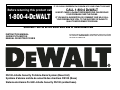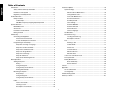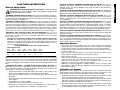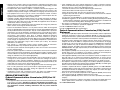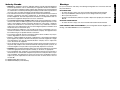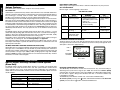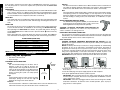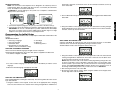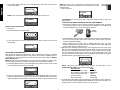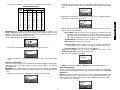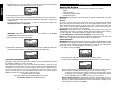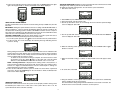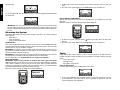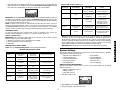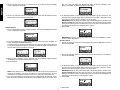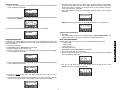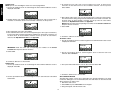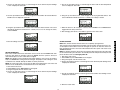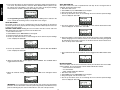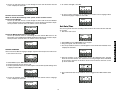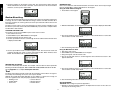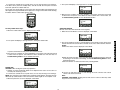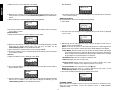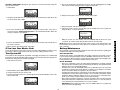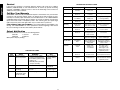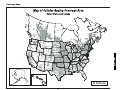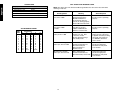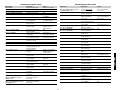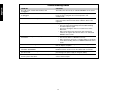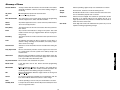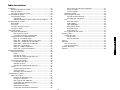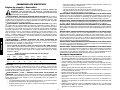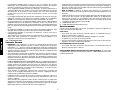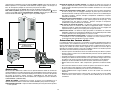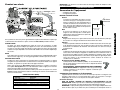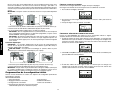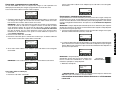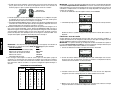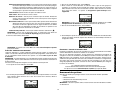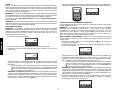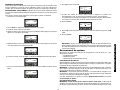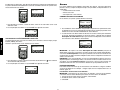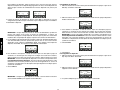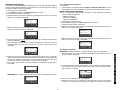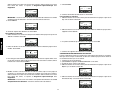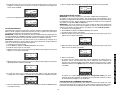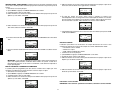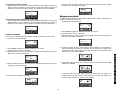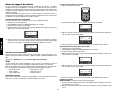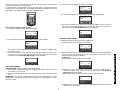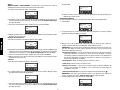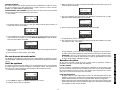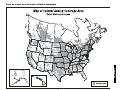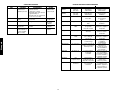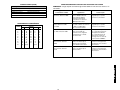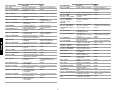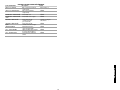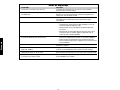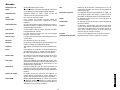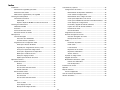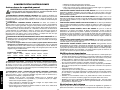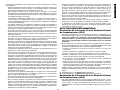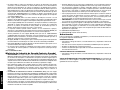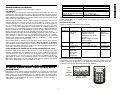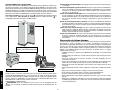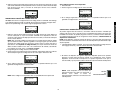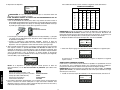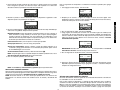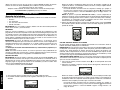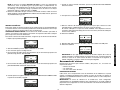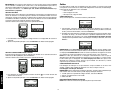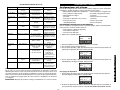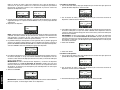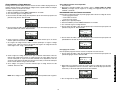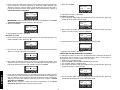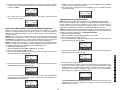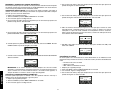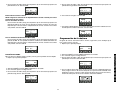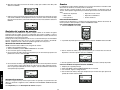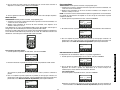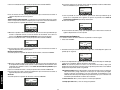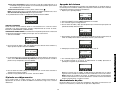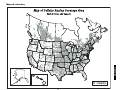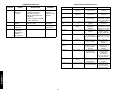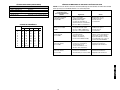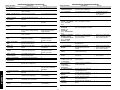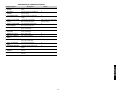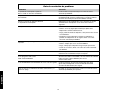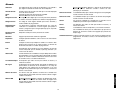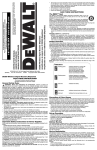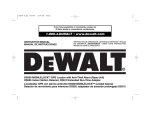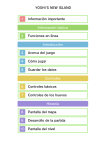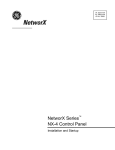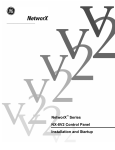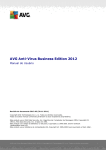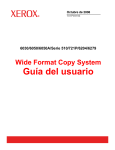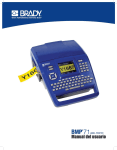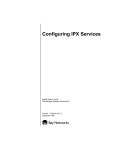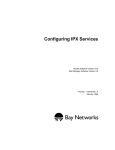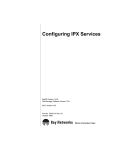Download DeWalt DS200 Instruction Manual
Transcript
IF YOU SHOULD EXPERIENCE A PROBLEM WITH YOUR DEWALT PURCHASE, Before returning this product call CALL 1-800-4 DEWALT 1-800-4-DEWALT IN MOST CASES, A DEWALT REPRESENTATIVE CAN RESOLVE YOUR PROBLEM OVER THE PHONE. IF YOU HAVE A SUGGESTION OR COMMENT, GIVE US A CALL. YOUR FEEDBACK IS VITAL TO THE SUCCESS OF DEWALT’S QUALITY IMPROVEMENT PROGRAM. Questions? See us on the World Wide Web at www.dewalt.com INSTRUCTION MANUAL GUIDE D’UTILISATION MANUAL DE INSTRUCCIONES INSTRUCTIVO DE OPERACIÓN, CENTROS DE SERVICIO Y PÓLIZA DE GARANTÍA. ADVERTENCIA: LÉASE ESTE INSTRUCTIVO ANTES DE USAR EL PRODUCTO. DS100 Jobsite Security Portable Alarm System (Base Unit) Système d'alarme mobile de sécurité des chantiers DS100 (Base) Sistema de Alarma Portátil Jobsite Security DS100 (unidad base) IF YOU HAVE ANY QUESTIONS OR COMMENTS ABOUT THIS OR ANY DEWALT TOOL, CALL US TOLL FREE AT: 1-800-4-DEWALT (1-800-433-9258) FIG. 1 DS100 STROBE LIGHT LCD DISPLAY WIRELESS SENSORS RECEIVERTRANSMITTER FUNCTION LEDs FUNCTION LEDs CELLULAR RADIO RECEIVERTRANSMITTER SIREN CHIME AC ADAPTER KEYPAD INTERFACE PHONE LINE BACK-UP 8-HOUR BATTERY BACK-UP VIBRATION SENSOR DS200 MOTION SENSOR DISARM ARM RESET BUTTON BATTERY CARABINER i English Table of Contents Introduction......................................................................................................iii Features & Options ......................................................................................10 Safety and Precautionary Information ....................................................iii System Settings ....................................................................................10 Limitations of the System ......................................................................iii Wireless Device Maintenance ......................................................10 Regulatory and Safety Notices ..............................................................iv Change Master Code ....................................................................12 Product Overview ............................................................................................1 User Code Maintenance ................................................................12 Unique Features ......................................................................................1 Set Console Devices......................................................................13 Cellemetry®......................................................................................1 Set Delay/Instant ............................................................................14 900 MHz, Frequency Hopping Spread Spectrum ..........................1 Clear Settings ................................................................................14 System Overview ............................................................................................1 Auto Arm ON/OFF..........................................................................15 DS100 Base Unit ....................................................................................1 Auto Arm Time Set ........................................................................15 Accessories..............................................................................................2 Review Account..............................................................................15 Prevention of False Alarms......................................................................2 Choose Language..........................................................................16 During an Alarm ......................................................................................2 Set Date/Time ........................................................................................16 Initial Setup ......................................................................................................3 Review Event Log..................................................................................17 Connecting the Equipment ......................................................................3 Locating the Event Log ..................................................................17 Placement of the Base Unit ............................................................3 Description of Events ....................................................................17 Power and Telephone Connection ..................................................3 Test ........................................................................................................17 Programming for Initial Setup ..................................................................4 Running a Test ..............................................................................17 Step One: Choosing a Language ....................................................4 Cellular Radio ................................................................................17 Step Two: Set Time and Date..........................................................4 Phone Line ....................................................................................18 Step Three: Set Master Code ..........................................................4 Console Devices ............................................................................18 Step Four: Assign Devices ..............................................................5 Wireless Devices............................................................................19 Step Five: Test Range......................................................................6 External Sirens ..............................................................................19 Step Six: Add Users ........................................................................6 If You Lose Your Master Code ..............................................................20 Step Seven: Monitoring Service ......................................................7 Turn System Off ....................................................................................20 Basic Operations ............................................................................................7 Battery Maintenance..............................................................................20 Arming the System ..................................................................................7 Base Unit Battery ..........................................................................20 Delays ..............................................................................................7 Device Batteries ............................................................................20 Using the Keypad ............................................................................7 Contact ........................................................................................................21 Using the Key Chain Remote ..........................................................7 Appendix........................................................................................................21 Arming Automatically........................................................................8 List of Codes/Faults ..............................................................................21 Disarming the System..............................................................................8 Coverage Map ......................................................................................22 Entry Delays ....................................................................................9 Troubleshooting Guide ..................................................................................25 Using the Keypad ............................................................................9 Glossary of Terms ........................................................................................26 Using the Key Chain Remote ..........................................................9 Faults........................................................................................................9 How to View Faults ..........................................................................9 Clearing a Fault..............................................................................10 Description of Fault Codes ............................................................10 ii CAUTION: POTENTIAL EQUIPMENT MALFUNCTION OR FAILURE. Use only the DEWALT power supplies marked for use with this equipment. If the cord is missing or damaged, replace only with the DEWALT power supply specified for this equipment to avoid product damage CAUTION: POTENTIAL EQUIPMENT MALFUNCTION OR FAILURE. This equipment is supplied with a wall mount power supply designed specifically to operate on 120V 60Hz. Replace only with the DEWALT power supply specified for this unit. CAUTION: POTENTIAL EQUIPMENT MALFUNCTION OR FAILURE. Do not use near water. Damage to the equipment may occur. Equipment shall not be exposed to dripping or splashing and no objects filled with liquids, such as vases, shall be placed on the equipment. CAUTION: POTENTIAL EQUIPMENT MALFUNCTION OR FAILURE. Do not operate with a damaged power supply cord or plug. Damage to the equipment may occur. Protect the power supply cord from being walked on or pinched particularly at plugs, convenience receptacles, and the point where they exit from the Base Unit. Do not pull on cords or cables. When unplugging the cord from an electrical outlet, grasp and pull the cord by the plug or wall mount housing. If a cord or plug is damaged, have it replaced immediately. CAUTION: POTENTIAL EQUIPMENT MALFUNCTION OR FAILURE. To avoid potential damage caused by a power surge, utilize a surge protector for both the power supply and telephone connection. CAUTION: POTENTIAL EQUIPMENT MALFUNCTION OR FAILURE. To ensure proper operation, this equipment must be installed according to the enclosed installation instructions. To verify that the equipment is working properly and can successfully report an alarm, this equipment must be tested immediately after installation and periodically thereafter according to the test instructions. WARNING: Read and understand all instructions. Failure to follow all instructions may result in electric shock, fire, property damage and/or serious personal injury or death. WARNING: SERIOUS INJURY OR DEATH. This system was designed to provide protection of property only. Do not use this system to provide protection for life safety and from fire. Any use other than that suggested in this instruction manual could cause injury or even death. Not intended for residential use. WARNING: SERIOUS INJURY OR DEATH. Do not use this system in hazardous areas. This may include blasting areas and potentially explosive atmospheres. Sparks in such areas could cause an explosion or fire resulting in bodily injury or even death. They include but are not limited to fueling areas such as gas stations; fuel or chemical transfer or storage facilities; vehicles using liquefied petroleum gas (such as propane or butane); areas where the air contains chemicals or particles, such as grain, dust, or metal powders; and any other area where one would normally be advised to turn off a vehicle engine. WARNING: FIRE, ELECTRIC SHOCK OR ELECTROCUTION. Do not use an extension cord unless it is absolutely necessary. Use of an improper extension cord or an extension cord that has been worn or damaged could result in risk of fire, electric shock or electrocution. • An extension cord must have adequate wire size (AWG or American Wire Gauge) for safety. The smaller the gauge number of the wire, the greater the capacity of the cable, that is, 16 gauge has more capacity than 18 gauge. When using more than one extension cord to make up the total length, be sure each individual extension cord contains at least the minimum wire size. Recommended Minimum Wire Size for Extension Cords Total Length of Cord 25 ft. 50 ft. 75 ft. 100 ft. 125 ft. 150 ft. 175 ft. 7.6 m 15.2 m 22.9 m 30.5 m 38.1 m 45.7 m 53.3 m Wire Size AWG 18 18 16 16 14 14 12 WARNING: BATTERIES – DANGER OF EXPLOSION, INJURY OR FIRE. The Base Unit contains a lead acid battery. Do not incinerate as the battery can explode. The battery cannot be accessed by a user; it is to be replaced and properly disposed of by DEWALT authorized service only. Do not operate the Base Unit in the inverted (upside-down) position. Overcharging in the inverted position may cause battery leakage from the safety valve. WARNING: BATTERIES – DANGER OF EXPLOSION, INJURY OR FIRE. For the wireless devices, use only type CR-123 (CR-2 for Key Chain Remote) 3.0 Volt Li+ non-rechargeable batteries as specified by DEWALT. Carefully follow all instructions and warnings on the battery label and package. • Always insert batteries correctly with regard to the polarity (+ and -) marked on the battery and the equipment. Never use a damaged or worn out battery. • Never expose the battery terminals to any other metal object. This can short circuit the battery. • Avoid exposure to temperature extremes. When not in use, store the battery in a cool, dark, dry place. • Keep batteries out of reach of children. • The battery is a self-contained unit. Do not attempt to open. • Never dispose of a battery in a fire. Dispose of used batteries in accordance with local regulations. Recycle batteries. Do not attempt to recharge batteries. Important Notices • This product is not user serviceable. There are no user serviceable parts inside the product. Servicing at a DEWALT authorized service center is required to avoid damage to static sensitive internal components. Unauthorized service will void the warranty. • The Base Unit is for indoor use only. All wireless devices, unless specifically noted, are intended for indoor use. • Only use sensors, Mounting Brackets, and accessories specified by DEWALT. Use of others may be incompatible and interfere with system operation. • Clean only with a dry cloth. • Although the noise level and duration of the chime and siren are below OSHA limits, the loud noise from the sirens and chimes may startle people on the site. • Check with local authorities to be sure that a monitoring service can be used. Registration may be necessary and fees may be involved. • DEWALT is a registered trademark of DEWALT Industrial Tool Co., 701 East Joppa Road, Baltimore, MD, USA. All other trademarks in this manual are the properties of their respective owners. Limitations of System Although this system is designed as a security system, it does not guarantee protection against burglary or other emergencies. Any alarm system is subject to compromise or failure-to-warn for a variety of reasons including, but not limited to, the following: • An intruder may gain access through unprotected openings. An intruder with criminal intent, technical knowledge or jamming devices may bypass the system. • This system will not operate without power. The equipment is primarily powered by AC and utilizes a battery as back-up power. If the AC power supply is off and the back-up battery is uncharged, the equipment will not operate. • The wireless devices for this system, such as sensors and remotes, are powered by non-rechargeable batteries. If the batteries are missing, installed incorrectly or dead, the battery-operated devices will not function properly. iii Introduction SAVE THESE INSTRUCTIONS General Safety Rules English • Signals sent by wireless devices may be blocked or reflected by metal before they reach the receiver. Even if the signal path has been recently checked during a routine test, blockage can occur if a metal object is moved into the path. • A telephone line, either cellular or landline, is needed to transmit alarm signals to the monitoring system. If reception is not available, telephone lines are out of service, or the telephone company makes changes to its facilities, the outgoing call cannot be placed. • This equipment uses an RJ-11 jack to connect to the telephone network. If another device, such as a telephone, fax or modem, is utilizing the connected phone line, this equipment will not interrupt the device currently in use. • If utilizing a landline, high-speed data formats such as DSL could affect the ability to reach the monitoring system. You may need to install a filter provided by your DSL company. Even with a filter, there is still a possibility the equipment will not be able to communicate with the monitoring system. • Wireless devices have a limited range. If they are placed out-of-range, they will not be able to send or receive signals with the Base Unit. • Passive Infrared Motion Detectors can only detect intrusion within the designated ranges as diagrammed in their instruction manual. Passive Infrared Motion Detectors do not provide volumetric area protection. They do create multiple beams of protection and intrusion can only be detected in unobstructed areas covered by those beams. They cannot detect motion or intrusion that takes place behind walls, ceilings, floors, closed doors, glass partitions, glass doors or windows. Mechanical tampering, masking, painting or spraying of any material on the mirrors, windows or any part of the optical system can reduce their detection ability. Passive Infrared Motion Detectors sense changes in temperature; thus, as the ambient temperature of protected area approaches the temperature range of 90º to 105ºF (32º to 40ºC), the detection performance can decrease. • This system is a self-installed security system. Carefully follow all instructions. Improper installation may compromise the operation of this equipment. • This alarm system should be tested regularly to make sure all sensors and transmitters are working properly. • Even if the system responds to an intrusion as intended, the users may have insufficient time to protect their assets and property. To provide the best support, customer service must be notified of any change of site and device additions or deletions. Even with monitoring, the authorities may not respond appropriately. • Warning devices, such as sirens and strobe lights, may not alert people if no one is in range or not on the premises. Persons may not hear the warning if the alarm is muffled from a radio, operating equipment, appliances or by passing traffic. Alarm warning devices, however loud, may not warn hearing-impaired people. Similarly, the strobe light may not be seen by vision-impaired people. • In the event of an intrusion, the system is designed to contact the monitoring system. Even if a call is placed, the user may not be able to respond quickly enough. • Despite advanced design and regular testing, this equipment, like other electrical devices, is subject to component failure. • Installing this system with a monitoring service may make one eligible for lower insurance rates, but a security system is not a substitute for insurance. • If this equipment does cause harmful interference to radio or television reception, which can be determined by placing the equipment in standby mode, try to correct the interference by one or more of the following measures: 1. Reorient the antenna of the radio/TV experiencing the interference. 2. Relocate the Base Unit with respect to the radio/TV. 3. Move the antenna leads away from any wire that runs to the Base Unit. 4. Plug the Base Unit into an outlet on a different electrical circuit from the radio/TV experiencing the interference. 5. If necessary, consult DEWALT or an experienced radio/TV technician for help. 6. Additional suggestions can be found in the following booklet prepared by the Federal Communications Commission “Interference Handbook” This book is available from the U.S. Government Printing Office, Washington, DC 20402. • Any changes or modifications to the equipment, not specifically approved by DEWALT, can void the user’s authority to operate the equipment. FCC ID: HCQ3B6ECNCA (Base Unit) and FCC ID: HCQ3B6ETRT2M (Key Chain Remote) Federal Communications Commission (FCC) Part 68 Statement • This equipment (DS100) complies with Part 68 of the FCC Rules and the requirements adopted by the ACTA. Located on the equipment (DS100) is a label that contains, among other information, a product identifier that has the format US: AAAEQ##TXXXX. If requested, this information must be provided to the telephone company. • The REN is used to determine the number of devices which may be connected to a telephone line. Excessive RENs on a telephone line may result in devices not ringing in response to a call. In most, but not all areas, the sum of all REN devices should not exceed an REN of five (5.0). To determine the REN for your calling area, contact the telephone company. The REN is part of the product identifier that has the format US: AAAEQ##TXXXX. The digits represented by ## are the REN without a decimal point (e.g., 03 is a REN of 0.3). • This equipment (DS100) uses an RJ-11 jack to connect to the telephone network. If another device, such as a telephone, fax or modem, is utilizing the connected phone line, this equipment will not interrupt the device previously in use. • If this equipment (DS100) causes harm to the telephone network, the telephone company will notify you in advance that temporary discontinuance of service may be required. If advance notice is not practical, they will notify you as soon as possible. You will be advised of your right to file a complaint with the FCC if you deem necessary. • The telephone company may make changes in its facilities, equipment, operations or procedures that could affect the operation of the equipment (DS100). You will be given advance notice in order to maintain uninterrupted service. • If trouble is experienced with this equipment (DS100), please call 1-800-4-DEWALT (1-800-433-9258) for repair and warranty information. If the trouble is causing harm to the telephone network, the telephone company may request you remove the equipment from the network until the problem is resolved. • There are no user serviceable components in this equipment (DS100). All necessary repairs must be made by a DEWALT authorized service center. • This equipment (DS100) may not be used on coin service provided by the telephone company. • Connection to party lines is subject to state tariffs. Contact the state public utility commission, public service commission, or corporation commission for information. US: HCQAL00B6263-BDK REGULATORY NOTICES Federal Communications Commission (FCC) Part 15 Statement • This equipment (Base Unit and Key Chain Remote) has been tested and complies with Part 15 of the FCC Rules. Operation is subject to the following two conditions: (1) This device may not cause harmful interference, and (2) the device must accept any interference received, including interference that may cause undesired operation. iv Industry Canada Warnings For your convenience and safety, the following warning labels are on the Base Unit and Key Chain Remote: DS100 BASE UNIT • To reduce the risk of injury, user must read and understand Instruction Manual. • Use only with DEWALT authorized power sources designated for this product. • Not for personal protection. • Contains Lead-Acid battery. Must be recycled or disposed of properly. See Instruction Manual. DS200 KEY CHAIN REMOTE • To reduce the risk of injury, user must read and understand Instruction Manual. FREE WARNING LABEL REPLACEMENT: If your warning labels become illegible or are missing, call 1-800-4-DEWALT for a free replacement. v Introduction • NOTICE: this equipment meets the applicable Industry Canada Terminal Equipment Technical Specifications. This is confirmed by the registration number. The abbreviation, IC, before the registration number signifies that registration was performed based on a Declaration of Conformity indicating that Industry Canada technical specifications were met. It does not imply that Industry Canada approved the equipment. • This certification means that the equipment meets certain telecommunications network protective, operational and safety requirements as prescribed in the appropriate Terminal Equipment Technical Requirements documents. The Department does not guarantee the equipment will operate to the user’s satisfaction. • The RINGER EQUIVALENCE NUMBER (REN) for this terminal equipment is noted on the Base Unit label. The REN assigned to each terminal equipment provides an indication of the maximum number of terminals allowed to be connected to a telephone interface. The termination on an interface may consist of any combination of devices subject only to the requirement that the sum of the Ringer Equivalence. Numbers of all the devices does not exceed five (5.0). • Before installing this equipment, users should ensure that it is permissible to be connected to the facilities of the local telecommunications company. The equipment must be installed using an acceptable method of connection. • The customer should be aware that compliance with the above conditions may not prevent the degradation of service in some situations. • Repairs to certified equipment should be coordinated by a representative designated by the supplier. Any repairs or alterations made by the user to this equipment or equipment malfunctions may give the telecommunications company cause to request the user to disconnect the equipment. • Users should ensure for their own protection that the electrical ground connections of the power utility, telephone lines and internal metallic water pipe system, if present, are connected together. This precaution may be particularly important in rural areas. • CAUTION: Users should not attempt to make such connections themselves, but should contact the appropriate electric inspection authority, or electrician, as appropriate. • The Load Number (LN) assigned to each terminal device denotes the percentage of the total load to be connected to a telephone loop which is used by the device, to prevent overloading. The termination on a loop may consist of any combination of devices subject only to the requirement that the total of the LNs of all the devices does not exceed 100. IC: 2309A-ECNCA (Base Unit) and IC: 2309A-ETRT2M (Key Chain Remote) ELECTRONIC CHIME TONE When typing on the keypad, there will be a chime that indicates the key was pressed. PRODUCT OVERVIEW English Unique Features KEY PAD INTERFACE Refer to Figure 1 at the beginning of this manual. This system offers several features unique to most security systems. CELLEMETRY® Cellemetry® is a patented two-way wireless data network that uses standard cellular infrastructure to transport small packets of communication messages throughout North America. The technology is currently used on Verizon, AT&T and Cingular cellular networks providing a near seamless network on a proven cellular network architecture. This technology is proven and reliable using the digital control channels, not voice channels. Messages traverse existing AMPS cellular network infrastructure (like roaming cell phones). The control channels are more robust than the voice channels because of the use of digital technology, higher transmission power offering better coverage, and cost effective use due to small amounts of information being transmitted at a time. The analog cellular network is one of the largest radio networks in the world with over 200,000,000 packets of data transmitted daily in North America. This only represents 10% of the maximum control channel capacity. The DS100 Jobsite Security Portable Alarm System (Base Unit) contains a 1.2 watt cellular data radio providing rapid communications in less than 1 second. This technology is superior to phone line monitoring because phone lines are inherently vulnerable, readily identifiable, and thieves potentially cut them before entering a site. This product can be used virtually anywhere in North America where cellular coverage is available, with no roaming fees. See the Coverage Map in the Appendix. This notification happens instantly and will provide direct feedback when system is armed. This unique feature helps to provide the ultimate in protection of commercial assets and rapid response notification. LED DISPLAY CODES LED POWER SOLID Primary power source is present ARMED System is armed CELL Cellular signal is strong Call is complete (will remain solid for 30 seconds) CALL BLINKING • Primary power supply missing (steady flashes); • Low battery (series of two flashes); or • Standby state (one flash every 5 seconds) On an exit or entry delay Cellular signal is weak Call is in progress OFF No unit power and no battery power System is disarmed Little or no cellular signal No activity NAVIGATING THROUGH THE SCREENS The Base Unit has an LCD screen that will communicate the current state of the unit and messages will scroll across the screen. Below the screen are four keys that align with available options. Choose the appropriate key. 900 MHZ, FREQUENCY HOPPING SPREAD SPECTRUM (FHSS) Spread Spectrum is a frequency-hopping communication technique that sends redundant messages across a bandwidth of at least 10 MHz to provide immunity from interference and help ensure reliable communication. This communication between the Base Unit and sensors provides coverage of up to 2000' (6,100m) enabling superior range and reliability. Virtually all 300MHz systems send information on one narrow band channel. Any “in-band” interference can result in missed signals. · LINE 1 LINE 2 ACTUATING BUTTONS DOWN UP LEFT RIGHT SYSTEM OVERVIEW DS100 Jobsite Security Portable Alarm System (Base Unit) The DS100 Jobsite Security Portable Alarm System is a portable self-contained alarm system that can be easily moved from site to site. This system includes a built-in motion sensor, vibration sensor, siren, strobe, battery back-up, LCD display, key pad interface, cellular radio receiver-transmitter, wireless sensors receiver-transmitter, phone connector and AC adaptor. DS200 KEY CHAIN REMOTE CONTROL The DS200 Key Chain Remote Control offers the benefit of easy one-touch arming or disarming of the system from a range of up to 2000'. The remote uses 900MHz (FHSS) communication to provide superior range and reliability. The LED feedback light notifies the user when a signal is being sent to the Base Unit. Also, a convenient carabiner clip is included for versatility. The DS200 Key Chain Remote Control uses a CR-2 3.0 Volt Lithium battery. To arm the system, press the arm ( ) button and hold until LED flashes. To disarm the system, press the disarm ( ) button and hold until LED flashes. PRODUCT SPECIFICATIONS Operating Temperature 10˚F – 110˚F (12˚C – 43˚C) Storage Temperature -20˚F – 140˚F (29˚C – 60˚C) Maximum humidity 90% relative humidity, noncondensing Power Source to power supply connector 110 – 130 Volts AC Nominal Range up to 2000 feet (6,100m) 1 Jobsite Security Cable Lock: A unique sensor that enables securing of assets by wrapping a cable through mobile equipment, containers, materials, gates or other remote assets for protection. Also provides a location for a standard padlock (not included) providing added security. Prevention of False Alarms The majority of alarms that occur are false. These situations happen every day due to user error, incorrect installation or improper maintenance of the system. False alarms will limit the responsiveness to the system, and become a general inconvenience. As the number of false alarms increases, authorities have become less apt to respond to alarm systems due to this problem. Many of these situations can be avoided by following some very simple practices. • Ensure all users are properly trained on the operation of the system. • Always turn off the system with the Key Chain Remote Control before entering protected area. • Lock all protected doors, windows or any other asset attached to a sensor. • Check that motion detectors are not obstructed. Do not allow sources of heat or sound in range of the motion or vibration sensors. • Check that premises are cleared and assets secured before setting the system. • Turn off all noise sources – radios, compressors, generators, heavy equipment, etc. • Know how to cancel an alarm or turn off the system before activating. • If a false alarm is tripped call customer service immediately. • Test the system on a monthly basis to ensure proper functioning. • Check cellular signal, power supply, and that sensors are secured on a daily basis. • Keep the Base Unit plugged in to the wall outlet. When the back-up battery drops below a certain level, the system will notify the the user through the monitoring service. INDOOR MOTION SENSOR AND DOOR/WINDOW SENSOR During an Alarm CONTAINER SENSOR CABLE LOCK Accessories Additional accessories for use with the DEWALT Jobsite Security Portable Alarm System are available at extra cost from your local dealer or authorized service center. If you need assistance in locating any accessory for Jobsite Security System, contact: SITELOCK LLC, 626 Hanover Pike, Hampstead, MD 21074, visit www.dewalt.com or call customer service at 1-800-4-DEWALT (1-800-433-9258). CAUTION: The use of any other accessory not recommended for use with the DEWALT Jobsite Security Portable Alarm System could be hazardous. Key Chain Remote Control: Up to six Key Chain Remotes may be added to your system. Alarm System Mounting Bracket: The bracket is used for mounting the Base Unit and includes a lock and key for securing the Base Unit once mounted. The molded-in mounting holes provide for easy installation in corners or flat against a wall. Indoor Motion Sensor (PIR): This sensor provides a 50' (152m) range of protection with advanced digital scanning to recognize human movements and size to help prevent false alarms. Recommended for use in enclosed areas, offices, climate controlled storage and monitoring interior spaces. Door/ Window Contact Sensor: This sensor is used for monitoring the opening of objects like doors or windows or a gap of up to 3/8" (10mm). Recommended for use in enclosed areas, offices, climate controlled storage and monitoring interior spaces. 2 System Overview Container Sensor: A unique sensor that enables monitoring of remote metal containers by measuring vibration. Recommended for use on steel containers, large tool boxes and tool storage boxes. English If the system is armed and it receives either an Instant alarm signal from a sensor or the entry delay time on a sensor has expired, the system shall enter the Alarm State for 8 minutes. Vibration The Base Unit contains a vibration sensor. Mount the Base Unit in a location that is not subject to vibration during the armed state. If the system is armed and both the motion sensor and vibration sensor are activated, an alarm is sent instantly. Heat The motion detector inside the Base Unit is sensitive to heat. To prevent false alarms, avoid placing in direct or reflected sunlight, or near objects that can be heated quickly by sunlight. Do not place the Base Unit facing the windows. Do not place the unit near heating or cooling sources, like heater ducts, air conditioners, or space heaters. MONITORING A call is immediately placed to the monitoring service. The CALL LED will flash to indicate a call is in process. If a different sensor becomes unsecured during the current 8-minute window, another call will be placed. If the cellular radio signal is not available, it is recommended to use a telephone connection as a back-up. BASE UNIT If the strobe and siren are enabled, they will be activated. The CALL LED will be solid when the call was successful. The CALL LED message will extinguish after 30 seconds. DEWALT MOUNTING BRACKET (DS001) The DEWALT Mounting Bracket (DS001) is recommended for mounting and to secure the Base Unit to a wall or corner. The Mounting Bracket must be purchased separately. EVENT LOG As an alarm occurs, the event is recorded in the event log. The log will record the type of event, the date and time. To find details on the event log, see Review Event Log. After operating in the Alarm State for 8 minutes, the system shall return to arming. To exit the Alarm State enter a valid user code or press the disarm button on the Key Chain Remote. Before proceeding, the system will display the alarm that occurred. See Faults for more information on viewing the fault, clearing the fault and resuming normal status. CAUTION: POTENTIAL EQUIPMENT MALFUNCTION OR FAILURE. This equipment is for indoor use only. Placement in outdoor conditions can damage the unit. POWER AND TELEPHONE CONNECTION The unit must be connected to a power source to begin set up. This will charge the internal battery. It is recommended that the Base Unit be connected to a telephone line to provide back-up in the event of cellular reception loss. ALARM CODES (BASE UNIT) Display Unsecured device x txt Tampered device x txt Unsecured base motion Unsecured base vibration System alarm Power Connection CAUTION: POTENTIAL EQUIPMENT MALFUNCTION OR FAILURE. Use only DEWALT power supplies marked for use with this product. Other power supplies may damage the product. NOTE: The battery will take up to 24 hours to charge completely. To avoid draining the battery, do not use an outlet that is controlled by a wall switch. The battery is designed to be a back-up source of power for up to 8 hours. If the monitoring service has been activated, the Base Unit will send a low battery message to the monitoring servce approximately 1 hour before the battery is drained. If power is not restored within that remaining hour, the Base Unit will disarm and shut down. IMPORTANT: After power has been restored, the Base Unit will not be armed. Event Unsecured Tamper Internal PIR trip Internal vibration trip Start of alarm cycle (8 min.) NOTE: Please refer to Cell Phone Text Message Codes in the Appendix. INITIAL SETUP Connecting the Equipment • Placement of the Base Unit • Physical Setup C PLACEMENT OF THE BASE UNIT Height SENSOR The recommended height for the Base Unit is RANGE between 3' (.9m) to 6' (1.8m) off the floor. Any height outside of this range will decrease the sensitivity of the motion detector in the Base Unit. Be sure that the unit is placed at a height such that any person accessing the system can easily operate 3' to 6' (.9m to 1.8m) the keypad. Edge If using the Base Unit on a desk, shelf or any other fixed object, placing the unit near the edge will maximize the range of the motion detector. Direction Face the Base Unit in a direction so that intruders move across the detection zone, rather than toward or away from the motion sensor in the Base Unit. B A D 1. Connect the power supply connector (A) to the receptacle (B) in the back of the Base Unit (C). 2. Insert the 120V plug of the power supply (D) into the wall receptacle. 3. The power light will indicate that the system has power. IMPORTANT: After connecting the unit, the alarm system will not be active until the initial setup is complete, the sensors are programmed and DEWALT customer service registers the system. IMPORTANT: If the unit is unplugged and not armed, the unit will go into standby mode after 10 minutes. To return the unit to normal operation, press any key or plug unit into a wall receptacle. 3 Telephone Connection NOTE: The connection to the telephone line is designed to be a back-up source of communication. When the cellular radio does not have a connection (the Cell LED is not lit), the telephone connection will be used. CAUTION: To prevent damage to the system, use a telephone communications surge protector (not included). move back a character, use the down arrow. To move forward a character, use the up arrow. Select SET. 2. Choose AM or PM. The up and down arrows are used to toggle between AM and PM. Select SET. C F E 3. Using the numbers on the keypad, set the date. The character that is being changed will be underlined. To move back a character, use the down arrow. To move forward a character, use the up arrow. Select SET Programming for Initial Setup After power is supplied to the Base Unit, a setup sequence will enable customization of the system. SEVEN EASY STEPS: 1. Choosing a Language 5. Test Range 2. Set Time and Date 6. Add Users 3. Set Master Code 7. Monitoring Service 4. Assign Devices (have Key Chain Remote, sensors and batteries ready) STEP THREE: SET MASTER CODE A master code MUST be selected. This code can be changed; however, it is the ONLY code that can be used to make programming changes and clear a fault. The Enter Master Code screen will appear after the date is set. STEP ONE: CHOOSING A LANGUAGE Choose from three different languages: English, French or Spanish. A language will be displayed on the screen when power is supplied to the Base Unit. 1. To continue in English, select OK. 1. Using the numbers on the keypad, enter a four digit master code. The character that is being changed will be underlined. To move back a character, use the down arrow. To move forward a character, use the up arrow. NOTE: Only the master code can be used to make programming changes. Be sure to choose a code that is easy to remember or write this code in a secure location away from the system. If you lose this code, you will need to have it reset through customer service. See If You Lose Your Code for details. All other users will have access to the arming and disarming features only. To add a new user see Add Users. 2. After entering the master code, select OK. 3. Re-enter the master code to confirm. Again, using the numbers on the keypad, enter the four digit master code. Select OK. 2. To choose another language, use the arrow keys or the NO key to find the correct language. 3. When the desired language is displayed, select OK. STEP TWO: SET TIME AND DATE Time and date MUST be set during the initial setup. The event log will list all events according to date and time. 1. Using the numbers on the keypad, set the clock to the appropriate time, changing hours first, then minutes. The character that is being changed will be underlined. To 4 Initial Setup 1. Connect the telephone plug (E) to the jack (F) in the back of the Base Unit (C). 2. Insert the other end of the telephone cord into the wall singular modular phone jack. IMPORTANT: Do not use a modular phone jack that communicates with multiple lines such as a phone system in which multiple phone numbers ring into a single telephone. This system will not work on a pay telephone line. NOTE: Each device has a reset button that must be pressed and released. To locate the reset button, refer to the instructions for each particular device. 3. Reset the device. English 4. If the master codes match, the screen will indicate that the master code has been saved. Select NEXT. RESET BUTTON NOTE: If the codes do not match, the screen will display Code Incorrect. CAUTION: Do not touch the electronic components inside the devices as they are static sensitive. TO ACCESS THE RESET BUTTON ON THE KEY CHAIN REMOTE a. Using a flat screwdriver, open the housing. Insert the screwdriver about .25" (6mm) at the tab on the top of the unit. Pry downward on the handle of the screwdriver until the latch holding the cover to the housing base releases. If Master Codes Do Not Match 1. Select OK. 2. Re-enter the master code. Select OK. RESET BUTTON b. Install the battery using the polarity (+ and -) markings on the battery and equipment. Do not use excessive force. If the battery does not fit, check to make sure that it matches the polarity markings. c. When prompted by the Base Unit to RESET DEVICE, press the reset button located inside the Key Chain Remote to register the device. After registering the Key Chain Remote, replace the cover. 4. Only 48 sensors and 6 Key Chain Remotes can be assigned, if there are no slots available, the screen will display ALL DEVICES IN USE. When the device has been registered, the screen will indicate which type of device has been registered. This description is the default description set at the factory. To provide further detail, such as the location of the device, the description can be changed by selecting EDIT. To keep the default description, select OK and move to step 7. 3. If the codes match, the screen will indicate that the master code has been saved. Select NEXT. STEP FOUR: ASSIGN DEVICES Up to 48 sensors and 6 Key Chain Remotes can be assigned. As each sensor is added, it will communicate with the Base Unit to notify the user of an intrusion. Additional sensors and remotes can be programmed at any time after the initial setup. Refer to Wireless Device Maintenance. NOTE: Each device (Key Chain Remote or sensors) must have batteries to operate. Refer to the instruction manual for each device to determine the type of battery required. 1. The Assign Wireless Devices screen will appear after setting the master code. To add sensors and Key Chain Remotes, select OK. NOTE: If the device does not register when you press the reset button, see the Troubleshooting Guide for more detailed information. List of Devices Code Indoor Motion Sensor – PIR I.MOTION Door / Window Contact Sensor DOOR/WIN Jobsite Security Cable Lock CABLE Container Sensor CONTAIN Key Chain Remote KEYCHAIN 5. To edit the device description using the keypad, type a description of up to 8 characters. The character that is being changed will be underlined. To move back a character, use the down arrow. To move forward a character, use the up arrow. 2. The device number of the next available device will be displayed. Add the Key Chain Remote included with the Base Unit as the first device. Select OK. The device will not register until OK is selected and then the device reset button is pressed and released. 5 To change from numbers to letters, reference the Alpha/Numeric chart below: ALPHA/NUMERIC CHART 1 1 2 3 4 5 6 7 8 9 0 # of presses 2 3 1 1 A B D E G H J K M N P Q T U W X space . 4 1 C F I L O R V Y space 5 1 2 3 4 5 6 S 8 Z . 3. During the test function, the system will cycle through the list of registered devices. Each device is displayed for one second. 4. Walk through the site and trigger each sensor using the list below. As that sensor is tripped, the entry should disappear. IMPORTANT: Write the device description and corresponding device number on the Sensor Location List. Keep this sheet for reference. This information will be needed during the monitoring service enrollment process. The location and descriptions for each device are critical for the monitoring of the system. 6. After editing the device description, select SAVE. Indoor Motion: Wait 90 seconds since last motion was detected then walk through the areas where protection is expected. When motion is detected, it will signal the Base Unit and be removed from the test list. Determine the limits of the coverage by repeating this test until the motion is not detected. Door/Window: Open and close the door or window to test. Cable Lock: Open and close the lock to test. Container Sensor: Wait 3 minutes since the last container vibration, then create vibration on the container to test. Adjust sensitivity as necessary. 7. Select YES to add another device. Select NO to move to the next step. Key Chain Remote: Press and release the arm ( ) button. NOTE: After testing each sensor, if a sensor is still listed on the screen, see the Troubleshooting Guide for more detailed information. 5. When the test is complete, select NEXT. If YES is selected, the system automatically assigns the device in the next available space. STEP FIVE: TEST RANGE Each sensor and Key Chain Remote should be tested. Several conditions, including radio frequency interference from metal objects may affect a sensor’s ability to communicate with the Base Unit. IMPORTANT: The system will ask if the devices have been installed. See System Overview and each sensor’s individual manual to determine the best location for each sensor. 1. When the sensors have been installed in the desired location, select YES. NOTE: See Test under Features and Options for more detailed information. STEP SIX: ADD USERS Up to 6 users (including the master user) can access the system to arm and disarm. Additional users can be programmed at any time after the initial setup. Refer to User Code Maintenance. NOTE: The master user is the only user that can access the programming functions. Any users other than the master user will only have access to arming and disarming the system. After the devices have been registered, the Base Unit will display the Add User screen. 1. To add new users, select OK. 6 Initial Setup KEY PAD 1 2 3 4 5 6 7 8 9 0 2. A walk test will verify that each sensor can communicate with the Base Unit. Be sure all sensors have been installed in the desired location. Begin the walk test by selecting YES. 2. Starting with User 1, enter a four digit access code. To move back a character, use the down arrow. To move forward a character, use the up arrow. BASIC OPERATIONS English Arming the System Activating the alarm to protect assets and notify if an intrusion has occurred. • Delays • Using the Keypad • Using the Key Chain Remote • Arming Automatically IMPORTANT: After arming the system, exit before the end of the delay period or an alarm will sound! 3. After entering the user code, select SAVE. 4. Next, enter a name for the user. Using the keypad, type the text (up to 8 characters). The character that is being changed will be underlined. To move back a character, use the down arrow. To move forward a character, use the up arrow. To select letters, reference the Alpha/Numeric Chart in the Appendix. DELAYS All wireless sensors and the Base Unit motion sensor are programmed with built-in delays. This will give the user 60 seconds to exit after arming and 30 seconds to enter before disarming without causing an alarm. Each sensor, aside from the Base Unit motion sensor, can be changed to Instant so that when the system is armed, an instantaneous alarm occurs when the sensor is tripped. IMPORTANT: The vibration sensor in the Base Unit and the tamper in every sensor are automatically set to instant. This setting cannot be changed. The purpose of this setting is to send a notification if an intruder attempts to disable or destroy the device. See Set Delay/Instant under Features and Options for more information. NOTE: To avoid a false alarm, sensors that are likely to be tripped as the user enters and exits the site to arm/disarm the unit should remain set on delay mode. IMPORTANT: Write the name and corresponding user number on the Sensor Location List. Keep this sheet for reference. 5. After entering the user name, select SAVE. USING THE KEYPAD IMPORTANT: Arming the system introduces the risk of setting a FALSE ALARM. If unable to disarm before the monitoring system is notified, call DEWALT customer service to report a false alarm. If the authorities have been dispatched, a fee may be associated with the false alarm. This fee is the responsibility of the owner of the system. 1. To arm the system, select ARM. 6. Select YES to add another user. The user number of the next available user will be displayed. Continue to add users or select NO to complete the initial setup. 2. Using the keypad, enter either the master code or a valid user code. 3. For 60 seconds, the Arming screen will display indicating that the system is arming: STEP SEVEN: MONITORING SERVICE Setting up a monitoring service will provide an option of being contacted directly or having the authorities notified in the event of an alarm. After registering the devices, the screen will provide information to help set up the monitoring service. Select OK to access the account number and the MIN required for monitoring. If choosing to have the police notified, check with local authorities to be sure that a monitoring service can be used. Registration may be necessary and fees may be involved. Fees are the responsibility of the owner of the system. Contact DEWALT customer service to set up the monitoring service. The initial setup in now complete. Any future changes must be made through the main menu. See Features & Options for detailed instructions. During arming, the Base Unit will beep for 10 seconds followed by 40 seconds of silence. The Base Unit will beep faster during the last 10 seconds of arming. To disarm for any reason before arming is complete, such as the need to re-enter the premises, press the disarm button on the right of the Key Chain Remote or select DISARM and enter either the master code or a user code. NOTE: If Arming with Faults is displayed with continuous warning chimes, there is a serious issue that could leave the site unsecured. You may arm over a fault (force arm); however, it is highly recommended that the issue be corrected prior to arming. For further information on fault codes, see Faults. 7 CAUTION: LOUD NOISE. Enabling the auto arm feature will cause a brief loud noise while arming that may startle any persons near the Base Unit. To enable the automatic arming feature, be sure that the system is disarmed. 1. Start at the main screen. 4. There are two indications that the system is armed. First, the ARMED light on the upper right of the keypad will be on. Second, the Armed screen will be displayed. 2. Select MENU or press MAIN MENU on the keypad. 3. Using the keypad, enter the master code. 4. Use the up and down arrows to scroll through the menu until the System Settings screen is displayed. Select OK. 5. Use the up and down arrows to scroll through the menu until the Auto Arm ON/OFF screen is displayed. Select OK. 6. When the following screen appears, select CHANGE. The CHANGE button toggles between on and off. During arming, the Base Unit will first make a quick loud siren noise to indicate that the signal from the Key Chain Remote was received and the system is arming. The Base Unit will chime for 60 seconds. Finally, the Base Unit will make two quick loud siren noises to indicate that the system is armed. To disarm for any reason before arming is complete, such as the need to re-enter the premises, press the disarm button on the right side of the Key Chain Remote or select DISARM and enter either the master code or a user code. NOTE: If Arming with Faults is displayed and a warning chime is heard, there is a serious issue that could leave the site unsecured. You may arm over a fault (force arm); however, it is highly recommended that the issue be corrected prior to arming. For further information on fault codes, see Faults. 3. There are three indications that the system is armed. First, there will be a quick loud siren noise. Second, the ARMED light on the unit will be on. Third, the Armed; Enter Code screen will be displayed. 7. When the automatic arming is enabled, the Autoarm ON screen will appear. Select EXIT. 8. To set the time, select OK. 9. Using the numbers on the keypad, choose a time for the system to be automatically armed, changing hours first, then minutes. The character that is being changed will be underlined. To move back a character, use the down arrow. To move forward a character, use the up arrow. ARMING AUTOMATICALLY This feature can be useful to ensure the system can be properly armed if arming cannot be initiated by the master user or other users of the system. Once a time is set, the system will activate at the same time each day. 8 Basic Operations USING THE KEY CHAIN REMOTE The Key Chain Remote can be used for one-touch arming from up to 2000' away from the Base Unit. IMPORTANT: Arming the system introduces the risk of setting a FALSE ALARM. When a device is tripped (i.e., a door is opened), immediately disarm the system. If unable to disarm before the monitoring system is notified, call DEWALT customer service to report a false alarm. If the authorities have been dispatched, a fee may be associated with the false alarm. This fee is the responsibility of the owner of the system. CAUTION: LOUD NOISE. Using the Key Chain Remote to arm the system will cause a brief loud noise that may startle any persons near the Base Unit. 1. To arm the system, press the arm button on the left side of the Key Chain Remote. 2. For 60 seconds, the screen will display the following message indicating that the system is arming: English 10. Select SET. 1. To disarm the system, use the keypad to enter either the master code or a valid user code. 2. The main screen will be displayed. The ARMED light on the unit will be off. 11. Choose AM or PM. The up and down arrows are used to toggle between AM and PM. 12. Select SET. USING THE KEY CHAIN REMOTE Use the Key Chain Remote for one-touch disarming from up to 2000' away from the Base Unit. When the system is armed, the Armed screen will be displayed: IMPORTANT: If for any reason the system is disarmed after the auto arm time and the site still requires protection, the system will need to be re-armed using the Key Chain Remote or keypad. The following day, the auto arm will continue to auto arm at the preset time. Disarming the System Deactivating the system to be able to make changes, open doors, etc., without setting an alarm response. • Entry Delays • Using the Keypad • Using the Key Chain Remote 1. To disarm the system, press the disarm button on the right side of the Key Chain Remote. 2. The main screen will be displayed. The ARMED light on the unit will be off. ENTRY DELAYS Each sensor aside from the Base Unit motion sensor can be reset for Instant which eliminates the entry delay. By changing a device to instant, when the system is armed an alarm will take place as soon as the device is tripped. IMPORTANT: The vibration sensor in the Base Unit is automatically set to instant. This setting cannot be changed. The purpose of this setting is to send a notification if an intruder attempts to disable or destroy the device. IMPORTANT: To avoid a false alarm, sensors that are likely to be tripped as the user enters and exits the site to arm/disarm the unit should remain set on delay mode. For more information, see Set Delay/Instant under Features and Options. Faults Faults indicate when there has been a serious issue that needs to be addressed. This could be a number of things including an unsecured device, low battery, tamper and weak signal. • How to View Faults • Clearing a Fault • Description of Fault Codes USING THE KEYPAD IMPORTANT: Avoid causing vibration in the Base Unit when typing the master code. The vibration sensor will be on as soon as the internal motion detector recognizes motion. When a vibration occurs, the unit will send an alarm. This is to provide protection of damage or destruction of the Base Unit. If the vibration sensor is accidentally tripped, the system will immediately contact the monitoring system. When the system is armed, the Armed screen will be displayed: HOW TO VIEW FAULTS If a fault is present, the system will display the Fault screen. 1. To clear, select SILENCE. This will simply allow the system to be armed over a fault. It is recommended to correct the fault as soon as possible. To display the fault and resolve immediately, select DISPLAY. 9 2. The fault code will be displayed. Use the up and down arrows to scroll through the faults. Resolve the issue with the action listed in Description of Fault Codes chart and the Fault screen will disappear. To remove a tamper fault, select CLEAR. DESCRIPTION OF FAULT CODES cont. Fault Code Fault Display Description Action Tamper Device has been opened or damaged Close device or replace if damaged Bad Battery Base Base Unit battery has dropped below the voltage limit Needs to be repaired at DEWALT authorized service center CellRadio Cell Radio Fault Cellular radio signal is lost or scrambled Move Base Unit to a location where CELL light is solid; call Customer Service if problem persists Receiver Receiver Fault Device # 2-way transmission of device is lost Call customer service to test system for issues NetControl Base Network Control Base RF processor communications Internal check; will clear itself; call Customer Service if problem persists Tamper BaseBadBatt IMPORTANT: See the Description of Fault Codes for more details regarding a fault and resolution actions. All faults, except a tamper, will automatically be cleared when the issue has been resolved. An event will be recorded in the event log indicating the date and time that the event occurred and was resolved. NOTE: A tamper fault will not be automatically cleared. After the device has been inspected, checked for damage, and the cover closed, the fault will need to be cleared. See Clearing a Fault. This process was designed to create awareness of the tamper with the master user and require verification that the problem has been resolved. NOTE: The battery will take up to 24 hours to charge completely. To avoid draining the battery, do not use an outlet that is controlled by a wall switch. The battery is designed to be a back-up source of power for up to 8 hours. If the monitoring service has been activated, the Base Unit will send a low battery message to the monitoring servce approximately 1 hour before the battery is drained. If power is not restored within that remaining hour, the Base Unit will disarm and shut down. IMPORTANT: After power has been restored, the Base Unit will not be armed. DESCRIPTION OF FAULT CODES NOTE: See the Troubleshooting Guide for more detailed information. FEATURES & OPTIONS DESCRIPTION OF FAULT CODES System Settings Fault Code Fault Display Description Action Power Primary Power Lost Base No power to Base Unit Check power supply Primary Power Lost Device # No battery power in device Change battery, reset BaseLowBatt Base Low Battery Base Unit battery low Plug in power supply to recharge battery DevLowBatt Low Battery Device # Device battery low Change battery, reset WeakSig Weak Signal Device # Transmission signal from device is weak Check for interference; move device Unsecured Device # Device has been tripped Check for intrusion; re-secure device No Check In Device # Device check-in messages have not been received Check for interference; move device DevPower Unsecured NoCheckIn The systems settings menu allows for changes in user codes, wireless devices, automatic arming, delays and account information. • Wireless Device Maintenance • Clear Settings • Change Master Code • Auto Arm ON/OFF • User Code Maintenance • Auto Arm Time Set • Set Console Devices • Review Account • Set Delay/Instant • Choose Language WIRELESS DEVICE MAINTENANCE After the initial setup, a device such as a sensor or Key Chain Remote can be added, edited or removed. • Adding or Replacing a Device • Editing a Device • Removing a Device 1. Start at the main screen. 2. Select MENU or press MAIN MENU on the keypad. 3. Using the keypad, enter the master code. 10 Features & Options CLEARING A FAULT To clear any fault other than a tamper fault, correct the condition at the sensor. For example: replace the battery, relocate to an area with a better signal, etc. To Clear a Tamper Fault: IMPORTANT: Before clearing a tamper fault, be sure that the issue has been resolved. Only the master user can clear tamper faults. 1. When the Fault Code screen is displayed; select CLEAR. 2. Use the keypad to enter the master code. 3. Select OK. able, the screen will display ALL DEVICES IN USE. To edit the description of the device, select EDIT. To add another device, select EXIT. 5. Use the up and down arrows to scroll through the menu until the Wireless Device Maintenance screen is displayed. Select OK. 6. To edit the description, use the keypad to type a description (up to 8 characters). The character that is being changed will be underlined. To move back a character, use the down arrow. To move forward a character, use the up arrow. IMPORTANT: Write the device description and corresponding device number on the Sensor Location List. Keep this sheet for reference. This information will be needed during the monitoring service enrollment process. The location and descriptions for each device are critical for the monitoring of the system. 7. Select SAVE. English 4. Use the up and down arrows to scroll through the menu until the System Settings screen is displayed. Select OK. To Add a Device: 1. Use the up and down arrows to scroll through the menu until the Add/Replace Device screen is displayed. Select OK. IMPORTANT: As device changes are made, be sure to contact DEWALT customer service to make adjustments. To Edit a Device: 1. Use the up and down arrows to scroll through the menu until the Edit Device screen is displayed. Select OK. 2. The next available device number will be displayed. If there are no slots available, the screen will display ALL DEVICES IN USE. To replace a device, use the up and down arrows to select the device to be replaced. If a previously programmed device is selected, the old device will be overwritten when the reset button on the new device is pressed. 2. Use the up and down arrows to scroll through the list until the device to be edited is reached. Select EDIT. 3. When the device number is shown, select OK. The device will not register until after the OK button is pressed and device has been reset. 4. Reset the device. 3. To edit the description, use the keypad to type a description (up to 8 characters). The character that is being changed will be underlined. To move back a character, use the down arrow. To move forward a character, use the up arrow. IMPORTANT: Write the device description and corresponding device number on the Sensor Location List. Keep this sheet for reference. This information will be needed during the monitoring service enrollment process. The location and descriptions for each device is critical for the monitoring of the system. 4. Select SAVE. NOTE: Each device has a reset button that must be pressed and released. To locate the reset button, refer to the instructions for each particular device. Be sure that batteries are properly installed in each device. Press the reset button now. 5. The screen will indicate that the device has been registered with the following screen. Only 48 sensors and 6 Key Chain Remotes can be added. If there are no slots avail- 5. Select EXIT. 11 To Remove a Device: 1. Use the up and down arrows to scroll through the menu until the Remove Device screen is displayed. Select OK. 8. Re-enter the new master code to confirm. Again, using the numbers on the keypad, enter the new four digit master code. The character that is being changed will be underlined. To move back a character, use the down arrow. To move forward a character, use the up arrow. Then, select OK. 9. If the codes match, the system will confirm that the master code has been changed. Select OK. 2. Use the up and down arrows to scroll through the list until the device to be removed is reached. Select REMOVE. NOTE: If the codes do not match, the Codes Do Not Match screen is displayed: 3. The system will indicate that the device has been removed. Select OK. If Master Codes Do Not Match 1. Select OK. 2. The Change Master Code screen is displayed (Step 5, Change Master Code). The original master code is the default code until it is changed and verified. USER CODE MAINTENANCE After the initial setup, a user code and name can be added, edited or removed. • Adding a User • Editing a User • Removing a User 1. Start at the main screen. 2. Select MENU or press MAIN MENU on the keypad. 3. Using the keypad, enter the master code. 4. Use the up and down arrows to scroll through the menu until the System Settings screen is displayed. Select OK. 5. Use the up and down arrows to scroll through the menu until the Change Master Code screen is displayed. Select OK. 5. Use the up and down arrows to scroll through the menu until the User Code Maintenance screen is displayed. Select OK. 6. Re-enter the current master code. This allows verification that the master user is making the change. 7. If a valid master code is entered, the system will ask for a new master code. Using the numbers on the keypad, enter a new four digit master code. Then, select OK. 12 Features & Options CHANGE MASTER CODE The master code enables ONLY the master user to make programming changes to the system as well as arm and disarm. The master code can be changed at any time while the system is disarmed. 1. Start at the main screen. 2. Select MENU or press MAIN MENU on the keypad. 3. Using the keypad, enter the master code. 4. Use the up and down arrows to scroll through the menu until the System Settings screen is displayed. Select OK. English To Add a User NOTE: Up to 6 users including the master user can be programmed. 1. Use the up and down arrows to scroll through the menu until the Add User screen is displayed. Select OK. 3. To change the user code, enter a new four digit access code. To move back a character, use the down arrow. To move forward a character, use the up arrow. Select SAVE. 4. Next, edit the name for the user. Use the keypad to type a name (up to 8 characters). The character that is being changed will be underlined. To move back a character, use the down arrow. To move forward a character, use the up arrow. To select letters, reference the Alpha/Numeric Chart in the Appendix. NOTE: Write the name and corresponding user number on the Sensor Location List. Keep this sheet for reference. 5. Select SAVE. 2. Starting with the next available user, enter a four digit access code. To move back a character, use the down arrow. To move forward a character, use the up arrow. 3. After entering the user code, select SAVE. 4. Next, add the name for the user. Use the keypad to type a name (up to 8 characters). The character that is being changed will be underlined. To move back a character, use the down arrow. To move forward a character, use the up arrow. To select letters, reference the Alpha/Numeric Chart in the Appendix. 6. Continue to edit users or choose EXIT. To Remove a User 1. Use the up and down arrows to scroll through the menu until the Remove User screen is displayed. Select OK. IMPORTANT: Write the name and corresponding user number on the Sensor Location List. Keep this sheet for reference. 5. Select SAVE. 2. Use the up and down arrows to scroll through the users to select the user to be removed. Select REMOVE. 6. Continue to add users or choose EXIT. To Edit a User 1. Use the up and down arrows to scroll through the menu until the Edit User screen is displayed. Select OK. 3. The system will confirm that the user has been removed. Select OK. 4. Continue to delete users or choose EXIT. SET CONSOLE DEVICES The Base Unit contains a siren and a strobe light. They provide notification of an alarm occurrence. Although it is not recommended, the siren and strobe can be turned off and will not operate if an alarm occurs. 1. Start at the main screen. 2. Select MENU or press MAIN MENU on the keypad. 3. Using the keypad, enter the master code. 2. Use the up and down arrows to scroll through the users to select the user to be edited. Select EDIT. 13 4. Use the up and down arrows to scroll through the menu until the System Settings screen is displayed. Select OK. 5. Use the up and down arrows to scroll through the menu until the Set Delay/Instant screen is displayed. Select OK. 5. Use the up and down arrows to scroll through the menu until the Set Console Devices On/Off screen is displayed. Select OK. 6. Using the up and down arrows, scroll through the list of programmed devices. The screen will indicate whether the device is currently set on delay or instant. 6. Using the up and down arrows, scroll to choose between strobe and siren. The screen will indicate whether the strobe/siren is currently set on or off. To change the status, select CHANGE. 7. When the device to be changed is reached, select CHANGE. The CHANGE button toggles between delay and instant. 8. After changing each device, select EXIT to go back to the main screen. CLEAR SETTINGS NOTE: This function will free the Base Unit to be completely reprogrammed. This system has been designed to be portable. If the site location changes and users, sensor descriptions and locations need to be changed, the system can clear the current settings. All registered sensors and users will be deleted from the system. The master code will NOT be deleted. NOTE: If changing locations will result in the unit being disconnected from the wall outlet for more than 8 hours, place the unit in the standby state. This will preserve battery life and protect the Base Unit. See Turning System Off. 1. Start at the main screen. 2. Select MENU or press MAIN MENU on the keypad. 3. Using the keypad, enter the master code. 4. Use the up and down arrows to scroll through the menu until the System Settings menu is displayed. Select OK. SET DELAY/INSTANT Each sensor aside from the Base Unit motion sensor can be reset for Instant which eliminates the entry delay. By changing a device to Instant, when the system is armed, an alarm will take place as soon as the device is tripped. NOTE: The vibration sensor in the Base Unit and the tamper in every sensor are automatically set to Instant. This setting cannot be changed. The purpose of this setting is to send a notification if an intruder attempts to disable or destroy the device. NOTE: To avoid a false alarm, sensors that are likely to be tripped as the user enters and exits the site to arm/disarm the unit should remain set on delay mode. 1. Start at the main screen. 2. Select MENU or press MAIN MENU on the keypad. 3. Using the keypad, enter the master code. 4. Use the up and down arrows to scroll through the menu until the System Settings screen is displayed. Select OK. 5. Use the up and down arrows to scroll through the menu until the Clear Settings screen is displayed. Select OK. 6. Enter the master code. 14 Features & Options 7. Once all settings are to the user’s preference, select BACK. English 7. The system will request one final check before clearing the settings. All registered sensors, sirens, Key Chain Remotes, and users will be deleted from the system. To simply change sensor descriptions, user names or user codes use the System Settings menu instead. To confirm a clearing of the settings, select YES. AUTO ARM TIME SET The system can be set to arm at a particular time each day. To set or change the time of automatic arming, follow these steps. 1. Start at the main screen. 2. Select MENU or press MAIN MENU on the keypad. 3. Using the keypad, enter the master code. 4. Use the up and down arrows to scroll through the menu until the System Settings screen is displayed. Select OK. See Programming for Initial Setup for instructions on adding sensors and users. Be sure to contact the monitoring service to notify them of the changes. AUTO ARM ON/OFF The system can be set to arm at a particular time each day. This feature can be useful to ensure the system can be properly armed if arming cannot be initiated by the master user or other users of the system. CAUTION: LOUD NOISE. Enabling the auto arm feature will cause a brief, loud noise while arming that may startle any persons near the Base Unit. 1. Start at the main screen. 2. Select MENU or press MAIN MENU on the keypad. 3. Using the keypad, enter the master code. 4. Use the up and down arrows to scroll through the menu until the System Settings screen is displayed. Select OK. 5. Use the up and down arrows to scroll through the menu until the Set Auto Arm Time screen is displayed. To set the time, select OK. 6. Using the numbers on the keypad, choose the time the system is to be automatically armed, changing hours first and then minutes. The character that is being changed will be underlined. To move back a character, use the down arrow. To move forward a character, use the up arrow. Select SET. 5. Use the up and down arrows to scroll through the menu until the Auto Arm ON/OFF screen is displayed. Select OK. 7. Choose AM or PM. Use the up and down arrows to toggle between AM and PM. Select SET. 6. When the Autoarm OFF screen appears, select CHANGE. The CHANGE button toggles between off and on. REVIEW ACCOUNT The user is able to view the account information directly from the Base Unit. This includes contact numbers, the account number, and the mobile identification number. • Customer Service Information • Account Number • MIN – Mobile Identification Number 1. Start at the main screen. 2. Select MENU or press MAIN MENU on the keypad. 3. Using the keypad, enter the master code. 4. Use the up and down arrows to scroll through the menu until the System Settings screen is displayed. Select OK. 7. When the automatic arming is enabled, the Autoarm ON screen will appear. Select EXIT. IMPORTANT: If a user disarms the system after the auto arm time and still requires protection, the user will need to re-arm the system using the Key Chain Remote or keypad. The following day, the auto arm will continue to auto arm at the pre-set time. 15 5. Use the up and down arrows to scroll through the menu until the Review Account screen is displayed. Select OK. 6. To continue in English, select OK. 7. To choose another language, use the arrow keys to find the correct language. When the desired language is displayed, select OK. Customer Service information NOTE: To activate the monitoring of this system, contact customer service. To View Account Number Use the up and down arrows to scroll through the menu until the Account Number screen is displayed. This screen will display the account number. This number is important to provide to customer service. To exit this screen, select EXIT. Set Date/Time The event log will list all events according to date and time. Be sure that the time and date are accurate. 1. Start at the main screen. To View the Mobile Identification Number (MIN) Use the up and down arrows to scroll through the menu until the MIN screen is displayed. This screen will display the Mobile Identification Number. This number is important to provide to customer service. To exit this screen, select EXIT. CHOOSE LANGUAGE Choose from three different languages (English, Spanish and French) for the LCD screen. 1. Start at the main screen. 5. Using the numbers on the keypad, set the clock to the appropriate time, changing hours first and then minutes. The character that is being changed will be underlined. To move back a character, use the down arrow. To move forward a character, use the up arrow. Select SET. 2. Select MENU or press MAIN MENU on the keypad. 3. Using the keypad, enter the master code. 4. Use the up and down arrows to scroll through the menu until the System Settings menu is displayed. Select OK. 6. Choose AM or PM. Use the up and down arrows to toggle between AM and PM. Select SET. 5. Use the up and down arrows to scroll through the menu until the Choose Language screen is displayed. Select OK. 16 Features & Options 2. Select MENU or press MAIN MENU on the keypad. 3. Using the keypad, enter the master code. 4. Use the up and down arrows to scroll through the menu until the Set Time/Date menu is displayed. Select OK. RUNNING A TEST Run a test on all devices and telecommunication connections. There are two ways to begin the test: the Main Menu and the TEST button on the keypad. Using the TEST Button on Keypad: 1. Press TEST on the keypad. English 7. Using the numbers on the keypad, set the date. The character that is being changed will be underlined. To move back a character, use the down arrow. To move forward a character, use the up arrow. Select SET. Review Event Log The Base Unit will automatically log any changes in the system. The log will record the type of change, the user or device that made the change, and the event date and time. On a first in–first out basis, the event log will record a list of up to 90 events with the most recent event listed first. The main user may want to access this information for various reasons including to note the time the system was armed or disarmed. Additionally, any intrusions or tampers will be recorded with a date and time. 2. When the TEST button on the keypad is pressed, the test screen is displayed. Select OK. LOCATING THE EVENT LOG The event log can be accessed ONLY by the master user for review. 1. Start at the main screen. 2. Select MENU or press MAIN MENU on the keypad. 3. Using the keypad, enter the master code. 4. Use the up and down arrows to scroll through the menu until the Review Events menu is displayed. Select OK. 3. Use the up and down arrows to scroll through the menu until the device or connection to be tested is reached. Select TEST. 4. See the following instructions for details on each type of test. Using the Main Menu to TEST 1. Start at the main screen. 2. Select MENU or press MAIN MENU on the keypad. 3. Using the keypad, enter the master code. 4. Use the up and down arrows to scroll through the menu until the Test screen is displayed. Select OK. 5. Use the up and down arrows to scroll through the events. The first is most recent and continues through each event in reverse chronological order. When finished, select BACK. The information will scroll across the screen. DESCRIPTION OF EVENTS The event is followed by date and time. For example, if the rear door has been opened the following event will be displayed: “DEV 2 REAR DR: UNSECURED 01/01/04 12:34 AM”. See the Appendix for a complete Description of Events. 5. Use the up and down arrows to scroll through the menu until the device or connection to be tested is reached. Select TEST. Test The Base Unit conducts periodic checks with the monitoring service. When the signal is received by the monitoring service, the user may be notified. Although the system will provide notification of a low battery or a device out of range, run tests on a regular basis to verify the proper operation of the system. • Running a Test • Console Devices • Cellular Radio • Wireless Devices • Phone Line • External Sirens 6. See the following instructions for details on each type of test. CELLULAR RADIO CAUTION: When testing the system be prepared to: 1. Remain on the line and briefly explain to the dispatcher the reason for the call if contacted by the monitoring service. 17 2. Perform such activities in the off peak hours, such as early morning or late evenings. If the Base Unit is placed in standby mode, wait 90 seconds after the power has been restored to perform the cellular radio test. The system uses cellular radio to send a signal. The signal should be tested regularly. The CELL light on the keypad will indicate the presence of a signal. If the CELL LED is flashing, it indicates that the cellular radio signal is weak. 2. The system will display a message when it is testing the phone line. 3. Once the test is complete, the screen will display a message to verify if the test passed or failed. If the test passes, select BACK to choose another test. If the test fails, see the Troubleshooting Guide for more detailed information. CONSOLE DEVICES Devices on the Base Unit should be tested regularly. 1. When the Console Devices screen is displayed, select TEST. To verify, follow these steps: 1. When the cellular radio screen is displayed, select TEST. 2. The system will display a message when it is testing the cellular radio. If system cannot finish the test, press cancel and restart test. 3. Once the test is complete, the screen will display a message to verify if the test passed or failed. If the test passes, select BACK to choose another test. If the test fails, see Troubleshooting Guide for more detailed information. B. While the strobe is testing, a message will be displayed indicating that the strobe will be flashing. If the strobe is not flashing, see the Troubleshooting Guide for more detailed information. C. Once the function is verified, end the test by selecting BACK. PHONE LINE CAUTION: When testing the system be prepared to: 1. Remain on the line and briefly explain to the dispatcher the reason for the call if contacted by the monitoring service. 2. Perform such activities in the off peak hours, such as early morning or late evenings. NOTE: The connection to the telephone line should be tested regularly. The phone line provides back-up communication in the event that the cellular signal can not complete a call. 1. When the phone line screen is displayed, select TEST. D. Use the up and down arrows to scroll through the menu until the next console device to be tested is reached. Siren: CAUTION: LOUD NOISE. Running this test will cause a loud noise that may startle any persons near the Base Unit. 18 Features & Options 2. Use the up and down arrows to scroll through the menu until the console device to be tested is reached. The console devices include: strobe, siren, motion detector, vibration. Strobe: A. When the strobe screen is displayed, select TEST. English A. When the siren screen is displayed, select TEST. D. Select BACK. B. While the siren is testing, a message will be displayed indicating that the siren is on. If the siren does not sound, see the Troubleshooting Guide for more detailed information. C. Once the function is verified, end the test by selecting BACK. E. Use the up and down arrows to scroll through the menu until the next console device to be tested is reached. WIRELESS DEVICES Key Chain Remotes and sensors should be tested regularly. 1. Select TEST. D. Use the up and down arrows to scroll through the menu until the next console device to be tested is reached. Motion Detector: A. When the motion detector screen is displayed, select TEST. 2. The system will cycle through the list of registered devices. Each device is displayed for one second. 3. Walk through the site and trigger each sensor using the list below. As that sensor is tripped, the entry should disappear. NOTE: To test only one sensor, use the up and down arrows to scroll through the list until the sensor to be tested is reached. That entry should disappear when tripped. B. While the motion detector is testing, a message will scroll indicating that the unit will chime when the motion detector trips. If the unit does not chime, see the Troubleshooting Guide for more detailed information. C. Once the function is verified, end the test by selecting CANCEL. D. Use the up and down arrows to scroll through the menu until the next console device to be tested is reached. Vibration: A. When the vibration screen is displayed, select TEST. Indoor Motion: Wait 90 seconds since last motion was detected then walk through the areas where protection is expected. When motion is detected, it will signal the Base Unit and be removed from the test list. Determine the limits of the coverage by repeating this test until the motion is not detected. Door/Window: Open and close the door or window to test. Cable Lock: Open and close the lock to test. Container Sensor: Wait 3 minutes since the last container vibration, then create vibration on the container to test. Adjust sensitivity as necessary. Key Chain Remote: Press and release the arm button. NOTE: After testing each sensor, if a sensor is still listed on the screen, see the Troubleshooting Guide for more detailed information. 4. The screen will indicate when the test is complete. Select EXIT. B. The system will display a message to shake the Base Unit. Move the Base Unit to trip the vibration sensor. C. After the vibration sensor has been tested, a message will be displayed indicating that the test is complete. If the screen does not display the following, see the Troubleshooting Guide for more detailed information. EXTERNAL SIRENS External Sirens are available at extra cost from your local dealer or authorized service center. For more information, contact call customer service at 1-800-4-DEWALT (1-800-433-9258). 19 CAUTION: LOUD NOISE. Running this test will cause a loud noise that may startle any persons near the Siren. 1. Select TEST. 5. The screen will provide a reminder that the power must be unplugged before standby state can be entered. Unplug the power supply and select OK. 6. Verify that the system is to be placed in standby. Select YES. 2. Using the up and down arrows, scroll through the list of external sirens and choose the one to be tested. Select TEST. 7. Using the keypad, enter the master code. 8. If the master code is correct, the unit will go into the standby state. For 2 seconds, the Going To Sleep... screen is displayed: 3. The screen will indicate that the system is testing the external sirens. If the siren is not heard, see the Troubleshooting Guide for more detailed information. When the testing is complete, select BACK. 4. Use the up and down arrows to scroll through the menu until the next external siren to be tested is reached. 5. When all sirens have been tested, select EXIT. If You Lose Your Master Code Battery Maintenance A user who forgets the master code can have it reset by calling DEWALT customer service for assistance. Please have the Base Unit near you when calling customer service. Do not attempt to access the battery in the Base Unit. Follow all instructions regarding the installation and disposal of device batteries. Turn System Off BASE UNIT BATTERY The Base Unit contains a lead-acid battery. The battery cannot be accessed by a user; it is to be replaced and properly disposed of by a DEWALT authorized service center only. Do not operate the Base Unit in the inverted (upside-down) position. Overcharging in the inverted position may cause battery leakage from the safety valve. This system has been designed to be portable. If changing site locations, it is recommended to place the unit into the standby mode to transport or store the Base Unit. This will preserve the battery life and protect the unit while unplugged. 1. Start at the main screen. DEVICE BATTERIES • Never use a damaged or worn out battery. Discharged batteries should be replaced only with type CR-123 (CR-2 for Key Chain Remote) 3.0 Volt non-rechargeable Lithium batteries. Do not use rechargeable batteries. • Carefully remove the old, discharged, battery. Do not attempt to open. Do not peel off the label from a battery pack. Never dispose of a battery in a fire. Dispose of used batteries in accordance with local regulations. Recycle batteries. • Carefully follow all instructions and warnings on the battery label and package. Always insert batteries correctly with regard to polarity (+ and -) marked on the battery and the equipment. When installing the battery, do not use excessive force. If the battery does not fit, check to make sure that it matches the polarity markings. • Never expose the battery terminals to any other metal object. This can short circuit the battery. Avoid exposure to temperature extremes. When not in use, store the battery in a cool, dark, dry place. Keep batteries out of reach of children. IMPORTANT: After installing the battery, press the RESET button to re-register the sensor and restore programming. 2. Select MENU or press MAIN MENU on the keypad. 3. Using the keypad, enter the master code. 4. Use the up and down arrows to scroll through the menu until the Standby screen is displayed. Select OK. 20 Features & Options While the system is in the standby state, the POWER LED will flash once every 5 seconds. To resume activity, plug the Base Unit into the wall outlet. NOTE: After power is restored, the Base Unit makes a call to verify communication with the monitioring service. When the alarm signal is received by the monitoring service, the user is notified. English Contact DESCRIPTION OF FAULT CODES If you have any questions or comments about this product, call us toll free at 1-800-4DEWALT (1-800-433-9258); or visit www.dewalt.com. To answer any specific monitoring questions call DEWALT customer service or refer to the monitoring service contract for additional contact phone numbers. Full One Year Warranty Fault Code Fault Display Description Action Power Primary Power Lost Base No power to Base Unit Check power supply Primary Power Lost Device # No battery power in device Change battery, reset BaseLowBatt Base Low Battery Base Unit battery low Plug in power supply to recharge battery DevLowBatt Low Battery Device # Device battery low Change battery, reset WeakSig Weak Signal Device # Transmission signal from device is weak Check for interference; move device Unsecured Unsecured Device # Device has been tripped Check for intrusion; re-secure device NoCheckIn No Check In Device # Device check-in messages have not been received Check for interference; move device Tamper Device has been opened or damaged Close device or replace if damaged Bad Battery Base Base Unit battery has dropped below the voltage limit Needs to be repaired at DEWALT authorized service center CellRadio Cell Radio Fault Cellular radio signal is lost or scrambled Move Base Unit to a location where CELL light is solid; call Customer Service if problem persists Receiver Receiver Fault Device # 2-way transmission of device is lost Call customer service to test system for issues NetControl Base Network Control Base RF processor communications Internal check; will clear itself; call Customer Service if problem persists DevPower The DEWALT Jobsite Security Portable Alarm System is warranted for one year from date of purchase. We will repair, without charge, any defects due to faulty materials or workmanship. For warranty repair information, visit www.dewalt.com or call 1-800-4-DEWALT (1-800-433-9258). This warranty does not apply to accessories or damage caused where repairs have been made or attempted by others. This warranty gives you specific legal rights and you may have other rights which vary in certain states or provinces. FREE WARNING LABEL REPLACEMENT: If your warning labels become illegible or are missing, call 1-800-4-DEWALT for a free replacement. See the beginning of this manual for a list of warnings on the Base Unit and Key Chain Remote. Patent Notification Manufactured under one or more of the following patents. 5,587,701 5,777,551 6,441,731 5,850,180 6,049,273 Other patents may be pending. Tamper BaseBadBatt LED DISPLAY CODES LED POWER SOLID Primary power source is present ARMED System is armed CELL Cellular signal is strong Call is complete (will remain solid for 30 seconds) CALL BLINKING • Primary power supply missing (steady flashes); • Low battery (series of two flashes); or • Standby state (one flash every 5 seconds) On an exit or entry delay Cellular signal is weak Call is in progress OFF No unit power and no battery power System is disarmed Little or no cellular signal No activity 21 Coverage Map Appendix 22 English ALARM CODES Display Unsecured device x txt Tampered device x txt Unsecured base motion Unsecured base vibration System alarm CELL PHONE TEXT MESSAGE CODES Event Unsecured Tamper Internal PIR trip Internal vibration trip Start of alarm cycle (8 min.) ALPHA/NUMERIC CHART KEY PAD 1 2 3 4 5 6 7 8 9 0 1 1 2 3 4 5 6 7 8 9 0 # of presses 2 3 1 1 A B D E G H J K M N P Q T U W X space . 4 1 C F I L O R V Y space 5 1 2 3 4 5 6 S 8 Z . NOTE: The subject line of the E-mail/ Text Message identifies the name of the Base Unit either alarming or under test. Default E-mail/ Text Msg Notice Meaning Action Required Sitelock Event: Auto periodic test, Sensor # 000 This is a weekly test performed between the DS100 and Sitelock to assure that the unit and system are working properly. Sensor 000 is the Base Unit. None. This is a notification that the system is operating properly. Sitelock Event: Manual test, Sensor # 080 or # 000 User has performed a cell radio test. Sensor # 080 or # 000 indicates that this is a manual test. None. This is a notification that the system is operating properly. Sitelock Event: Low system battery, Sensor # 000 The Base Unit battery voltage is too low. After 1 hour, the unit will become disarmed and go into standby mode. If AC power is not applied, plug in the unit. If AC power is applied, the battery is failing and needs to be replaced at a DEWALT authorized service center. Sitelock Event: Burglary alarm open, Sensor # 000 Unit is armed and an unauthorized intruder has been detected by the Base Unit motion or vibration sensor. Contact the police and provide the appropriate information to notify them of an intrusion. Sitelock Event: Burglary alarm open, Sensor # XXX Unit is armed and an unauthorized intruder has been detected by sensor XXX. Contact the police and provide the appropriate information to notify them of an intrusion. 23 DESCRIPTION OF EVENT CODES DESCRIPTION OF EVENT CODES Event Code Description Action Base: NO AC Base: POWER RESTORED DEV x txt: NO AC DEV x txt: POWER RESTORED DEV x txt: LOW BATT No power to Base Unit Base Unit power restored No power to device Device power restored Device battery low DEV x txt: LOW BATT CLR BASE LOW BATT Device battery restored Battery has dropped below the voltage limit Base Unit battery has been restored Transmission signal from device is weak Check power supply NA Check power supply NA Change battery, reset device NA Plug in power supply to recharge battery NA BASE LOW BATT CLR DEV x txt: SIGNAL WEAK DEV x txt: SIGNAL GOOD DEV x txt: TAMPER DEV x txt: NO CHECK IN DEV x txt: NO CHECK IN CLR DEV x txt: RESET DEV x txt: REGISTERED DEV x txt: REMOVED Base: BATTERY FAULT Base: BATTERY FAULT CLR Base Motion: ALARM CLR Base Vibration: ALARM Base Vibration: ALARM CLR Cell Radio: SHUTDOWN Cell Radio: ACTIVATED USER x txt: ARMED or DEV x txt: ARMED (keychain) or ARMED (code) USER x txt: DISARMED or DEV x txt: DISARMED (keychain) or DISARMED (code) Base Unit battery has been restored Base Unit motion sensor tripped Base Unit motion sensor alarm cleared Base Unit vibration sensor tripped Base Unit vibration sensor alarm cleared Cellular radio has been shut down Cellular radio has been reactivated User x or Key Chain Remote x has armed the system User x or Key Chain Remote x has disarmed the system Base: FORCED AUTOARM Base: CALL SUCCESS Base: CALL FAIL Check for interference move device location NA Base Siren: ENABLED or Base Strobe: ENABLED Base Siren: DISABLED or Base Strobe: DISABLED ENTER MASTER MODE Close device or or replace if damaged Check for interference move device location NA MASTER MODE TIMEOUT EXIT MASTER MODE USER x: ADDED NA NA NA USER x: REMOVED TIME/DATE CHANGED Needs to be repaired at DEWALT authorized service center NA FAULTS CLEARED DEV x txt: RECEIVER FAULT DEV x txt: RECEIVER FAULT CLR Check for intrusion at Base Unit NA DEV x txt: ALARM DEV x txt: ALARM CLR Check for intrusion at Base Unit NA CELL RADIO: NO CHECK IN CELL RADIO: NO CHECK IN CLR BASE NC: NO CHECK IN See Troubleshooting; call customer service NA BASE NC: NO CHECK IN CLR FORCED DISARM NA Base: PERIODIC TEST Base: ALARM CLR NA 24 Description User x or Key Chain Remote x has armed the system over a fault System has been automatically armed System has been automatically armed over a fault A call has been made to the monitoring service A call to the monitoring service failed Base Unit siren or strobe has been enabled Base Unit siren or strobe has been disabled Master user entered master mode Master user allowed system to time out Master user exited master mode User x has been added to the system User x has been removed from the system Master user changed time and/or date Master user cleared faults 2-way transmission of device is lost 2-way transmission of device is restored Dev x unsecured (only when armed) Dev x secured (only when armed) Cell radio fault Cell radio cleared Network control fault (RF processor) Network control cleared Force disarm due to low battery Periodic call to monitoring service 8-minute alarm cycle complete Action Check for faults; resolve issue, clear fault and then re-arm NA Check for faults; resolve issue, clear fault and then re-arm NA Call customer service to test system for issues NA NA NA NA NA NA NA NA NA Call customer service to test system for issues NA Check dev x NA NA NA Fault will clear itself NA NA NA NA Appendix Base Motion: ALARM Transmission signal from device now OK Device has been opened or damaged Device check-in messages have not been received Device check-in message has been received Device has been reset Device has been registered Device has been unregistered and removed from programming System battery is defective Event Code USER x txt: FORCED ARM or DEV x txt: FORCED ARM (keychain) or FORCED ARM (code) Base: AUTOARM English Troubleshooting Guide PROBLEM The LCD screen is blank while the Base Unit is plugged in. The LCD screen is blank while the Base Unit is unplugged. A different device number appears on the LCD screen. A device fails a walk test. A device fails to register when you press the reset button. The CELL LED is blinking. The cellular radio has been shut down. Cell Radio: SHUTDOWN The POWER LED is blinking at two flashes per 10 seconds. All the LEDs on the Base Unit flash continuously and the system shuts down. SOLUTION The battery must be reset by an authorized DEWALT service center. If unit is unplugged for 10 minutes, it will be in standby mode. Press any key or plug unit into a wall receptacle to exit standby mode. The device has been registered twice. The system will automatically refer to the device with the lowest device number to which it was registered. The signal is not being transmitted to the system. • First, see if there are metal objects that could be blocking the radio frequency signal. • Second, try moving the device to a location closer to the Base Unit. • Next, test the device next to the Base Unit. If the device still does not register, then take the device to an authorized DEWALT service center. The device may not be compatible. • First, be sure that it is a DEWALT accessory. • Next, check to be sure there is a working battery in the device. • If it is still not working, take it to a DEWALT authorized service center. This indicates that the cellular signal is weak. Relocating the Base Unit can improve reception. The signal has been disconnected due to abnormal activity. Call DEWALT customer service to have the cellular radio re-activated. The battery is low. If the battery drains below the preset, a call is placed. Plug in the power supply to charge the battery. There has been a fatal system error. Take it to a DEWALT authorized service center for repair. 25 Glossary of Terms Strobe A device providing a light to notify user and intruder of an alarm. System The Base Unit, all devices and the monitoring service. AC power Alternating Current power from electrical outlet. Tamper An indication that the cover of a device has been removed or someone has altered the physical state of a device. Arm To turn on security protection. Unsecured Base Unit/Console The central piece of the system which contains the programming software, keypad, siren, strobe and other hardware. Device Any wireless apparatus such as a sensor or the Key Chain Remote. A device has been tripped. This could be an opened door, motion detected, or an opened cable lock. This signifies the site is no longer protected. This may indicate an intruder and will send an alarm when in the armed state. Disarm To turn off security protection. User Code A four digit code used to arm and disarm the system only, user not capable of making programming changes. Entry Delay The amount of time to enter the secured area when the system has been armed. Event Any occurrence that indicates a change in the system. This could include a master user log in, triggered motion detector or programming change. Exit Delay The amount of time to exit the secured area after system has been armed. Fault An indication when there has been a change in a sensor due to a number of things including, but not limited to, low battery, tamper, and a sensor out of range. Force Armed Armed over a fault. A fault has not been cleared before arming the system. Fully Supervised Devices automatically transmit check-in signal to the Base Unit on a regular basis to test the system for low battery, tamper, and inactive status. Hibernation When the Base Unit battery is below the preset limits and no AC power is provided. As soon as the power supply cord is connected to an active wall outlet, hibernation ends. Key Chain Remote Device used to arm and disarm the system. Master Code A four digit code used to arm, disarm and make programming changes. MIN Number Mobile Identification Number; this number is the mobile phone number of the equipment. This number should be provided to the monitoring service when making changes to monitoring PIR Passive Infrared Motion Detector; highly sensitive to moving heat (Infrared) sources. Sensor An accessory purchased separately that communicates with the Base Unit to indicate that there has been a status change Siren A device providing a noise to notify user and intruder of an alarm Standby State A sleep mode for the Base Unit that will preserve battery life when off for a long period of time. Appendix A unique number that will reference the unit number. This number should be provided to customer service when making changes to monitoring. Account Number 26 SI VOUS AVEZ DES QUESTIONS OU VOUS VOULEZ NOUS FAIRE PART DE VOS COMMENTAIRES CONCERNANT CET OUTIL OU TOUT AUTRE OUTIL DEWALT, COMPOSEZ SANS FRAIS LE : 1 800 433-9258. (1-800-4-DEWALT). DS100 FIG. 1 STROBOSCOPE AFFICHAGE ACL RÉCEPTEURTRANSMETTEUR DE DÉTECTEURS SANS FIL FONCTIONS DEL FONCTIONS DEL RÉCEPTEURTRANSMETTEUR DE RADIO CELLULAIRE Français SIRÈNE SONNERIE ADAPTATEUR CA INTERFACE CLAVIER LIGNE TÉLÉPHONIQUE DE SECOURS DÉTECTEUR DE VIBRATIONS DS200 DÉTECTEUR DE MOUVEMENTS DÉSARMER ARMER BOUTON DE RÉINITIALISATION PILE MOUSQUETON 27 PILE DE SECOURS D'UNE DURÉE DE 8 HEURES Table des matières Mise à l’heure de l’armement automatique ...................................47 Revue du compte...........................................................................47 Choisir le langage ..........................................................................48 Réglage heure/date ...............................................................................48 Revue du rapport d’activité....................................................................49 Situation du rapport d’activité.........................................................49 Description des évènements .........................................................49 Test ........................................................................................................49 Exécution d’un test ........................................................................49 Radio cellulaire...............................................................................49 Ligne téléphonique.........................................................................50 Dispositifs de console ....................................................................50 Dispositifs sans fil...........................................................................51 Sirènes externes ............................................................................52 En cas de perte du code maître ............................................................52 Arrêt du système ...........................................................................................52 Entretien des piles .................................................................................52 Pile de la base................................................................................52 Piles des dispositifs........................................................................52 Contact ........................................................................................................53 Appendice......................................................................................................54 Zone de couverture................................................................................54 Liste des codes/erreurs .........................................................................55 Guide de dépannage.....................................................................................59 Glossaire........................................................................................................60 28 Français Introduction ....................................................................................................29 Directives préventives de sécurité.........................................................29 Limite du système .................................................................................30 Consignes et normes de sécurité .........................................................30 Vue d’ensemble du produit ...........................................................................32 Caractéristiques uniques .......................................................................32 Cellemetry®....................................................................................32 900 MHz, Modulation à spectre étalé à sauts de fréquence ........32 Vue d’ensemble du système.........................................................................32 Base DS100...........................................................................................32 Accessoires............................................................................................33 Prévention des fausses alertes .............................................................33 Pendant une alerte ................................................................................34 Configuration initiale ......................................................................................34 Connexion de l'équipement ...................................................................34 Mise en place de la base...............................................................34 Connexions électriques et téléphoniques .....................................34 Programmation de la configuration initiale ............................................35 Étape un : Choix de la langue ......................................................35 Étape deux : Réglage de l’heure et de la date.............................35 Étape trois : Configuration du code maître...................................36 Étape quatre : Assignation des dispositifs....................................36 Étape cinq : Test de portée ...........................................................37 Étape six : Addition d’utilisateurs ..................................................38 Étape sept : Service de surveillance ............................................38 Opérations fondamentales ............................................................................38 Armement du système...........................................................................38 Délais..............................................................................................38 Utilisation du clavier .......................................................................38 Utilisation de la télécommande porte-clés.....................................38 Armement automatique..................................................................40 Désarmement du système.....................................................................40 Configuration des délais ................................................................40 Utilisation du clavier ......................................................................40 Utilisation de la télécommande porte-clés.....................................41 Erreurs....................................................................................................41 Comment afficher les erreurs ........................................................41 Effacer une erreur ..........................................................................41 Description des codes d’erreurs ....................................................42 Caractéristiques et options............................................................................42 Options du système ...............................................................................42 Entretien des dispositifs sans fil.....................................................42 Changer le code maître .................................................................44 Mise à jour du code d’utilisateur ....................................................44 Configuration des dispositifs de console .......................................45 Option délai/instant.........................................................................46 Réinitialisation des options ...........................................................46 Configuration de l’armement automatique ....................................46 CONSERVER CES DIRECTIVES Règles de sécurité – Généralités • Éviter de les exposer à des températures extrêmes. Après utilisation, entreposer les piles dans un lieu frais, sombre et sec. • Conserver les piles hors de la portée des enfants. • Une pile représente une unité autonome. Ne pas chercher à l’ouvrir. • Ne jamais mettre une pile au feu. S’en défaire conformément aux régulations locales. Recycler les piles. Ne pas chercher à les recharger. MISE EN GARDE : RISQUES DE MAUVAIS FONCTIONNEMENT OU DE DÉFAILLANCE. N’utiliser que des blocs d’alimentation spécifiquement recommandés à l’usage de cet appareil. Si le cordon est manquant ou endommagé, le remplacer seulement avec un bloc d’alimentation DEWALT spécifique à cet appareil pour éviter d’endommager ce dernier. MISE EN GARDE : RISQUES DE MAUVAIS FONCTIONNEMENT OU DE DÉFAILLANCE. Cet appareil est équipé d’un bloc d’alimentation mural spécifiquement conçu pour fonctionner sur 120 v. et 60 Hz. N’utiliser que des blocs d’alimentation spécifiques à cet appareil. MISE EN GARDE : RISQUES DE MAUVAIS FONCTIONNEMENT OU DE DÉFAILLANCE. Ne pas utiliser à proximité d’eau. L’appareil risquerait d’être endommagé. Protéger l’appareil de tout liquide ou éclaboussure et ne disposer aucun objet rempli de liquide, tel un vase, sur l’appareil. MISE EN GARDE : RISQUES DE MAUVAIS FONCTIONNEMENT OU DE DÉFAILLANCE. Ne pas le faire fonctionner avec un cordon d’alimentation ou une fiche endommagé. L’appareil risquerait d’être endommagé. Protéger le cordon d’alimentation contre tout piétinement ou constriction particulièrement au niveau des fiches, prises, et au point de sortie de la base. Ne pas tirer sur les cordons ou câbles. Au moment de débrancher le cordon du secteur, attraper et tirer le cordon par sa fiche ou par sa fixation murale. Si un cordon ou une fiche est endommagé, les remplacer immédiatement. MISE EN GARDE : RISQUES DE MAUVAIS FONCTIONNEMENT OU DE DÉFAILLANCE. Pour éviter tout risque de dommage par surtension, protéger le bloc d’alimentation et la connexion téléphonique avec un parasurtenseur. MISE EN GARDE : RISQUES DE MAUVAIS FONCTIONNEMENT OU DE DÉFAILLANCE. Pour assurer le bon fonctionnement de l’appareil, ce dernier doit être installé conformément aux directives d’installation de ce manuel. Pour vérifier que cet appareil fonctionne correctement et peut rapporter fidèlement toute alerte, le tester immédiatement après installation puis périodiquement conformément aux directives relatives aux tests. Français AVERTISSEMENT : Lire, comprendre et suivre toutes les directives. Tout manquement aux directives suivantes pose des risques de choc électrique, d’incendie, de dommage matériel et/ou de blessure grave ou fatalité. AVERTISSEMENT : RISQUES DE BLESSURE GRAVE OU FATALITÉ. Ce système a été conçu pour offrir une protection matérielle seulement. Ne pas utiliser ce système comme système de protection physique ou contre les incendies. Toute utilisation autre que celles suggérées dans ce manuel pose des risques de blessure ou même de fatalité. Ce produit n'a pas été conçu pour un usage résidentiel. AVERTISSEMENT : RISQUES DE BLESSURE GRAVE OU FATALITÉ. Ne pas utiliser ce système dans les endroits dangereux. Cela peut comprendre tout milieu explosif ou atmosphère à potentiel explosif. Toute étincelle produite dans ces lieux pourrait provoquer une explosion ou un incendie et être la cause de blessures graves ou même de fatalités. Ces lieux comprennent, mais sans limitations, les lieux de ravitaillement en combustible telles les stations essences, de transfert de combustibles ou de produits chimiques, ou les lieux de stockage ; les véhicules contenant des gaz liquides (comme le propane ou le butane) ; les milieux ambiants saturés des produits chimiques ou de particules tels grains, poussières ou poudres métalliques ; et tout autre endroit où il est généralement conseillé d’arrêter le moteur d’un véhicule. AVERTISSEMENT : RISQUES D’INCENDIE, DE CHOC ÉLECTRIQUE OU D’ÉLECTROCUTION. N’utiliser une rallonge qu’en cas de nécessité absolue. L’utilisation d’une rallonge non conforme ou d’une rallonge endommagée ou usée pose des risques d’incendie, de choc électrique ou d’électrocution. • Pour la sécurité de l’utilisateur, utiliser une rallonge du calibre AWG approprié. Plus le calibre est petit, plus la capacité est grande; autrement dit, une rallonge de calibre 16 est plus puissante qu’une rallonge de calibre 18. Lorsqu’on utilise plusieurs rallonges pour obtenir la longueur voulue, s’assurer que chacune d’elles présente les valeurs minimales requises. Calibre de fil minimum recommandé pour les rallonges Longueur totale de la rallonge 25 pi 50 pi 75 pi 100 pi 125 pi 150 pi 175 pi 7,6 m 15,2 m 22,9 m 30,5 m 38,1 m 45,7 m 53,3 m Calibre AWG 18 18 16 16 14 14 12 AVERTISSEMENT : PILES – RISQUES D’EXPLOSION, DE BLESSURE OU D’INCENDIE. La base contient un accumulateur au plomb-acide. Ne pas incinérer cette pile, car il y a risque d’explosion. L’utilisateur ne peut accéder à cette pile ; elle ne peut être changée et mise au rebut que par l’un des services autorisés DEWALT. Ne pas faire fonctionner la base à l'envers. Trop charger la pile alors qu'elle est à l'envers pourrait causer une fuite au niveau de la valve de sécurité. AVERTISSEMENT : PILES – RISQUES D’EXPLOSION, DE BLESSURE OU D’INCENDIE. Pour les dispositifs sans fil, n’utiliser que des piles non rechargeable CR-123 (CR-2 pour la télécommande porte-clés) de 3,0 volt Li+ comme spécifié par DEWALT. Suivre soigneusement toute instruction ou tout avertissement inclus sur l’étiquette ou l’emballage des piles. • Lors de l’installation des piles, toujours respecter la polarité (+ et -) inscrite sur les piles et l’appareil. Ne jamais utiliser une pile endommagée ou usée. • Ne jamais mettre les bornes des piles en contact avec tout autre objet métallique. Il y a risque de court circuit. Consignes importantes • Ce produit ne peut être réparé par l’utilisateur. Il ne comporte à l’intérieur aucune pièce réparable par l’utilisateur. Il est requis de faire réparer l’appareil à un centre de service autorisé DEWALT pour éviter tout dommage à ses composants internes sensibles à l’électricité statique. Toute réparation non autorisée annulera la garantie. • La base a été conçue pour un usage intérieur seulement. Tous les dispositifs sans fil, à moins qu’il en ait été spécifié autrement, ont été conçus pour un usage intérieur seulement. • N’utiliser que des détecteurs, des dispositifs de fixation ou des accessoires spécifiés par DEWALT. L’utilisation de tout autre appareil peut être incompatible et interférer avec le bon fonctionnement du système. • N’utiliser qu’un chiffon sec pour le nettoyage. • Bien que le niveau de décibel et la durée de la sonnerie et de la sirène soient inférieurs aux normes OSHA, les sons stridents de ces derniers peuvent surprendre les personnes sur le site. • Vérifier avec toute autorité locale que l’utilisation d’un service de surveillance est autorisée. L’enregistrement du système peut s’avérer nécessaire et inclure des frais monétaires. • DEWALT est une marque de commerce de DEWALT Industrial Tool Co., 701 East Joppa Road, Baltimore, MD, É-U. Toute autre marque de commerce citée dans ce manuel appartient à son propriétaire respectif. 29 Limites du système NORMES Communiqué de la Federal Communications Commission (FCC), paragraphe 15 • Cet équipement (Base et télécommande porte-clés) a été testé et se conforme au paragraphe 15 du règlement de la FCC. Son utilisation est sujette aux deux conditions suivantes : (1) Ce dispositif ne doit pas causer d’interférences nuisibles, et (2) ce dispositif doit accepter toute interférence reçue, y compris toute interférence pouvant causer un fonctionnement indésirable. • Si cet équipement cause des interférences nuisibles à toute réception radio ou télévision, ce qui peut être déterminé en plaçant l’équipement en mode veille, tenter de corriger ces interférences en prenant l’une ou plusieurs des mesures suivantes : 1. Réorienter l’antenne radio/télé sujette aux interférences. 2. Déplacer la base par rapport à la radio/télé. 3. Déplacer les branches de l’antenne loin de tout fil connecté à la base. 4. Brancher la base dans une prise située sur un circuit électrique différent de la radio/télé sujette aux interférences. 5. Si nécessaire, contacter DEWALT ou consulter un technicien radio/télé qualifié. 6. D’autres suggestions sont offertes par la brochure préparée par la Federal Communications Commission intitulée : Interference Handbook (Manuel sur les interférences). Cette brochure est disponible aux É.U. à Government Printing Office, Washington, DC 20402. • Tout changement ou modification apporté à l’équipement, qui n’est pas spécifiquement approuvé par DEWALT, peut annuler les droits de l’utilisateur d’employer l’équipement. FCC ID : HCQ3B6ECNCA (Base) et FCC ID : HCQ3B6ETRT2M (télécommande porte-clés) Communiqué de la Fédéral Communications Commission (FCC), paragraphe 68 • Cet équipement (DS100) se conforme au paragraphe 68 du règlement de la FCC et aux directives adoptées par le ACTA. Sur l’équipement (DS100) se trouve une étiquette contenant, en autres informations, un identifiant produit dans un format américain : AAAEQ##TXXXX. Si nécessaire, fournir cette information à votre compagnie téléphonique. • L’IES est utilisé pour déterminer le nombre de dispositifs pouvant être connecté à la ligne téléphonique. Trop d’IES sur une ligne peut prévenir certains dispositifs de sonner en réponse à un appel. En général, mais pas partout, le total de dispositifs IES ne doit pas excéder un IES de cinq (5,0). Pour déterminer l’IES de votre région d’appel, contacter votre compagnie téléphonique. L’IES est contenu dans l’identifiant du produit à format américain : AAAEQ##TXXXX. Les chiffres ## représentent l’IES sans la décimale (ex. : 03 est l’IES de 0,3). 30 Introduction • Les dispositifs d’alerte, tels sirènes et flashs stroboscope, peuvent manquer à alerter quelqu’un s’il n’y a personne sur le site ou si tout le monde est hors de portée. Les alertes peuvent être étouffées par une radio, une machine ou un appareil en fonctionnement ou la circulation. Les dispositifs d’alerte, peu importe leur puissance, peuvent ne pas être entendus par des malentendants. De la même façon, le stroboscope peut ne pas être vu par des malvoyants. • Dans l’éventualité d’une intrusion, le système a été conçu pour contacter le système de surveillance. Même si un appel est passé, il est possible que l’utilisateur ne puisse répondre à temps. • Malgré sa conception de pointe et des tests réguliers, cet équipement, comme tout autre dispositif électrique, peut être sujet à des pannes. • Le fait d’installer ce système avec service de surveillance peut dans certains cas faire baisser les taux d’assurance, mais un système de sécurité ne représente jamais un substitut d’assurance. Bien que ce système ait été conçu pour être un système de sécurité, il ne garantit aucune protection contre les cambriolages ou toute autre urgence. Tout système d’alarme est sujet à des pannes ou à des défaillances pour une variété de raisons y compris, mais pas limitées à, celles qui suivent : • Un intrus peut s’introduire dans les locaux par des ouvertures non protégées. Un intrus avec des intentions criminelles, et des connaissances techniques ou en brouillant les dispositifs peut court-circuiter le système. • Le système ne fonctionnera pas sans courant. L’équipement fonctionne principalement sur CA et utilise une pile de secours. Si le bloc d’alimentation CA est en panne et la pile de secours déchargée, l’équipement ne fonctionnera pas. • Les dispositifs sans fil de ce système, tels détecteurs et télécommandes, fonctionnent avec des piles non rechargeables. Si les piles sont absentes, installées incorrectement ou mortes, les dispositifs à piles ne pourront fonctionner correctement. • Les signaux envoyés par les dispositifs sans fils peuvent être bloqués ou renvoyés par du métal avant de d’atteindre le récepteur. Même si le chemin des signaux a été récemment vérifié pendant un test de routine, il peut y avoir obstruction si un objet métallique est mis sur le chemin. • Une ligne téléphonique, que ce soit cellulaire ou terrienne, est nécessaire pour transmettre les signaux d’alarme au système de surveillance. Si la réception n’est pas disponible, que les lignes téléphoniques sont en dérangement, ou que la compagnie téléphonique est en travaux, les appels téléphoniques ne pourront être placés. • Cet équipement utilise un jack RJ-11 pour se connecter sur le réseau téléphonique. Si tout autre dispositif, tel téléphone, télécopie ou modem, utilise la même connexion, l’équipement ne coupera pas le dispositif en fonctionnement. • L’utilisation d’une ligne terrienne à hauts débits de transmission de données comme le DSL peut affecter la communication avec le système de surveillance. Il sera peut-être nécessaire d’installer un filtre pourvu par votre compagnie DSL. Même avec un filtre, il reste possible que l’équipement ait des problèmes à communiquer avec le système de surveillance. • Les dispositifs sans fil ont une portée limitée. S’ils sont hors de portée, ils ne pourront envoyer des signaux à la base ou en recevoir. • La portée des détecteurs de mouvements à infrarouge passif pour détecter des intrusions est limitée ; se reporter au diagramme inclus dans ce manuel d’instruction. Les détecteurs de mouvements à infrarouge passif n’offrent pas de protection volumétrique. Ils émettent des faisceaux multiples de protection et toute intrusion ne peut être détectée que sur les surfaces dégagées couvertes par ces faisceaux. Ils ne peuvent détecter tout mouvement ou intrusion derrière murs, plafonds, planchers, portes fermées, partitions vitrées, portes vitrées ou fenêtres. Toute altération mécanique ou occlusion, ou le fait de peindre ou vaporiser un matériau quelconque sur les miroirs, ouvertures ou toute autre partie du système optique peut réduire leur capacité de détection. Les détecteurs de mouvements à infrarouge passif détectent les changements de température. Par conséquent, plus la température ambiante des lieux protégés approche les 32 º à 40 ºC (90 º à 105 ºF) plus les performances de détection diminuent. • Ce système est un système de sécurité à installer soi-même. Suivre soigneusement toutes les directives. Une installation incorrecte peut compromettre le bon fonctionnement de cet équipement. • Ce système d’alarme doit être testé régulièrement pour s’assurer que tous les détecteurs et émetteurs fonctionnent correctement. • Même si le système répond correctement à une intrusion, il reste possible que l’utilisateur manque de temps pour protéger biens et propriété. Pour offrir le meilleur service possible, le service clientèle doit être averti de tout changement affectant le site et de toute addition ou suppression de dispositif. Même avec un service de surveillance, il reste possible que les autorités ne répondent pas de façon appropriée. Français • Cet équipement (DS100) utilise un jack RJ-11 pour se connecter sur le réseau téléphonique. Si tout autre dispositif, tel téléphone, télécopie ou modem, utilise la même connexion, l’équipement ne coupera pas le dispositif en fonctionnement. • Si cet équipement (DS100) provoque des dommages au réseau téléphonique, la compagnie téléphonique vous avertira à l’avance qu’un arrêt temporaire de service peut être nécessaire. Si un préavis n’est pas possible, vous serez averti aussitôt que possible. Vous serez avisé de vos droits de porter plainte à la FCC si vous le jugez nécessaire. • La compagnie téléphonique peut effectuer des changements au niveau de ses locaux, équipement, opérations ou procédure pouvant affecter l’opération de cet équipement (DS100). Il vous sera donné un préavis pour éviter toute interruption de service. • En cas de problème avec cet équipement (DS100), veuillez contacter 1-800-4-DEWALT (1-800-433-9258) pour toute réparation ou information relative à la garantie. Si ces problèmes causent des dommages au réseau téléphonique, la compagnie téléphonique peut vous demander de retirer l’équipement du réseau tant que le problème n’est pas résolu. • Cet équipement (DS100) ne comporte aucune pièce réparable par l’utilisateur. Toute réparation doit être effectuée par des centres de service autorisés DEWALT. • Cet équipement (DS100) ne peut utiliser les téléphones à pièces fournis par la compagnie téléphonique. • Toute connexion sur une ligne partagée est sujette aux tarifs en vigueur. Contacter la State Public Utility Commission, la commission des services publiques, ou la Corporation Commission pour plus d’informations. USA : HCQAL00B6263-BDK • L’utilisateur doit s’assurer pour sa propre protection que toute mise à la terre du réseau électrique, des lignes téléphoniques et du système interne de plomberie métallique, si présentes, sont bien connectées ensemble. Cette précaution peut être particulièrement importante dans les régions rurales. • MISE EN GARDE : L’utilisateur ne doit pas tenter d’effectuer ces connexions luimême, mais doit contacter soit les autorités d’inspection électrique appropriées ou un électricien. • L’Indice de Charge (IC) assigné à chaque terminal représente le pourcentage de charge totale pouvant être connecté à la ligne téléphonique utilisée par le dispositif pour prévenir toute surcharge. Les raccordements d’une ligne peuvent consister en une combinaison quelconque de dispositifs dans la mesure où l’ensemble des dispositifs n’excède pas le nombre total d’IC qui est de 100. IC : 2309A-ECNCA (Base) et IC : 2309A-ETRT2M (télécommande porte-clés) Avertissement : Pour des raisons de commodités et de sécurité, les étiquettes suivantes sont apposées sur la base et la télécommande porte-clés : BASE DS100 • Pour réduire tout risque de blessure, l’utilisateur doit lire et comprendre toutes les directives contenues dans ce manuel. • N’utiliser que les sources d’alimentation DEWALT spécifiques à ce produit. • Ce produit ne couvre pas la protection personnelle. • Présence d’accumulateur au plomb-acide. Doit être recyclé ou mis au rebus de façon appropriée. Se reporter au Manuel de l’utilisateur. Industrie Canada TÉLÉCOMMANDE PORTE-CLÉS DS200 • Pour réduire tout risque de blessure, l’utilisateur doit lire et comprendre toutes les directives contenues dans ce manuel. • REMARQUE : Cet équipement se conforme aux Spécifications Techniques pour Équipement Terminal d’Industrie Canada. Le numéro d’enregistrement le confirme. L’abréviation « IC » devant le numéro d’enregistrement signifie que l’enregistrement est basé sur une Déclaration de Conformité indiquant que les spécifications techniques d’Industrie Canada ont été respectées. Cela ne veut pas dire que cet équipement a été approuvé par Industrie Canada. • Cette homologation veut dire que cet équipement se conforme à certaines exigences du réseau de télécommunication relatives à la protection, l’opération et la sécurité comme prescrit par les documents appropriés des Spécifications Techniques pour Équipement Terminal. Le Département ne garantit pas que cet équipement fonctionnera à la satisfaction de l’utilisateur. • L’INDICE D’ÉQUIVALENCE DE LA SONNERIE (IES) de cet équipement terminal est inscrit sur l’étiquette de la base. L’IES assigné à chaque équipement terminal indique le nombre maximum de terminaux qu’il est permis de connecter à une interface téléphonique. Les raccordements d’une interface peuvent consister en une combinaison quelconque de dispositifs respectant l’Indice d’Équivalence. Le nombre total de dispositifs ne doit pas excéder cinq (5,0). • Avant d’installer cet équipement, l’utilisateur doit s’assurer que la connexion aux services de la compagnie téléphonique locale est autorisée. L’équipement doit être installé suivant la méthode de connexion acceptable. • L’utilisateur doit être conscient que le fait de se conformer aux directives ci-dessus ne constitue pas une assurance de prévention de toute dégradation du service sous certaines conditions. • Toute réparation d’un équipement certifié doit être coordonnée par un représentant désigné par le fournisseur. Toute réparation ou altération apportée par l’utilisateur à cet équipement ou toute anomalie de l’équipement peut donner le droit à la compagnie téléphonique d’imposer à l’utilisateur de déconnecter l’équipement. REMPLACEMENT GRATUIT DES ÉTIQUETTES D’AVERTISSEMENT : En cas de perte ou d’illisibilité des étiquettes d’avertissement, appeler le 1-800-4-DEWALT pour les faire remplacer gratuitement. 31 VUE D'ENSEMBLE DU PRODUIT Caractéristiques uniques Ce système présente des caractéristiques uniques par rapport à la plupart des systèmes de sécurité. CELLEMETRY® La Cellemetry® est un réseau de données sans fil bidirectionnel breveté qui utilise une infrastructure cellulaire standard pour transporter de petits paquets de messages de communication en Amérique du Nord. Cette technologie est utilisée présentement par les réseaux cellulaires Verizon, AT&T et Cingular offrant ainsi un réseau pratiquement transparent sur une architecture de réseau cellulaire éprouvée. Cette technologie éprouvée et fiable utilise des canaux de commande numériques et non des voies téléphoniques. Les messages franchissent l’infrastructure de réseaux cellulaires STMP existante (comme les téléphones cellulaires d’itinérance). Les canaux de commande numériques sont plus robustes que les voies téléphoniques à cause de la technologie numérique utilisée, d’une puissance de transmission supérieure offrant une couverture plus vaste, et aussi plus économique grâce à la petite taille de la quantité d’informations transmises à la fois. Le réseau cellulaire analogique est l’un des réseaux radio le plus vaste au monde avec plus de 200.000.000 de paquets de données transmis quotidiennement en Amérique du Nord. Cela représente seulement 10% de la capacité maximale des canaux de commande numériques. Le Système d’alarme mobile de sécurité des chantiers DS100 (Base) contient une radio cellulaire de données de 1,2 watts permettant des communications rapides en moins d’une seconde. Cette technologie est supérieure à une surveillance téléphonique car les lignes téléphoniques sont par nature vulnérables, facilement identifiables, et peuvent être coupées par les malfaiteurs avant leur entrée sur le site. Ce produit peut être virtuellement utilisé partout en Amérique du Nord où une couverture cellulaire existe, sans frais d’itinérance. Se reporter à la section Carte de couverture dans l’Appendice. La notification est instantanée et permet une rétroaction directe lorsque le système est armé. Cette caractéristique unique permet d’offrir une protection ultime aux propriétés commerciales et une réponse rapide à toute notification. TIMBRE ÉLECTRONIQUE Pendant l’utilisation du clavier, un son sera émis pour indiquer qu’une touche à été poussée. NTERFACE CLAVIER Se reporter en Figure 1 au début de ce manuel. DEL CONTINU ALIMENTATION Source d’alimentation primaire présente ARMÉ Le système est armé Le signal cellulaire CELL et puissant Appel terminé restera allumé en continu pendant 30 secondes) APPEL 900 MHZ, MODULATION À SPECTRE ÉTALÉ À SAUTS DE FREQUENCE (MSESF - FHSS) La Modulation à spectre étalé est une technique de modulation du signal radio qui envoie des messages redondants sur une bande passante d’au moins 10 MHz pour une protection accrue contre toute interférence et l’assurance d’une communication fiable. Cette communication entre la base et les détecteurs offre une couverture allant jusqu'à 6100 m (2000') permettant une portée et fiabilité supérieures. Pratiquement tous les systèmes à 300MHz envoient des informations sur une seule bande étroite. Toute interférence intrabande peut résulter en signaux manquants. CLIGNOTANT • Source d’alimentation primaire absente (clignote en continu) • Pile faible (par séries de deux clignotements) ou • État de veille (un clignotement toutes les 5 secondes) Pendant le délai d'entrée ou de sortie Le signal cellulaire et faible Appel en cours ÉTEINT Privé d’alimentation secteur et pile Le système est désarmé Peu ou pas de signal cellulaire cellulaire Aucune activité NAVIGATION D’ÉCRAN À ÉCRAN La base est équipée d’un affichage ACL qui communiquera l’état présent de l’unité et des messages défileront sur l’écran. Sous l’écran se trouvent quatre touches correspondant aux options disponibles. Choisir la touche appropriée. LIGNE 1 LIGNE 2 BOUTONS D'ACTIVATION VUE D'ENSEMBLE DU SYSTÈME Système d’alarme mobile de sécurité des chantiers DS100 (Base) BAS GAUCHE Le Système d’alarme mobile de sécurité des chantiers DS100 est un système d’alarme mobile et autonome qui peut être facilement déplacé de site en site. Ce système comprend détecteur de mouvements intégré, détecteur de vibrations, sirène, stroboscope, pile de secours, affichage ACL, interface clavier, récepteur-transmetteur de radio cellulaire, récepteur-transmetteur de détecteurs sans fil, connexion téléphonique et adaptateur secteur. HAUT DROIT TÉLÉCOMMANDE PORTE-CLÉS DS200 La télécommande porte-clés DS200 permet l’armement ou le désarmement du système à touche unique dans une portée allant jusqu’à 2000'. La télécommande utilise la 32 Introduction CARACTÉRISTIQUES TECHNIQUES Température de fonctionnement 12 ˚C - 43 ˚C (10 ˚F - 110 ˚F) Température de rangement 29 ˚C - 60 ˚C (-20 ˚F - 140 ˚F) Humidité maximale Humidité relative de 90% sans condensation Intensité nominale de la prise 110 - 130 volts CA Portée nominale Jusqu'à 6100 m (2000 pi) Dispositif de fixation du système d’alarme : Ce dispositif est utilisé pour accrocher la base et comprend un verrou et une clé pour verrouiller la base une fois installée. Les cavités intégrées de fixation permettent une installation facile dans les coins ou à plat contre un mur. Détecteur de mouvements intérieur (PIR) : Ce détecteur offre une portée de protection de 152 m (50 pi) avec un balayage numérique de pointe pour reconnaître tout mouvement humain et taille pour prévenir toute fausse alerte. Il est recommandé pour être utilisé à l’intérieur : bureaux, entrepôts à température conditionnée et espaces intérieurs de surveillance. Détecteur de contact portes/fenêtres : Ce détecteur est utilisé pour surveiller l’ouverture d’objets telles portes ou fenêtres ou d’un espace jusqu’à 10 mm (3/8 po). Il est recommandé pour être utilisé à l’intérieur : bureaux, entrepôts à température conditionnée et espaces intérieurs de surveillance. Câble verrou de sécurité de chantier : Un détecteur unique qui permet d’assurer la sécurité des biens en entourant d’un câble tout équipement mobile : conteneurs, matériaux, portails et autres biens distants pour la sécurité. Il est aussi équipé d’un emplacement pour cadenas (non compris) pour un ajout de sécurité. Détecteur de caisson : Un détecteur unique qui permet la surveillance de conteneurs métalliques à distance en mesurant leurs vibrations. Il est recommandé pour être utilisé sur des conteneurs acier, de larges boîtes ou caissons à outils. Détecteur de mouvements extérieur (PIR) : Ce détecteur est utilisé pour la surveillance à l’extérieur et est recommandé pour surveiller un enclos extérieur ou des environnements dont la température n’est pas contrôlée. communication à modulation à spectre étalé de 900MHz (MSESF) pour offrir une portée et fiabilité supérieures. Le voyant DEL avertit l’utilisateur lorsqu’un signal a été envoyé à la base. Un mousqueton pratique est aussi inclus pour plus de versatilité. La télécommande porte-clés DS200 utilise une pile au lithium CR-2 de 3,0 volts. Pour armer le système, appuyer de façon continue sur le bouton d’armement ( ) jusqu’à ce que le voyant DEL clignote. Pour désarmer le système, appuyer de façon continue sur le bouton de désarmement ( ) jusqu’à ce que le voyant DEL clignote. Français Prévention des fausses alertes La majorité des alertes sont fausses. Ces situations se répètent quotidiennement dues à l’erreur humaine, une installation incorrecte ou un manque d’entretien du système. Les fausses alertes limiteront le degré de réactivité du système, et deviendront une nuisance. Alors que le nombre de fausses alertes augmente, les autorités sont moins aptes à répondre aux systèmes d’alarme à cause de ce problème. Bien de ces situations peuvent être évitées en suivant certaines procédures très simples. • S’assurer que tous les utilisateurs ont été correctement formés pour utiliser le système. • Toujours arrêter le système avec la télécommande porte-clés avant de pénétrer dans une zone protégée. • Verrouiller toute porte ou fenêtre protégée ou tout autre bien connecté à un détecteur. • Vérifier que les détecteurs de mouvements ne sont pas obstrués. Éloigner toute source de chaleur ou de son de la portée des détecteurs de mouvements ou de vibrations. • Vérifier que les lieux sont libres et les biens sécurisés avant d’activer le système. • Éliminer toute source de bruit : radio, compresseurs, générateurs, machinerie lourde, etc. • Savoir comment annuler une alerte et arrêter le système avant d’activer ce dernier. • En cas de fausse alerte, appeler le service clientèle immédiatement. • Tester le système mensuellement pour assurer son bon fonctionnement. • Vérifier quotidiennement le signal cellulaire, la source de courant et la sécurité des détecteurs. • Maintenir la base branchée dans la prise murale. Lorsque la pile de secours faiblira au-dessous d’un certain niveau, le système avertira l’utilisateur par le service de surveillance. DÉTECTEUR DE MOUVEMENTS INTÉRIEUR ET DÉTECTEUR PORTES/FENÊTRES DÉTECTEUR DE CAISSON CÂBLE VERROU Accessoires Des accessoires additionnels à utiliser avec le Système d’alarme mobile de sécurité des chantiers DEWALT sont vendus séparément chez votre distributeur local ou dans les centres de service autorisés. Si vous avez besoin d’aide pour localiser les accessoires du Système de sécurité de chantiers, veuillez contacter : SITELOCK LLC, 626 Hanover Pike, Hampstead, MD 21074, visiter le site www.dewalt.com, ou appeler les services clientèle au 1-800-4-DEWALT (1-800-433-9258). MISE EN GARDE : L’utilisation de tout autre accessoire non recommandé avec le Système d’alarme mobile de sécurité des chantiers DEWALT peut présenter un danger. Télécommande porte-clés : Jusqu’à six télécommandes porte-clés peuvent être ajoutées à votre système. 33 Pendant une alerte REMARQUE : Se reporter à la section Codes des messages textuels du téléphone cellulaire de l’Appendice. CONFIGURATION INITIALE Connexion de l’équipement • Installation de la base • Configuration physique Si le système est armé et reçoit un signal d’alarme instantané d’un détecteur ou parce que le délai d’entrée d’un détecteur a expiré, il entrera en État d’alerte pendant 8 minutes. SURVEILLANCE Un appel sera placé immédiatement auprès du service de surveillance. Le DEL d’APPEL clignotera pour indiquer qu’un appel est en cours. Si un autre détecteur est mis en alerte au cours de la plage de 8 minutes un autre appel sera placé. Si le signal radio cellulaire n’est pas disponible, il est recommandé d’utiliser une connexion téléphonique de secours. BASE Si le stroboscope et la sirène sont activés, ils se déclencheront. Le DEL d’APPEL restera allumé une fois l’appel reçu. Le message d'appel DEL s’éteindra après 30 secondes. RAPPORT D’ACTIVITÉS Pendant une alerte, l’évènement est enregistré dans le rapport d’activités. Le rapport enregistrera le type d’événement, la date et l’heure. Pour plus de détails sur le rapport d’activités, se reporter à la section Revue du rapport d’activités. Après avoir fonctionné en État d’alerte pendant 8 minutes, le système se réarmera. Pour quitter l’État d’alerte entrer un code d’utilisateur valide ou appuyer sur le bouton de désarmement ( )sur la télécommande porte-clés. Avant de continuer, le système affichera l’alerte juste arrivée. Se reporter à la section Erreurs pour plus d’informations relatives à l’affichage des erreurs, leur annulation et le retour à un statut normal. CODES D'ALERTE (BASE) Affichage Disp. x txt suspect Disp. x txt altéré Mvmt base suspect Vibration/base suspecte Alerte sys. CONNEXIONS ÉLECTRIQUES ET TÉLÉPHONIQUES L’appareil doit être connecté à une source de courant pour pouvoir le configurer. Cela chargera la pile interne. Il est recommandé que la base soit connectée à une ligne téléphonique de secours en cas de perte de la réception cellulaire. Évènement Suspect Altéré PIR intérieur déclenché Vibrations intérieures déclenchées Début du cycle d'alerte (8 min.) Connexion électrique MISE EN GARDE: RISQUES DE MAUVAIS FONCTIONNEMENT OU DE DÉFAILLANCE. N’utiliser que des blocs d’alimentation spécifiquement recommandés à l’usage de cet appareil. Tout autre produit pourrait endommager l’appareil. REMARQUE : La pile prendra jusqu'à 24 heures pour se recharger complètement. Pour éviter de vider la pile, ne pas utiliser une prise contrôlée par un interrupteur mural. La 34 Configuration initiale MISE EN PLACE DE LA BASE Hauteur La hauteur recommandée pour placer la base PORTÉE DE est entre 0,9 m (3 pi) et 1,8 m (6 pi) du sol. Toute DÉTECTION hauteur en dehors de cette plage diminuera la réactivité du détecteur de mouvements de la base. S’assurer que l’appareil est placé à une hauteur facilement accessible à toute personne devant utiliser le clavier. 0,9 m à 1,8 m (3 pi à 6 pi) Bord Si la base est disposée sur un bureau, une étagère ou tout autre objet fixe, le fait de placer l’appareil près du bord maximisera la portée du détecteur de mouvements. Direction Diriger la base de façon à ce que tout intrus traverse la zone de détection, plutôt que de s’avancer ou s’éloigner du détecteur de mouvements de la base. Vibration La base comprend un détecteur de vibrations. Installer la base dans un lieu non sujet à des vibrations lorsque armé. Si le système est armé et qu’à la fois le détecteur de mouvements et le détecteur de vibrations sont déclenchés, une alerte est envoyée instantanément. Chaleur Le détecteur de mouvements de la base est sensible à la chaleur. Pour prévenir toute fausse alerte, éviter d’exposer l’appareil à la lumière directe ou reflétée du soleil, ou de le placer près d’objets pouvant chauffer rapidement à la lumière solaire. Ne pas disposer la base directement face à une fenêtre. Ne pas disposer l’appareil près d’une source de chaleur ou de refroidissement, comme conduits de chaleur, air conditionneurs ou radiateurs. Dispositif de fixation DEWALT (DS001) Le Dispositif de fixation DEWALT (DS001) est recommandé pour fixer et arrimer la base à un mur ou un coin. Le dispositif de fixation est vendu séparément. MISE EN GARDE : RISQUES DE MAUVAIS FONCTIONNEMENT OU DE DÉFAILLANCE. Cet équipement a été conçu pour un usage intérieur seulement. Le fait de placer l’appareil à l’extérieur peut endommager ce dernier. pile est conçue pour servir d'alimentation de secours pendant jusqu'à 8 heures. Si le service de surveillance a été activé, la base enverra un message « pile faible » au service de surveillance 1 heure environ avant le déchargement complet de la pile. Si le courant n'est pas restauré dans l'heure qui suit, la base se désarmera et se mettra horsservice. IMPORTANT : Lorsque le courant sera restauré, la base ne sera pas automatiquement armée. ÉTAPE UN : CHOIX DE LA LANGUE Choisir entre trois langues différentes : Anglais, Français ou Espagnol. Une langue sera affichée sur l’écran lorsque la base sera alimentée en courant. 1. Pour continuer en Anglais, choisir OK. C Français B 2. Pour choisir une autre langue, utiliser les flèches ou la touche « NO » pour trouver la langue voulue. 3. Lorsque la langue voulue est affichée, choisir OK. D A 1. Connecter la fiche (A) du bloc d’alimentation à la prise (B) à l’arrière de la base (C). 2. Insérer la fiche de 120v du bloc d’alimentation (D) dans la prise murale. 3. Le voyant d’alimentation indiquera que le système est alimenté. IMPORTANT : Une fois l’appareil branché, le système d’alarme ne sera actif qu’une fois la configuration initiale terminée, les détecteurs programmés, et que le service clientèle DEWALT aura enregistré le système. IMPORTANT : Si l'appareil est débranché alors qu'il n'est pas armé, il se mettra en état de veille après une dizaine de minutes. Pour que l'appareil reprenne son fonctionnement normal, appuyer sur une touche quelconque ou brancher l'appareil sur le secteur. ÉTAPE DEUX : RÉGLAGE DE L’HEURE ET DE LA DATE L’heure et la date DOIVENT être réglées lors de la configuration initiale. Le rapport d’activités affichera les évènements suivant la date et l’heure. 1. À l’aide des chiffres du clavier, régler l’horloge à l’heure appropriée, en changeant tout d’abord les heures, puis les minutes. Le caractère qui sera changé sera souligné. Pour reculer d’un caractère, utiliser la flèche vers le bas. Pour avancer d’un caractère, utiliser la flèche vers le haut. Choisir CONFIG. Connexion téléphonique REMARQUE : La connexion téléphonique sert de source de communication de secours. En cas de perte de connexion de la radio cellulaire (voyant DEL éteint), la connexion téléphonique sera utilisée. MISE EN GARDE : Pour prévenir tout dommage au système, utiliser un parasurtenseur pour communications téléphoniques (non compris). 2. Choisir AM ou PM (Matin ou Soir). Les flèches vers le haut ou le bas sont utilisées pour passer de AM à PM. Choisir CONFIG. C F E 1. Connecter la prise téléphonique (E) dans le jack (F) à l’arrière de la base (C). 2. Insérer l’autre bout du fil téléphonique dans le jack modulaire mural. IMPORTANT : Ne pas utiliser un jack modulaire relié à des lignes multiples comme pour les systèmes téléphoniques où différents numéros de téléphone sonnent sur un téléphone unique. Ce système ne fonctionnera pas sur un téléphone payant. 3. À l’aide des chiffres du clavier, régler la date. Le caractère qui sera changé sera souligné. Pour reculer d’un caractère, utiliser la flèche vers le bas. Pour avancer d’un caractère, utiliser la flèche vers le haut. Choisir CONFIG. DATE : Programmation de la configuration initiale RET. Une fois la base alimentée en courant, une séquence de configuration permettra de personnaliser le système. SEPT ÉTAPES FACILES : 1. Choix de la langue 5. Test de portée 2. Réglage de l’heure et de la date 6. Addition d’utilisateurs 3. Configuration du code maître 7. Service de surveillance 4. Assignation des dispositifs (avoir à portée de main télécommande porte-clés et détecteurs et piles) 35 01/04/04 < > CONFIG 3. Si les codes maître cadrent, l’écran indiquera que le code maître a été sauvegardé. Choisir SUIV. ÉTAPE TROIS : CONFIGURATION DU CODE MAÎTRE Un code maître DOIT être choisi. Ce code peut être changé. Ce code cependant est le SEUL qui peut être utilisé pour changer la programmation et annuler une erreur. L’écran Code maître s’affichera une fois la date configurée. Code maître sauv. SUIV Code maître : #### RET. < > OK ÉTAPE QUATRE : ASSIGNATION DES DISPOSITIFS Jusqu’à 48 détecteurs et 6 télécommandes porte-clés peuvent être assignés. Chaque fois qu’un détecteur sera ajouté, il communiquera avec la base pour aviser l’utilisateur de toute intrusion. D’autres détecteurs et télécommandes peuvent être programmés à tout moment une fois la configuration initiale terminée. Se reporter à la section Entretien des dispositifs sans fils. REMARQUE : Chaque dispositif (télécommande porte-clés ou détecteurs) doit comporter des piles pour fonctionner. Se reporter au manuel d’instruction respectif à chaque dispositif pour déterminer le type de pile requis. 1. L’écran Assig dispositif mobile s’affichera une fois le code maître configuré. Pour ajouter détecteurs et télécommandes porte-clés, choisir OK. Assig dispositif mobile? OMET OK Code maître (bis): RET. < > 2. Le numéro de dispositif du prochain dispositif libre sera affiché. Ajouter la télécommande porte-clés incluse avec la base en premier. Choisir OK. Le dispositif n’est pas enregistré tant que OK n’est pas sélectionné et que le bouton de réinitialisation des dispositifs n’a pas été poussé puis relâché. OK 4. Si les codes maître cadrent, l’écran indiquera que le code maître a été sauvegardé. Choisir SUIV. DISP 1 ? RET. OK Code maître sauv. SUIV REMARQUE : Chaque dispositif possède un bouton de réinitialisation qui doit être poussé puis relâché. Pour trouver ce bouton de réinitialisation, se référer aux instructions spécifiques à chaque dispositif. 3. Réinitialiser le dispositif. REMARQUE : Si les codes maître ne cadrent pas, l’écran affichera Code erroné. Code erroné BOUTON DE RÉINITIALISATION OK Réinit. disp. ANNUL. Si les codes maître ne cadrent pas, 1. Choisir OK. 2. Réentrer le code maître. Choisir OK. MISE EN GARDE : Ne pas toucher les composants électroniques à l’intérieur des dispositifs car ils sont sensibles à l’électricité statique. POUR ACCÉDER AU BOUTON DE RÉINITIALISATION DE LA TÉLÉCOMMANDE PORTE-CLÉS Code maître (bis): RET. < > OK 36 Configuration initiale 1. À l’aide des chiffres du clavier, entrer un code maître à quatre chiffres. Le caractère qui sera changé sera souligné. Pour reculer d’un caractère, utiliser la flèche vers le bas. Pour avancer d’un caractère, utiliser la flèche vers le haut. REMARQUE : Seul le code maître peut être utilisé pour changer la programmation. S’assurer de choisir un code facile à se rappeler ou inscrire ce code dans un endroit sûr et éloigné du système. En cas de perte du code maître, il faudra le réinitialiser auprès du service clientèle. Se reporter à la section En cas de perte du code maître pour plus de détails. Tous les autres utilisateurs n’auront accès qu’aux fonctions d’armement et de désarmement. Pour ajouter un nouvel utilisateur se reporter à la section Ajouter utilisateurs. 2. Une fois le code maître entré, choisir OK. 3. Réentrer le code maître pour le confirmer. De la même façon, à l’aide des chiffres du clavier, entrer le code maître à quatre chiffres. Choisir OK. a. À l’aide d’un tournevis ordinaire, ouvrir le boîtier. Insérer le tournevis d’environ 6 mm (25 po) dans l’encoche sur le dessus de l’appareil. Pousser sur le manche du tournevis jusqu’à ce que le système de fermeture du couvercle se relâche. IMPORTANT : Inscrire la description du dispositif et le numéro correspondant du dispositif sur la Liste d’emplacements des détecteurs. Conserver cette liste à titre de référence. Cette information sera nécessaire pendant le processus d’enregistrement au service de surveillance. L’emplacement et la description de chaque dispositif sont critiques pour le système de surveillance. 6. Une fois la modification de la description terminée, choisir ENREG. BOUTON DE RÉINITIALISATION Disp 01: CÂBLE ANNUL. < > b. Installer la pile en s’assurant de bien respecter la polarité (+ et -) indiquée sur la pile et l’appareil. Ne pas forcer excessivement. Si la pile ne rentre pas, vérifier que la polarité des bornes cadre avec les marques sur l’appareil. c. À la demande RÉINIT. DISP de la base, appuyer sur le bouton de réinitialisation situé à l’intérieur de la télécommande porte-clés pour enregistrer le dispositif. Une fois la télécommande porte-clés enregistrée, remettre le couvercle. 4. Seulement 48 détecteurs et 6 télécommandes porte-clés peuvent être assignés, s’il ne reste aucun numéro disponible, l’écran affichera 0 DISPOSITIF DISP. Une fois le dispositif enregistré, l’écran indiquera le type de dispositif enregistré. Cette description est la description par défaut réglée en usine. Pour donner plus de détails, comme la position du dispositif, cette description peut être changée en choisissant EDIT. Pour accepter la description par défaut, choisir OK puis passer à l’étape 7. 7. Choisir OUI pour ajouter un autre dispositif. Choisir NO pour passer à l’étape suivante. Autre disp.? OUI ÉTAPE CINQ : TEST DE PORTÉE Chaque détecteur et télécommande porte-clés doit être testé. Plusieurs conditions, y compris des interférences de fréquences radio crées par des objets métalliques peuvent affecter l’habilité d’un détecteur à communiquer avec la base. IMPORTANT : Le système vérifiera que les dispositifs ont bien été installés. Se reporter à la section Vue d’ensemble du système et au manuel spécifique à chaque détecteur pour déterminer le meilleur emplacement à attribuer à ces derniers. 1. Une fois les détecteurs installés à l’emplacement désiré, choisir OUI. Français EDIT REMARQUE : Si le dispositif n’est pas enregistré après avoir appuyé sur le bouton de réinitialisation, se reporter à la section Guide de dépannage pour plus de détails. Code Liste des dispositifs Détecteur de mouvements intérieur (PIR) I.MVMT Détecteur de contact portes/fenêtres PORT/FEN Câble verrou de sécurité de chantier CÂBLE Détecteur de caisson CAISSON Télécommande porte-clés PORTECLE 5. Pour changer la description à l’aide du clavier, taper une description jusqu’à 8 caractères. Le caractère qui sera changé sera souligné. Pour reculer d’un caractère, utiliser la flèche vers le bas. Pour avancer d’un caractère, utiliser la flèche vers le haut. Pour passer des chiffres aux lettres, se reporter au diagramme alpha-numérique cidessous. DIAGRAMME ALPHA/NUMÉRIQUE CLAVIER 1 2 3 4 5 6 7 8 9 0 1 1 2 3 4 5 6 7 8 9 0 Appuyer 2 3 1 1 A B D E G H J K M N P Q T U W X espace . 4 1 C F I L O R V Y espace NO Si OUI est choisi, le système assignera automatiquement le numéro libre suivant au dispositif. Disp. 1 enregistré: OK ENREG Instal. disp.? OMET OUI 2. Un test de marche vérifiera que chaque détecteur peut communiquer avec la base. S’assurer que tous les détecteurs ont bien été installés à l’emplacement désiré, Commencer le test de marche en choisissant OUI. Exec test de marche? OMET 5 1 2 3 4 5 6 S 8 Z . OUI 3. Pendant la durée du test, le système passera en revue chacun des dispositifs enregistrés sur la liste. Chaque dispositif est affiché pendant une seconde. Disp 01: CAISSON ANNUL. 4. Marcher sur le site et activer chaque détecteur en suivant la liste ci-dessous. Chaque fois qu’un détecteur sera déclenché, il disparaîtra de la liste. 37 3. Une fois le code utilisateur entré, choisir ENREG. 4. Entrer ensuite un nom d’utilisateur. À l’aide du clavier, taper le texte (jusqu’à 8 caractères). Le caractère qui sera changé sera souligné. Pour reculer d’un caractère, utiliser la flèche vers le bas. Pour avancer d’un caractère, utiliser la flèche vers le haut. Pour choisir des lettres, se reporter au Diagramme alpha-numérique dans l’Appendice. Détecteur de mouvements intérieur : Laisser passer 90 secondes après le dernier mouvement détecté puis marcher au travers de la zone sensée être protégée. Lorsqu’un mouvement est détecté, l’appareil enverra un signal à la base et sera éliminé de la liste de test. Déterminer les limites de couverture en répétant ce test jusqu’à ce qu’aucun mouvement ne soit détecté. Portes/fenêtres : Ouvrir et fermer les portes et fenêtres à tester. Câble verrou : Ouvrir et fermer le verrou à tester. Nom : Util. 1 < > Détecteur de caisson : Laisser passer 3 minutes après la dernière vibration du caisson, puis provoquer des vibrations sur le caisson pour le tester. Régler la sensibilité si nécessaire. Mouvements extérieurs : Laisser passer 90 secondes après le dernier mouvement détecté puis marcher au travers de la zone sensée être protégée. Lorsqu’un mouvement est détecté, l’appareil enverra un signal à la base et sera éliminé de la liste de test. Déterminer les limites de couverture en répétant ce test jusqu’à ce qu’aucun mouvement ne soit détect. Télécommande porte-clés : Pousser puis relâcher le bouton d’armement ( ENREG IMPORTANT : Inscrire le nom et le numéro correspondant de l’utilisateur sur la Liste d’emplacements des détecteurs. Conserver cette liste à titre de référence. 5. Une fois le nom d’utilisateur entré, choisir ENREG. Nom : SMITH QUIT ). REMARQUE : Une fois tous les détecteurs testés, si un détecteur reste affiché sur l’écran, se reporter à la section Guide de dépannage pour plus de détails. 5. Une fois le test terminé, choisir SUIV. < > ENREG 6. Choisir OUI pour ajouter un autre utilisateur. Le numéro d’utilisateur de l’utilisateur libre suivant sera affiché. Continuer d’ajouter des utilisateurs ou choisir NO pour terminer la configuration initiale. Fin test SUIV Nouvel util.? NO ÉTAPE SEPT : SERVICE DE SURVEILLANCE Pendant la configuration du service de surveillance, il vous sera demandé de choisir d'être contacté directement ou d'aviser les autorités en cas d'alerte. Une fois les dispositifs enregistrés, l'écran affichera les informations permettant de configurer le service de surveillance Choisir OK pour accéder au numéro de compte et au NIM nécessaires à la surveillance. Si vous choisissez d'aviser la police, vérifier avec les autorités locales que l'utilisation d'un service de surveillance est autorisée. L'enregistrement du système peut s'avérer nécessaire et inclure des frais monétaires. Les frais sont à la charge du propriétaire du système. Contacter le service clientèle DEWALT pour configurer le service de surveillance. La configuration initiale est maintenant terminée. Toute modification future devra être faîte au-travers du menu principal. Se reporter à la section Caractéristiques et options pour plus de détails. ÉTAPE SIX : ADDITION D’UTILISATEURS Jusqu’à 6 utilisateurs (y compris l’utilisateur maître) peuvent accéder au système pour l’armer ou le désarmer. D’autres utilisateurs peuvent être programmés à tout moment une fois la configuration initiale terminée. Se reporter à la section Mise à jour du code d’utilisateur. REMARQUE : Le maître utilisateur est le seul utilisateur pouvant accéder aux fonctions de programmation. Tous les autres utilisateurs n’auront accès qu’aux fonctions d’armement et de désarmement. Une fois tous les dispositifs enregistrés, la base affichera l’écran Ajout util? 1. Pour ajouter un nouvel utilisateur, choisir OK. Ajout util? OMET OUI OK OPÉRATIONS FONDAMENTALES Armement du système Activation de l’alarme pour protéger les biens et être avisé d’une intrusion potentielle. • Délais • Utilisation du clavier • Utilisation de la télécommande porte-clés • Armement automatique IMPORTANT : Une fois le système armé, évacuer les lieux avant la fin du délai ou l’alarme se déclenchera ! 2. En commençant par l’Utilisateur 1, entrer un code d’accès à quatre chiffres. Pour reculer d’un caractère, utiliser la flèche vers le bas. Pour avancer d’un caractère, utiliser la flèche vers le haut. Util. 1: QUIT < > ENREG 38 Opérations fondamentales REMARQUE : Se reporter à la section Test sous l’intitulé Caractéristiques et options pour plus de détails. < > DÉLAIS Tous les détecteurs sans fils et celui de la base sont programmés à un délai par défaut. Cela donnera à l’utilisateur 60 secondes pour sortir après l’armement et 30 secondes pour entrer avant le désarmement sans déclencher une alerte. Chaque détecteur, hormis celui de la base, peut être réglé sur Instant pour que lorsque le système est armé, il y ait alerte instantanée si le détecteur est déclenché. IMPORTANT : Le détecteur de vibrations de la base et l’option Altéré de chaque détecteur sont automatiquement sur Instant. Cette option ne peut être changée. Le but de cette option est d’envoyer une alerte si un intrus tentait de désactiver ou détruire le dispositif. Se reporter à la section Option délai/instantané sous l’intitulé Caractéristiques et options pour plus de détails. REMARQUE : Pour prévenir toute fausse alerte, il est recommandé de configurer sur le mode délai les détecteurs qui ont le plus de chance d’être déclenchés lorsque l’utilisateur entre ou sort du site pour armer/désarmer l’appareil. 4. Deux choses indiquent que le système est armé. Premièrement, le voyant ARMÉ sur le coin supérieur droit du clavier sera allumé. Deuxièmement, l’écran Armé sera affiché. Armé; code: UTILISATION DE LA TÉLÉCOMMANDE PORTE-CLÉS La télécommande porte-clés peut être utilisée pour l’armement à touche unique jusqu’à 6,100 m (2000 pi) de la base. IMPORTANT : Le fait d’armer le système pose le risque de déclencher une FAUSSE ALERTE. Lorsqu’un dispositif est déclenché (ex. : une porte est ouverte), désarmer immédiatement le système. S’il est impossible de désarmer avant que le service de surveillance soit avisé, appeler le service clientèle DEWALT pour rapporter une fausse alerte. Si les autorités ont été envoyées, des frais peuvent être associés à toute fausse alerte. Ces frais sont à la charge du propriétaire du système. MISE EN GARDE : SON STRIDENT. L’utilisation de la télécommande porte-clés pour armer le système causera un son bref et strident qui peut faire sursauter toute personne près de la base. 1. Pour armer le système, appuyer sur le bouton d’armement ( ) sur le côté gauche de la télécommande porte-clés. 2. Pendant 60 secondes, l’écran affichera le message suivant indiquant que le système est en cours d’armement. UTILISATION DU CLAVIER IMPORTANT : Le fait d’armer le système pose le risque de déclencher une FAUSSE ALERTE. S’il est impossible de désarmer avant que le service de surveillance soit avisé, appeler le service clientèle DEWALT pour rapporter une fausse alerte. Si les autorités ont été envoyées, des frais peuvent être associés à toute fausse alerte. Ces frais sont à la charge du propriétaire du système. 1. Pour armer le système, choisir ARM. 01/01/04 Français ARM 08:54 AM MENU 2. À l’aide du clavier, entrer soit le code maître soit un code utilisateur valide. 3. Pendant 60 secondes, l’écran d’armement affichera que le système est en processus d’armement. Armement… DÉSARM Armement… DÉSARM Pendant l’armement, la base émettra un son bref et strident de sirène pour indiquer que le signal de la télécommande porte-clés a été reçu et que le système est en cours d’armement. La base sonnera pendant 60 secondes. Enfin, la base émettra deux sons brefs et stridents de sirène pour indiquer que le système est armé. Pour désarmer pour une raison quelconque avant que l’armement soit terminé, comme par exemple réentrer sur le site, appuyer sur le bouton de désarmement ( ) sur le côté droit de la télécommande porte-clés ou choisir DÉSARM, puis entrer soit le code maître ou un code utilisateur. REMARQUE : Si Armement avec erreur est affiché alors que l’appareil sonne de façon continue, cela veut dire qu’un problème sérieux existe et que le site n’est pas sûr. Il est possible d’armer en dépit d’une erreur (armement forcé), il est cependant hautement recommandé de corriger le problème avant de réarmer. Pour plus d’information sur les codes d’erreurs, se reporter à la section Erreurs. 3. Trois choses indiquent que le système est armé. Premièrement il y a un son bref et strident de sirène. Deuxièmement, le voyant ARMÉ sera allumé sur l’appareil. Troisièmement, l’écran affichera Armé; code:. Pendant l’armement, la base bipera pendant 10 secondes, puis cela sera suivi par 40 secondes de silence. La base bipera plus vite pendant les 10 dernières secondes d’armement. Pour désarmer pour une raison quelconque avant que l’armement soit terminé, comme par exemple réentrer sur le site, appuyer sur le bouton de désarmement ( ) sur la droite de la télécommande porte-clés ou choisir DÉSARM, puis entrer soit le code maître ou le code utilisateur. REMARQUE : Si Armement avec erreur est affiché alors que l’appareil sonne de façon continue, cela veut dire qu’un problème sérieux existe et que le site n’est pas sûr. Il est possible d’armer en dépit d’une erreur (armement forcé), il est cependant hautement recommandé de corriger le problème avant de réarmer. Pour plus d’information sur les codes d’erreurs, se reporter à la section Erreurs. Armé; code: 39 8. Pour régler l’heure, choisir OK. ARMEMENT AUTOMATIQUE Cette fonction peut être utilisée pour assurer que le système peut être correctement armé lorsque l’armement ne peut être fait par l’utilisateur maître ou tout autre utilisateur du système. Une fois l’heure configurée, le système s’activera à la même heure chaque jour. MISE EN GARDE : SON STRIDENT. L’utilisation de la fonction d’auto-armement causera un son bref et strident pendant l’armement qui peut faire sursauter toute personne près de la base. Pour activer la fonction d’auto-armement, s’assurer que le système est désarmé. 1. Commencer sur l’écran principal. 01/01/04 ARM Heure auto-arm QUIT OK 9. À l’aide des chiffres du clavier, choisir l’heure à laquelle le système sera automatiquement armé, en changeant tout d’abord les heures, puis les minutes. Le caractère qui sera changé sera souligné. Pour reculer d’un caractère, utiliser la flèche vers le bas. Pour avancer d’un caractère, utiliser la flèche vers le haut. 10. Choisir CONFIG. 08:54 AM MENU 11:37 RET. 2. Choisir MENU ou appuyer sur MENU PRINCIPAL sur le clavier. 3. À l’aide du clavier, entrer le code maître. 4. Utiliser les flèches vers le haut ou le bas pour faire défiler le menu jusqu’à ce que l’écran Options sys. soit affiché. Choisir OK. < > CONFIG 11. Choisir AM ou PM. Les flèches vers le haut ou le bas sont utilisées pour passer de AM à PM. 12. Choisir CONFIG. Options sys. AM QUIT OK RET. Auto-arm act/désact Désarmement du système OK Désactivation du système pour effectuer des changements, ouvrir des portes, etc., sans déclencher une alarme. • Configuration des délais • Utilisation du clavier • Utilisation de la télécommande porte-clés 6. Sur l'écran suivant, choisir CHANGE. Le bouton CHANGE bascule entre ON et OFF. Auto-arm OFF QUIT CONFIGURATION DES DÉLAIS Chaque détecteur, excepté celui de la base, peut être configuré sur Instant pour éliminer tout délai. Configurer un dispositif sur Instant, provoquera, une fois le système armé, une alarme instantanée dès que le dispositif sera déclenché. IMPORTANT : Le détecteur de vibrations de la base est automatiquement réglé sur Instant. Cette option ne peut être changée. Le but de cette option est d’envoyer une alerte si un intrus tentait de désactiver ou détruire le dispositif. IMPORTANT : Pour prévenir toute fausse alerte, il est recommandé de configurer sur le mode délai les détecteurs ayant le plus de chance d’être déclenchés lorsque l’utilisateur entre ou sort du site pour armer/désarmer l’appareil. Pour plus d’informations, se reporter à la section Option délai/instantané sous l’intitulé Caractéristiques et options. CHANGE 7. Une fois la fonction Auto-armement activée, l'écran Auto-arm ON sera affiché. Choisir QUIT. Auto-arm ON QUIT CHANGE UTILISATION DU CLAVIER IMPORTANT : Éviter de faire vibrer la base en tapant le code maître. Le détecteur de vibrations sera activé dès que le détecteur de mouvements décèlera un mouvement. En cas de vibrations, l’appareil enverra une alerte. Cette fonction permet de protéger la base contre 40 Opérations fondamentales IMPORTANT : Si pour une raison quelconque le système est désarmé après l’heure d’auto-armement et que le site requiert protection, le système devra être réarmé à l’aide de la télécommande porte-clés ou du clavier. Le lendemain, l’auto-armement reprendra à l’heure préconfigurée. 5. Utiliser les flèches vers le haut ou le bas pour faire défiler le menu jusqu’à ce que l’écran Auto-arm act/désact soit affiché. Choisir OK. QUIT CONFIG Erreurs tout dommage ou destruction. Si le détecteur de vibrations est déclenché accidentellement, le système contactera immédiatement le service de surveillance.Une fois le système armé, l’écran d’armement sera affiché : Les erreurs indiquent qu’un problème sérieux doit être adressé. Cela peut représenter plusieurs choses y compris un dispositif suspect, une pile faible, un dispositif altéré ou un signal faible. • Comment afficher les erreurs • Effacer une erreur • Description des codes d’erreurs Armé; code: COMMENT AFFICHER LES ERREURS En cas d'erreur, le système système affichera l’écran Err. Err. SILENCE 1. Pour désarmer le système, à l’aide du clavier, entrer soit le code maître soit un code utilisateur valide. 2. L’écran principal sera affiché. Le voyant ARMÉ sur l’appareil sera éteint. 01/01/04 Français ARM AFFICH. 1. Pour réinitialiser, choisir SILENCE. Cela permettra simplement au système d’être armé en dépit de l'erreur. Il est recommandé de résoudre l’erreur aussitôt que possible. Pour afficher l’erreur et la résoudre immédiatement, choisir AFFICH. 2. Le code d’erreur sera affiché. Utiliser les flèches vers le haut ou le bas pour faire défiler les erreurs. Résoudre le problème en suivant les actions à prendre dans le tableau Description des codes d’erreurs pour que l’écran d’erreur disparaisse. Pour éliminer une erreur due à une altération, choisir EFFAC. 08:54 AM MENU UTILISATION DE LA TÉLÉCOMMANDE PORTE-CLÉS La télécommande porte-clés peut être utilisée pour l’armement à touche unique jusqu’à 6,100 m (2000 pi) de la base. Une fois le système armé, l’écran d’armement sera affiché : Pilefaibdisp. QUIT EFFA. Armé; code: IMPORTANT : Se reporter à la section Description des codes d’erreurs pour plus de détails relatifs aux erreurs et aux actions correctives. Toute erreur, excepté celle d’altération, sera effacée automatiquement une fois que le problème sera résolu. Un évènement sera enregistré dans le rapport d’activités indiquant la date et l’heure à laquelle l’événement est arrivé et aura été résolu. REMARQUE : Une erreur d’altération ne sera pas automatiquement effacée. Une fois le dispositif inspecté, tout dommage vérifié, et le couvercle refermé, il faudra effacer l’erreur. Se reporter à la section Effacer une erreur. Ce processus a été conçu pour assurer que l’utilisateur maître soit tenu au courant d’une altération et que le problème soit résolu. 1. Pour désarmer le système, appuyer sur le bouton de désarmement ( )sur le côté droit de la télécommande porte-clés. 2. L’écran principal sera affiché. Le voyant ARMÉ sur l’appareil sera éteint. 01/01/04 ARM EFFACER UNE ERREUR Pour effacer toute erreur autre que les erreurs dues à des altérations, corriger la condition au niveau du détecteur. Par exemple : changer la pile, trouver un emplacement avec un meilleur signal, etc. Pour éliminer une erreur due à une altération : IMPORTANT : Avant d’effacer une erreur due à une altération, s’assurer que le problème a été résolu. Seul le maître utilisateur peut effacer une erreur due à une altération. 1. Lorsque l’écran de Code d’erreur est affiché, choisir EFFAC. 2. À l’aide du clavier, entrer le code maître. 3. Choisir OK. 08:54 AM MENU 41 DESCRIPTION DES CODES D’ERREURS REMARQUE : Se reporter à la section Guide de dépannage pour plus de détails. CARACTÉRISTIQUES ET OPTIONS Options du système DESCRIPTION DES CODES D'ERREURS Affichage Description Action Aliment Perte ali. princ./base Base privée d’alimentation Vérifier la source d’alimentation Ali/Disp Perte d’ali. princ/disp Dispositif privé d'alimentation Changer la pile, réinitialiser Pile faible/base Pile de la base faible Brancher sur secteur pour recharger la pile Disp/pile faible Pile du dispositif faible Changer la pile, réinitialiser Signfaib Disp/signal faible La transmission du signal du dispositif est faible Éliminer toute interférence, déplacer le dispositif Suspect Disp. suspect Le dispositif a été déclenché Vérifier toute intrusion, réarmer le dispositif Aucun message envoyé par le dispositif n’a été reçu Le dispositif a été ouvert ou endommagé Éliminer toute interférence, déplacer le dispositif Fermer le dispositif ou le remplacer si endommagé La base doit être rapportée chez un centre de service autorisé DEWALT pour entretien Déplacer la base là où le voyant CELL reste allumé ; appeler le service clientèle si le problème persiste Appeler le service clientèle pour vérifier le système Vérification interne ; se réinitialisera par lui-même ; appeler le service clientèle si le problème persiste PileFaibBse Pilefaibdisp. AucunValid. Alt. MauvPileBse RadioCell Récepteur SurvRés Aucun disp. validé Alt. Pile mauv/base Err Radio cell. Err/ récepteur disp. # Contrôle réseau de la base Le voltage de la pile de la base est inférieur à la limite prescrite Le signal cellulaire a été perdu ou brouillé La transmission bi-directionnelle du dispositif a été perdue Communications du processeur RF de la base ENTRETIEN DES DISPOSITIFS SANS FILS Une fois la configuration initiale terminée, d’autres dispositifs, détecteurs ou télécommandes porte-clés, peuvent être ajoutés, modifiés ou supprimés. • Addition ou remplacement de dispositif • Modification de dispositif • Suppression de dispositif 1. Commencer sur l’écran principal. 01/01/04 ARM 08:54 AM MENU 2. Choisir MENU ou appuyer sur MENU PRINCIPAL sur le clavier. 3. À l’aide du clavier, entrer le code maître. 4. Utiliser les flèches vers le haut ou le bas pour faire défiler le menu jusqu’à ce que l’écran Options sys. soit affiché. Choisir OK. Options sys. QUIT OK 5. Utiliser les flèches vers le haut ou le bas pour faire défiler le menu jusqu’à ce que l’écran Entr. disp. Mobiles soit affiché. Choisir OK. Entr. disp. Mobiles QUIT OK Pour ajouter un dispositif : 1. Utiliser les flèches vers le haut ou le bas pour faire défiler le menu jusqu’à ce que l’écran Aj/Remp dispositif soit affiché. Choisir OK. NOTE: La pile prendra jusqu'à 24 heures pour se recharger complètement. Pour éviter de vider la pile, ne pas utiliser une prise contrôlée par un interrupteur mural. La pile est conçue pour servir d'alimentation de secours pendant jusqu'à 8 heures. Si le service de surveillance a été activé, la base enverra un message « pile faible » au service de surveillance 1 heure environ avant le déchargement complet de la pile. Si le courant n'est pas restauré dans l'heure qui suit, la base se désarmera et se mettra hors-service. IMPORTANT : Lorsque le courant sera restauré, la base ne sera pas automatiquement armée. Aj/Remp dispositif OUIT OK 2. Le prochain numéro de dispositif libre sera affiché. S’il ne reste aucun numéro disponible, l’écran affichera 0 DISPOSITIF DISP. 42 Caractéristiques et options Code d’erreur Le menu des options du système permet de modifier les codes utilisateur, les dispositifs sans fil, l’armement automatique, et les informations relatives au délai et au compte. • Entretien des dispositifs sans fils • Configuration de l’armement • Changer le code maître automatique • Mise à jour du code utilisateur • Mise à l’heure de l’armement • Configuration des dispositifs de console automatique • Option délai/instant • Revue du compte • Réinitialisation des options • Choisir le Langage Pour remplacer un dispositif : utiliser les flèches vers le haut ou le bas pour choisir le dispositif à remplacer. Si un dispositif déjà programmé est choisi, l’ancien dispositif sera effacé lorsque le bouton de réinitialisation du nouveau dispositif sera poussé puis relâché. Pour modifier un dispositif : 1. Utiliser les flèches vers le haut ou le bas pour faire défiler le menu jusqu’à ce que l’écran Edit disp. soit affiché. Choisir OK. Edit disp. Disp 1? QUIT QUIT Disp 01: CÂBLE OK QUIT OK OK 2. Utiliser les flèches vers le haut ou le bas pour faire défiler le menu jusqu’au dispositif à modifier. Choisir EDIT. 3. Lorsque le numéro de dispositif est affiché, choisir OK. Le dispositif ne sera pas enregistré tant que OK n’est pas sélectionné et que le dispositif n’a pas été réinitialisé. 4. Réinitialiser le dispositif. Disp. 04: PORTECLÉ QUIT EDIT Réinit. disp. Français RET. 3. Pour modifier la description, à l’aide du clavier, taper une description jusqu’à 8 caractères. Le caractère qui sera changé sera souligné. Pour reculer d’un caractère, utiliser la flèche vers le bas. Pour avancer d’un caractère, utiliser la flèche vers le haut. IMPORTANT : Inscrire la description du dispositif et son numéro correspondant sur la Liste d’emplacements des détecteurs. Conserver cette liste à titre de référence. Cette information sera nécessaire pendant le processus d’enregistrement au service de surveillance. L’emplacement et la description de chaque dispositif sont critiques pour le système de surveillance. 4. Choisir ENREG. REMARQUE : Chaque dispositif possède un bouton de réinitialisation qui doit être poussé puis relâché. Pour trouver ce bouton de réinitialisation, se référer aux instructions spécifiques à chaque dispositif. S’assurer que les piles sont correctement installées dans chaque dispositif. Appuyer à présent sur le bouton de réinitialisation. 5. L’écran indiquera que le dispositif a été enregistré comme suit. Seulement 48 détecteurs et 6 télécommandes porte-clés peuvent être ajoutés. S’il ne reste aucun numéro disponible, l’écran affichera 0 DISPOSITIF DISP. Pour modifier la description du dispositif, choisir EDIT. Pour ajouter un autre dispositif, Choisir QUIT. Disp 01: CÂBLE ANNUL. < > Disp 04: Enregistré QUIT 5. Choisir QUIT. Pour supprimer un dispositif : 1. Utiliser les flèches vers le haut ou le bas pour faire défiler le menu jusqu’à ce que l’écran Sup. disp. soit affiché. Choisir OK. 6. Pour modifier la description, à l’aide du clavier, taper une description jusqu’à 8 caractères. Le caractère qui sera changé sera souligné. Pour reculer d’un caractère, utiliser la flèche vers le bas. Pour avancer d’un caractère, utiliser la flèche vers le haut. IMPORTANT : Inscrire la description du dispositif et son numéro correspondant sur la Liste d’emplacements des détecteurs. Conserver cette liste à titre de référence. Cette information sera nécessaire pendant le processus d’enregistrement au service de surveillance. L’emplacement et la description de chaque dispositif sont critiques pour le système de surveillance. 7. Choisir ENREG. Sup. disp. QUIT OK 2. Utiliser les flèches vers le haut ou le bas pour faire défiler le menu jusqu’au dispositif à supprimer. Choisir SUPPR. Disp 01: CÂBLE ANNUL. < > ENREG EDIT ENREG Disp. 02: PORTECLÉ QUIT IMPORTANT : Chaque fois qu’un dispositif est modifié, s’assurer de bien contacter le service clientèle DEWALT pour rapporter toute modification. SUPPR. 3. Le système indiquera que le dispositif a été supprimé. Choisir OK. Disp. sup. OK 43 Si les codes maître ne cadrent pas 1. Choisir OK. 2. L’écran Changer code maître s’affichera (Étape 5, Changer de code maître). Le code maître original est le code par défaut est le reste tant qu’il n’est pas modifié et vérifié. CHANGER LE CODE MAÎTRE Le code maître permet SEULEMENT à l’utilisateur maître de changer la programmation du système et des options d’armement et désarmement. Le code maître peut être changé à tout moment lorsque le système est désarmé. 1. Commencer sur l’écran principal. 2. Choisir MENU ou appuyer sur MENU PRINCIPAL sur le clavier. 3. À l’aide du clavier, entrer le code maître. 4. Utiliser les flèches vers le haut ou le bas pour faire défiler le menu jusqu’à ce que l’écran Options sys. soit affiché. Choisir OK. MISE À JOUR DU CODE UTILISATEUR Une fois la configuration initiale terminée, des codes et noms d’utilisateur peuvent être ajoutés, modifiés ou supprimés. • Addition d’utilisateur • Modification d’utilisateur • Suppression d’utilisateur 1. Commencer sur l’écran principal. 2. Choisir MENU ou appuyer sur MENU PRINCIPAL sur le clavier. 3. À l’aide du clavier, entrer le code maître. 4. Utiliser les flèches vers le haut ou le bas pour faire défiler le menu jusqu’à ce que l’écran Options sys. soit affiché. Choisir OK. Options sys. QUIT OK 5. Utiliser les flèches vers le haut ou le bas pour faire défiler le menu jusqu’à ce que l’écran Changer code maître soit affiché. Choisir OK. Options sys. QUIT Changer code maître QUIT OK OK 5. Utiliser les flèches vers le haut ou le bas pour faire défiler le menu jusqu’à ce que l’écran Mise à jour code util. soit affiché. Choisir OK. 6. Réentrer le code maître actuel. Cela permet de vérifier que c’est bien l’utilisateur maître qui fait la modification. 7. Si le code maître entré est valide, le système demandera le nouveau code maître. À l’aide des chiffres du clavier, entrer un nouveau code maître à quatre chiffres. Puis choisir OK. Mise à jour code util. QUIT OK Nouveau code maître QUIT < > 8. Réentrer le nouveau code maître pour le confirmer. De la même façon, à l’aide des chiffres du clavier, entrer le nouveau code maître à quatre chiffres. Le caractère qui sera changé sera souligné. Pour reculer d’un caractère, utiliser la flèche vers le bas. Pour avancer d’un caractère, utiliser la flèche vers le haut. Puis choisir OK. 9. Si les codes maître cadrent, le système confirmera la modification du code maître. Choisir OK. Aj. util. QUIT OK 2. En commençant par le prochain utilisateur libre, entrer un code d’accès à quatre chiffres. Pour reculer d’un caractère, utiliser la flèche vers le bas. Pour avancer d’un caractère, utiliser la flèche vers le haut. Nouv code maître enregis. OK Util. 1: QUIT < > ENREG REMARQUE : Si les codes maître ne cadrent pas, l’écran Codes différents est affiché: Codes différents 3. Une fois le code utilisateur entré, choisir ENREG. 4. Ajouter ensuite le nom de cet utilisateur. À l’aide du clavier, taper un nom jusqu’à 8 caractères. Le caractère qui sera changé sera souligné. Pour reculer d’un caractère, OK 44 Caractéristiques et options Pour ajouter un utilisateur REMARQUE : Jusqu’à 6 utilisateurs, y compris le maître, peuvent être programmés. 1. Utiliser les flèches vers le haut ou le bas pour faire défiler le menu jusqu’à ce que l’écran Aj. util. soit affiché. Choisir OK. OK utiliser la flèche vers le bas. Pour avancer d’un caractère, utiliser la flèche vers le haut. Pour choisir des lettres, se reporter au Diagramme alpha-numérique dans l’Appendice. 5. Choisir ENREG. Nom : SMITH QUIT < > ENREG Nom : UTIL. O2 QUIT < > ENREG 6. Continuer de modifier des utilisateurs ou choisir QUIT. Pour supprimer un utilisateur 1. Utiliser les flèches vers le haut ou le bas pour faire défiler le menu jusqu’à ce que l’écran Sup. util. soit affiché. Choisir OK. IMPORTANT : Inscrire le nom et le numéro correspondant de l’utilisateur sur la Liste d’emplacements des détecteurs. Conserver cette liste à titre de référence. 5. Choisir ENREG. Sup. Util. Nom : SMITH QUIT < > QUIT OK ENREG 2. Utiliser les flèches vers le haut ou le bas pour faire défiler les utilisateurs jusqu’à celui à supprimer. Choisir SUPPR. 6. Continuer d’ajouter des utilisateurs ou choisir QUIT. Pour modifier un utilisateur 1. Utiliser les flèches vers le haut ou le bas pour faire défiler le menu jusqu’à ce que l’écran Edit util. soit affiché. Choisir OK. Util. 5: 2242 QUIT SUPPR. Français Edit util. OUIT OK 3. Le système confirmera que l’utilisateur a été supprimé. Choisir OK. Util. 5 Supp. OK 2. Utiliser les flèches vers le haut ou le bas pour faire défiler les utilisateurs jusqu’à celui à modifier. Choisir EDIT . 4. Continuer de supprimer des utilisateurs ou choisir QUIT. Util. 3: 1235 QUIT EDIT CONFIGURATION DES DISPOSITIFS DE CONSOLE La base comprend une sirène et un stroboscope. Ils provoquent une alarme en cas d’alerte. Bien que cela ne soit pas recommandé, la sirène et le stroboscope peuvent être éteints et ne fonctionneront alors pas en cas d’alerte. 1. Commencer sur l’écran principal. 2. Choisir MENU ou appuyer sur MENU PRINCIPAL sur le clavier. 3. À l’aide du clavier, entrer le code maître. 4. Utiliser les flèches vers le haut ou le bas pour faire défiler le menu jusqu’à ce que l’écran Options sys. soit affiché. Choisir OK. 3. Pour changer le code utilisateur, entrer un nouveau code d’accès à quatre chiffres. Pour reculer d’un caractère, utiliser la flèche vers le bas. Pour avancer d’un caractère, utiliser la flèche vers le haut. Choisir ENREG. Util. 3: 1235 QUIT ENREG Options sys. QUIT 4. Modifier ensuite le nom de l’utilisateur. À l’aide du clavier, taper un nom jusqu’à 8 caractères. Le caractère qui sera changé sera souligné. Pour reculer d’un caractère, utiliser la flèche vers le bas. Pour avancer d’un caractère, utiliser la flèche vers le haut. Pour choisir des lettres, se reporter au Diagramme alpha-numérique dans l’Appendice. REMARQUE : Inscrire le nom et le numéro correspondant de l’utilisateur sur la Liste d’emplacements des détecteurs. Conserver cette liste à titre de référence. OK 5. Utiliser les flèches vers le haut ou le bas pour faire défiler le menu jusqu’à ce que l’écran Activ/déactiv disp. console soit affiché. Choisir OK. Activ/Déactiv disp. console QUIT 45 OK 8. Une fois chaque dispositif modifié, choisir QUIT pour retourner au menu principal. 6. À l’aide des flèches vers le haut ou le bas, choisir entre stroboscope ou sirène. L’écran indiquera si le stroboscope et la sirène sont activés ou désactivés. Pour changer leur statut, choisir CHANGE. Disp. 14: Instant QUIT CHANGE Strobe : ON RET. CHANGE RÉINITIALISATION DES OPTIONS REMARQUE : Cette option permettra à la base d’être complètement reprogrammée. Ce système a été conçu pour être mobile. Si le site change, et que les utilisateurs et les descriptions et emplacements des détecteurs doivent être modifiés, le système peut effacer la configuration présente. Tous les détecteurs enregistrés et utilisateurs seront supprimés du système. Le code maître NE sera PAS effacé. REMARQUE : Si le fait de changer de site a pour résultat de déconnecter l’appareil du secteur pendant plus de 8 heures, placer l’appareil en état de veille. Cela préservera la durée de vie de la pile et protégera la base. Se reporter à la section Arrêt du système. 1. Commencer sur l’écran principal. 2. Choisir MENU ou appuyer sur MENU PRINCIPAL sur le clavier. 3. À l’aide du clavier, entrer le code maître. 4. Utiliser les flèches vers le haut ou le bas pour faire défiler le menu jusqu’à ce que l’écran Options sys. soit affiché. Choisir OK. 7. Une fois la configuration satisfaisante, choisir RET. Sirène : OFF RET. CHANGE OPTION DÉLAI/INSTANT Chaque détecteur, excepté celui de la base, peut être configuré sur Instant pour éliminer tout délai. Le fait de configurer un dispositif sur Instant, une fois le système armé, provoquera une alarme instantanée dès que le dispositif sera déclenché. REMARQUE : Le détecteur de vibrations de la base et l’option Altéré de chaque détecteur sont automatiquement sur Instant. Cette option ne peut être changée. Le but de cette option est d’envoyer une alerte si un intrus tentait de désactiver ou détruire le dispositif. REMARQUE : Pour prévenir toute fausse alerte, il est recommandé de configurer sur le mode délai les détecteurs ayant le plus de chance d’être déclenchés lorsque l’utilisateur entre ou sort du site pour armer/désarmer l’appareil. 1. Commencer sur l’écran principal. 2. Choisir MENU ou appuyer sur MENU PRINCIPAL sur le clavier. 3. À l’aide du clavier, entrer le code maître. 4. Utiliser les flèches vers le haut ou le bas pour faire défiler le menu jusqu’à ce que l’écran Options sys. soit affiché. Choisir OK. Options sys. QUIT OK 5. Utiliser les flèches vers le haut ou le bas pour faire défiler le menu jusqu’à ce que l’écran Réinit. options soit affiché. Choisir OK. Réinit. options QUIT OK Options sys. OK 6. Entrer le code maître. 7. Le système fera une dernière vérification avant de réinitialiser les options. Tous les détecteurs, sirènes, télécommandes porte-clés et utilisateurs seront supprimés du système. Pour seulement modifier la description des détecteurs et les noms ou codes d’utilisateur utiliser le menu Options sys. Pour confirmer la réinitialisation des options, choisir OUI. 5. Utiliser les flèches vers le haut ou le bas pour faire défiler le menu jusqu’à ce que l’écran Opt Délai/Instant soit affiché. Choisir OK. Opt Délai/Instant QUIT OK Conf. réinit. options NO OUI 6. À l’aide des flèches vers le haut ou le bas, faire défiler la liste des dispositifs programmés. L’écran indiquera si le dispositif est présentement sur Retardé ou instant. Se reporter à la section Programmation de la configuration initiale pour savoir comment ajouter des détecteurs et utilisateurs. S’assurer de bien contacter le service de surveillance pour rapporter toute modification. Disp. 14: RETARDÉ QUIT OK CONFIGURATION DE L’ARMEMENT AUTOMATIQUE Le système peut être programmé pour être activé à la même heure chaque jour. Cette fonction peut être utilisée pour assurer que le système peut être correctement armé lorsque l’armement ne peut être fait par l’utilisateur maître ou tout autre utilisateur du système. 7. Une fois le dispositif à modifier affiché, choisir CHANGE. Le bouton CHANGE bascule entre Délai et Instant. 46 Caractéristiques et options QUIT MISE EN GARDE : SON STRIDENT. L’utilisation de la fonction d’auto-armement causera un son bref et strident pendant l’armement qui peut faire sursauter toute personne près de la base. 1. Commencer sur l’écran principal. 2. Choisir MENU ou appuyer sur MENU PRINCIPAL sur le clavier. 3. À l’aide du clavier, entrer le code maître. 4. Utiliser les flèches vers le haut ou le bas pour faire défiler le menu jusqu’à ce que l’écran Options sys. soit affiché. Choisir OK. 5. Utiliser les flèches vers le haut ou le bas pour faire défiler le menu jusqu’à ce que l’écran Heure auto-arm soit affiché. Pour régler l’heure, choisir OK. Heure auto-arm QUIT 6. À l’aide des chiffres du clavier, choisir l’heure à laquelle le système sera automatiquement armé, en changeant les heures d’abord puis les minutes. Le caractère qui sera changé sera souligné. Pour reculer d’un caractère, utiliser la flèche vers le bas. Pour avancer d’un caractère, utiliser la flèche vers le haut. Choisir CONFIG. Options sys. QUIT OK OK 11:37 RET. 5. Utiliser les flèches vers le haut ou le bas pour faire défiler le menu jusqu’à ce que l’écran Auto-arm act/désact soit affiché. Choisir OK. Auto-arm act/désact QUIT < > CONFIG 7. Choisir AM ou PM. Les flèches vers le haut ou le bas sont utilisées pour passer de AM à PM. Choisir CONFIG. OK AM RET. Français 6. Sur l'écran Auto-arm OFF, choisir CHANGE. Le bouton CHANGE bascule entre ON et OFF. CONFIG Auto-arm OFF QUIT REVUE DU COMPTE L’utilisateur peut afficher les informations du compte directement sur la base. Cela comprend les numéros de contact et de compte et le numéro d’identification mobile. • Informations service clientèle • Numéro de compte • NIM – Numéro d’identification mobile 1. Commencer sur l’écran principal. 2. Choisir MENU ou appuyer sur MENU PRINCIPAL sur le clavier. 3. À l’aide du clavier, entrer le code maître. 4. Utiliser les flèches vers le haut ou le bas pour faire défiler le menu jusqu’à ce que l’écran Options sys. soit affiché. Choisir OK. CHANGE 7. Une fois la fonction d'auto-armement activée, l'écran Auto-arm ON sera affiché. Choisir QUIT. Auto-arm ON QUIT CHANGE IMPORTANT : Si un utilisateur désarme le système après l’heure d’auto-armement et que le site requiert protection, l’utilisateur devra réarmer le système à l’aide de la télécommande porte-clés ou du clavier. Le lendemain, l’auto-armement reprendra à l’heure préconfigurée. Options sys. QUIT MISE À L’HEURE DE L’ARMEMENT AUTOMATIQUE le système peut être programmé pour être activé à la même heure chaque jour. Pour configurer ou modifier l’heure d’auto-armement, suivre les étapes ci-après. 1. Commencer sur l’écran principal. 2. Choisir MENU ou appuyer sur MENU PRINCIPAL sur le clavier. 3. À l’aide du clavier, entrer le code maître. 4. Utiliser les flèches vers le haut ou le bas pour faire défiler le menu jusqu’à ce que l’écran Options sys. soit affiché. Choisir OK. 5. Utiliser les flèches vers le haut ou le bas pour faire défiler le menu jusqu’à ce que l’écran Revue du cpt soit affiché. Choisir OK. Revue du cpt QUIT OK Informations service clientèle REMARQUE : Pour activer le système de surveillance, contacter le service clientèle. Options sys. QUIT OK OK 47 7. Pour choisir une autre langue, utiliser les flèches pour trouver la langue voulue. Lorsque la langue voulue est affichée, choisir OK. Pour afficher le numéro de compte Utiliser les flèches vers le haut ou le bas pour faire défiler le menu jusqu’à ce que l’écran Num. de compte soit affiché. Cet écran affichera le numéro de compte. Ce numéro est important car nécessaire au service clientèle. Pour quitter cet écran, choisir QUIT. Num. de compte : 123456 QUIT Réglage heure/date Le rapport d’activités affichera les évènements suivant la date et l’heure. S’assurer que le système est à la bonne heure et date. 1. Commencer sur l’écran principal. Pour afficher le numéro d’identification mobile (NIM) Utiliser les flèches vers le haut ou le bas pour faire défiler le menu jusqu’à ce que l’écran NIM soit affiché. Cet écran affichera le numéro d’identification mobile. Ce numéro est important car nécessaire au service clientèle. Pour quitter cet écran, Choisir QUIT. 01/01/04 08:54 AM ARM MENU NIM : 0031762090 QUIT 2. Choisir MENU ou appuyer sur MENU PRINCIPAL sur le clavier. 3. À l’aide du clavier, entrer le code maître. 4. Utiliser les flèches vers le haut ou le bas pour faire défiler le menu jusqu’à ce que l’écran Heure/date : soit affiché. Choisir OK. CHOISIR LE LANGAGE Choisir entre trois langues différentes, (Anglais, Espagnol et Français) sur l’écran ACL. 1. Commencer sur l’écran principal. Heure/date: 01/01/04 ARM 08:54 AM QUIT OK MENU 5. À l’aide des chiffres du clavier, régler l’horloge à l’heure appropriée, en changeant les heures d’abord puis les minutes. Le caractère qui sera changé sera souligné. Pour reculer d’un caractère, utiliser la flèche vers le bas. Pour avancer d’un caractère, utiliser la flèche vers le haut. Choisir CONFIG. 2. Choisir MENU ou appuyer sur MENU PRINCIPAL sur le clavier. 3. À l’aide du clavier, entrer le code maître. 4. Utiliser les flèches vers le haut ou le bas pour faire défiler le menu jusqu’à ce que l’écran Options sys. soit affiché. Choisir OK. QUIT OK 6. Choisir AM ou PM. Les flèches vers le haut ou le bas sont utilisées pour passer de AM à PM. Choisir CONFIG. 5. Utiliser les flèches vers le haut ou le bas pour faire défiler le menu jusqu’à ce que l’écran Langage: soit affiché. Choisir OK. Langage: QUIT OK 7. À l’aide des chiffres du clavier, régler la date. Le caractère qui sera changé sera souligné. Pour reculer d’un caractère, utiliser la flèche vers le bas. Pour avancer d’un caractère, utiliser la flèche vers le haut. Choisir CONFIG. 6. Pour continuer en Anglais, choisir OK. DATE : RET. 48 01/04/04 < > CONFIG Caractéristiques et options Options sys. Revue du rapport d'activités À l’aide du bouton TEST sur le clavier : 1. Appuyer sur TEST sur le clavier, La base enregistrera automatiquement toute modification du système. Le rapport enregistrera le type de modification, l’utilisateur ou le dispositif qui aura effectué la modification, et la date et l’heure de l’évènement. Sur une base premier entré, premier sorti, le rapport d’activités enregistrera une liste de jusqu’à 90 évènements avec le plus récent énuméré en premier. L’utilisateur principal peut vouloir avoir accès à ces informations pour diverses raisons y compris noter l’heure à laquelle le système a été armé ou désarmé. De plus, toute intrusion ou altération sera aussi enregistrée avec la date et l’heure. SITUATION DU RAPPORT D’ACTIVITÉS Le maître utilisateur est le seul utilisateur ayant accès au rapport d’activités. 1. Commencer sur l’écran principal. 2. Choisir MENU ou appuyer sur MENU PRINCIPAL sur le clavier. 3. À l’aide du clavier, entrer le code maître. 4. Utiliser les flèches vers le haut ou le bas pour faire défiler le menu jusqu’à ce que l’écran Revue évèn. soit affiché. Choisir OK. 2. Lorsque le bouton TEST est poussé, l’écran Test s’affiche. Choisir OK. Test QUIT Revue évèn. QUIT OK 3. Utiliser les flèches vers le haut ou le bas pour faire défiler le menu jusqu’au dispositif ou à la connexion à tester. Choisir TEST. OK Français Radio cell. QUIT 5. Utiliser les flèches vers le haut ou le bas pour faire défiler les évènements. Le premier est le plus récent, et ainsi de suite pour chaque événement par ordre chronologique inverse. Une fois terminé, choisir RET. Les informations défileront sur l’écran. TEST 4. Voir les instructions suivantes pour plus de détails sur les différents types de test. MODE MAÎTRE DÉL DÉP Utilisation Du Menu Principal pour faire un TEST 1. Commencer sur l’écran principal. 2. Choisir MENU ou appuyer sur MENU PRINCIPAL sur le clavier. 3. À l’aide du clavier, entrer le code maître. 4. Utiliser les flèches vers le haut ou le bas pour faire défiler le menu jusqu’à ce que l’écran Test soit affiché. Choisir OK. RET. DESCRIPTION DES ÉVÈNEMENTS Tout évènement est suivi par la date et l’heure. Par exemple, si la porte de derrière a été ouverte, l’événement suivant sera affiché : « DISP 2 PT ARR : SUSPECT 01/01/04 12:34 AM ». Se reporter à l’Appendice pour complète Description des évènements. Test QUIT OK Test La base effectue des contrôles périodiques avec le service de surveillance. Lorsque le signal est reçu par le service de surveillance, l’utilisateur peut être à son tour notifié. Bien que le système annonce qu’une pile est faible ou qu’un dispositif est hors de portée, il est recommandé de faire des tests réguliers pour vérifier l’intégrité du système. • Exécution d’un test • Dispositifs de console • Radio cellulaire • Dispositifs sans fil • Ligne téléphonique • Sirènes externes 5. Utiliser les flèches vers le haut ou le bas pour faire défiler le menu jusqu’au dispositif ou à la connexion à tester. Choisir TEST. Radio cell. QUIT EXÉCUTION D’UN TEST Tester tous les dispositifs et connexions téléphoniques. Ce test peut être commencé de deux façons : par le menu principal ou le bouton TEST sur le clavier. TEST 6. Voir les instructions suivantes pour plus de détails sur les différents types de test. RADIO CELLULAIRE MISE EN GARDE : Pendant l’exécution d’un test être prêt à : 1. Rester en ligne et expliquer brièvement au standardiste la raison de l’appel si le service de surveillance vous contacte. 2. Effectuer ce genre d’activité en dehors des heures de pointe, comme tôt le matin ou tard le soir. 49 1. Lorsque l’écran Lgn téléphon est affiché, choisir TEST. Si la base est mise en mode de veille, attendre 90 secondes après la restauration du courant pour effectuer le test radio cellulaire. Le système utilise une radio cellulaire pour envoyer tout signal. Ce signal doit être testé régulièrement. Le voyant CELL sur le clavier indiquera la présence d’un signal. Si le voyant CELL clignote, cela indique que le signal radio cellulaire est faible. Lgn téléphon QUIT TEST 2. Le système affichera un message pendant le test de la ligne téléphonique. Test/téléphone ANNUL. 3. Une fois le test terminé, l’écran affichera un message pour indiquer si le test a réussi ou non. Si le test a réussi, choisir RET pour faire un autre test. Si le test n’a pas réussi, se reporter à la section Guide de dépannage pour plus de détails. Pour le vérifier, suivre les étapes ci-après : 1. Lorsque l’écran Radio cell. est affiché, choisir TEST. Test OK Radio cell. QUIT RET. TEST DISPOSITIFS DE CONSOLE Les dispositifs de la base doivent être testés régulièrement. 1. Lorsque l’écran Console est affiché, choisir TEST. 2. Le système affichera un message pendant le test de la radio cellulaire. Test/cellule ANNUL. Consoles QUIT 2. Utiliser les flèches vers le haut ou le bas pour faire défiler le menu jusqu’au dispositif de console à tester. Les dispositifs de console comprennent : stroboscope, sirène, détecteurs de mouvements et vibrations. Stroboscope : A. Lorsque l’écran Strobe est affiché, choisir TEST. Test OK RET. Strobe QUIT LIGNE TÉLÉPHONIQUE MISE EN GARDE : Pendant l’exécution d’un test être prêt à : 1. rester en ligne et expliquer brièvement au standardiste la raison de l’appel si le service de surveillance vous contacte. 2. Effectuer ce genre d’activité en dehors des heures de pointe, comme tôt le matin ou tard le soir. REMARQUE : La connexion téléphonique doit être testée régulièrement. La ligne téléphonique sert de ligne de secours dans l’éventualité ou le signal cellulaire ne pourrait effectuer un appel. TEST B. Pendant le test du stroboscope, un message sera affiché indiquant que le stroboscope clignote. Si ce n’est pas le cas, se reporter à la section Guide de dépannage pour plus de détails. C. Une fois le fonctionnement vérifié, terminer le test en choisissant RET. Flash strobos. RET. D. Utiliser les flèches vers le haut ou le bas pour faire défiler le menu jusqu’au prochain dispositif de console à tester. 50 Caractéristiques et options Si le système est dans l'impossibilité de terminer le test, appuyer sur ANNUL. puis recommencer le test. 3. Une fois le test terminé, l’écran affichera un message pour indiquer si le test a réussi ou non. Si le test a réussi, choisir RET pour faire un autre test. Si le test n’a pas réussi, se reporter à la section Guide de dépannage pour plus de détails. TEST Sirène : MISE EN GARDE : SON STRIDENT. L’exécution de ce test causera un son bref et strident qui peut faire sursauter toute personne près de la base. A. Lorsque l’écran Sirène est affiché, choisir TEST. D. Choisir RET. Test/vibration OK RET. Sirène QUIT TEST E. Utiliser les flèches vers le haut ou le bas pour faire défiler le menu jusqu’au prochain dispositif de console à tester. DISPOSITIFS SANS FIL Les télécommandes porte-clés et les détecteurs doivent être testés régulièrement. 1. Choisir TEST. B. Pendant le test de la sirène, un message sera affiché indiquant que la sirène est en marche. Si la sirène n’émet aucun son, se reporter à la section Guide de dépannage pour plus de détails. C. Une fois le fonctionnement vérifié, terminer le test en choisissant RET. Disp. mobiles QUIT TEST Sirène testée RET. 2. Le système passera en revue chacun des dispositifs enregistrés sur la liste. Chaque dispositif est affiché pendant une seconde. Français D. Utiliser les flèches vers le haut ou le bas pour faire défiler le menu jusqu’au prochain dispositif de console à tester. Détecteur de mouvements : A. Lorsque l’écran Détect. de mvmt est affiché, choisir TEST. Disp. 01: Caisson QUIT Détect. de mvmt QUIT 3. Marcher sur le site et déclencher chaque détecteur en suivant la liste ci-dessous. Chaque fois qu’un détecteur sera déclenché, il disparaîtra de la liste. REMARQUE : Pour ne tester qu’un seul détecteur, utiliser les flèches vers le haut ou le bas pour faire défiler le menu jusqu’au détecteur à tester. Une fois qu’il aura été déclenché, il disparaîtra de la liste. TEST B. Pendant le test du détecteur de mouvements, un message sera affiché indiquant que l'appareil sonnera lorsqu'un détecteur de mouvements sera déclenché. Si l’appareil ne sonne pas, se reporter à la section Guide de dépannage pour plus de détails. C. Une fois le fonctionnement vérifié, terminer le test en choisissant ANNUL. D. Utiliser les flèches vers le haut ou le bas pour faire défiler le menu jusqu’au prochain dispositif de console à tester. Vibration : A. Lorsque l’écran Vibration est affiché, choisir TEST. Mouvements intérieurs : Laisser passer 90 secondes après le dernier mouvement détecté puis marcher au travers de la zone sensée être protégée. Lorsqu’un mouvement est détecté, l’appareil enverra un signal à la base et sera éliminé de la liste de test. Déterminer les limites de couverture en répétant ce test jusqu’à ce qu’aucun mouvement ne soit détecté. Portes/fenêtres : Ouvrir et fermer les portes et fenêtres à tester. Câble verrou : Ouvrir et fermer le verrou à tester. Vibration QUIT TEST Détecteur de caisson : Laisser passer 3 minutes après la dernière vibration du caisson, puis provoquer des vibrations sur le caisson pour le tester. Régler la sensibilité si nécessaire. Télécommande porte-clés : Pousser puis relâcher le bouton d’armement ( B. Le système affichera un message demandant de secouer la base. Bouger la base pour déclencher le détecteur de vibrations. ). REMARQUE : Une fois tous les détecteurs testés, si un détecteur reste affiché sur l’écran, se reporter à la section Guide de dépannage pour plus de détails. 4. L’écran indiquera que le test est terminé. Choisir QUIT. Bouger base ANNUL. Fin test QUIT C. Une fois le détecteur de vibrations testé, un message sera affiché indiquant la fin du test. Si l’écran n’affiche pas ce qui suit, se reporter à la section Guide de dépannage pour plus de détails. 51 4. Utiliser les flèches vers le haut ou le bas pour faire défiler le menu jusqu’à ce que l’écran Veille soit affiché. Choisir OK. SIRÈNES EXTERNES Des sirènes externes sont vendues séparément chez votre distributeur ou dans les centres de service autorisés. Pour plus d’informations, veuillez contacter le service clientèle DEWALT au 1-800-4-DEWALT (1-800-433-9258). MISE EN GARDE : SON STRIDENT. L’exécution de ce test causera un son bref et strident qui peut faire sursauter toute personne près de la sirène. 1. Choisir TEST. Veille QUIT 5. Cet écran rappellera que l’appareil doit être débranché avant d’être mis en veille. Débrancher le bloc d’alimentation puis choisir OK. Sirènes externes QUIT OK TEST Couper alim. OK 2. À l’aide des flèches vers le haut ou le bas, faire défiler la liste de sirènes externes et choisir celle à tester. Choisir TEST. 6. S’assurer que le système doit bien être mis en veille. Choisir OUI. Sirène X : DESCRIPTION QUIT TEST Activer veille? NO 3. L’écran indiquera que le système exécute un test sur les sirènes externes. Si une sirène n’émet aucun son, se reporter à la section Guide de dépannage pour plus de détails. Une fois le test terminé, choisir RET. OUI 7. À l’aide du clavier, entrer le code maître. 8. Si le code maître est correct, l’appareil se mettra en état de veille. Pendant 2 secondes, l’écran Mise en veille… sera affiché : Sirène testée RET. Mise en veille… 4. Utiliser les flèches vers le haut ou le bas pour faire défiler le menu jusqu’à la prochaine sirène à tester. 5. Une fois toutes les sirènes testées, choisir QUIT. En cas de perte du code maître Un utilisateur ayant oublié son code maître peut le faire réinitialisé en appelant le service clientèle DEWALT. L’appel téléphonique au service clientèle doit être effectué à proximité de la base. Entretien des piles Ne pas tenter d’accéder à la pile de la base. Suivre toutes les instructions relatives à l’installation et la mise au rebut des piles des dispositifs. Arrêt du système Ce système a été conçu pour être mobile. En cas de changement de site, il est recommandé de mettre l’appareil en veille pour transporter ou entreposer la base. Cela préservera la durée de vie de la pile et protégera la base pendant sa déconnexion du secteur. 1. Commencer sur l’écran principal. 01/01/04 ARM PILE DE LA BASE La base contient un accumulateur au plomb-acide. L’utilisateur ne peut accéder à cette pile ; elle ne peut être changée et mise au rebut que par l’un des services autorisés DEWALT. Ne pas faire fonctionner la base à l'envers. Trop charger la pile alors qu’elle est à l’envers peut causer une fuite au niveau de la valve de sécurité. 08:54 AM PILES DES DISPOSITIFS • Ne jamais utiliser une pile endommagée ou usée. Les piles déchargées doivent être remplacées par des piles au lithium non rechargeable de type CR-123 (CR-2 pour la télécommande porte-clés) de 3,0 volts. Ne jamais utiliser de piles rechargeables. • Retirer soigneusement la vieille pile déchargée. Ne pas chercher à l’ouvrir. Ne pas retirer l’étiquette d’un bloc-piles. Ne jamais mettre une pile au feu. S’en défaire conformément aux régulations locales. Recycler les piles. MENU 2. Choisir MENU ou appuyer sur MENU PRINCIPAL sur le clavier. 3. À l’aide du clavier, entrer le code maître. 52 Caractéristiques et options Lorsque l’appareil est en état de veille, le voyant DEL clignotera une fois toutes les 5 secondes. Pour remettre l’appareil en marche, brancher la base dans une prise murale. REMARQUE : Une fois le courant restauré, la base place un appel auprès du service de surveillance pour vérifier la communication. Lorsque le signal d'alarme est reçu par le service de surveillance, l'utilisateur est notifié. • Suivre attentivement toute instruction ou tout avertissement inclus sur l’étiquette ou l’emballage des piles. Lors de l’installation des piles, toujours respecter la polarité (+ et -) inscrite sur les piles et l’appareil. Ne pas forcer excessivement pour installer des piles. Si la pile ne rentre pas, vérifier que la polarité des bornes cadre avec les marques sur l’appareil. • Ne jamais mettre les bornes des piles en contact avec tout autre objet métallique. Cela pourrait provoquer un court circuit. Éviter de les exposer à des températures extrêmes. Après utilisation, entreposer les piles dans un lieu frais, sombre et sec. Conserver les piles hors de la portée des enfants. IMPORTANT : Une fois la pile installée, appuyer sur le bouton de RÉINITIALISATION pour réenregistrer le détecteur et restaurer la configuration. Contact Pour toute question ou commentaire relatif à ce produit, appeler gratuitement le 1-800-4DEWALT (1-800-433-9258) ou visiter www.dewalt.com. Pour toute question spécifique à la surveillance, appeler le service clientèle DEWALT ou se reporter au contrat du service de surveillance pour une liste complémentaire de numéro de téléphone. Français Garantie complète d'un an Le Système d’alarme mobile de sécurité des chantiers DEWALT est garanti un an à compter de la date d’achat. Nous réparerons, à nos frais, tout défaut pour vice de matière ou fabrication. Pour plus d’informations relatives aux réparations sous garantie, visiter notre site www.dewalt.com ou appeler le 1-800-4-DEWALT (1-800-433-9258). Cette garantie ne s’applique pas aux accessoires ou à tout dommage causé par des réparations effectuées ou tentées par un tiers. Cette garantie confère des droits légaux particuliers à l’acheteur, mais celui-ci pourrait aussi bénéficier d’autres droits variant d’un territoire à l’autre. REMPLACEMENT GRATUIT DES ÉTIQUETTES D’AVERTISSEMENT : En cas de perte ou d’illisibilité des étiquettes d’avertissement, appeler le 1-800-4-DEWALT pour les faire remplacer gratuitement. Se reporter au début de ce manuel pour une liste des avertissements relatifs à la Base et la télécommande porte-clés. Déclaration de brevet Fabriqué sous un ou plusieurs des brevets suivants. 5,587,701 5,777,551 5,850,180 6,049,273 6,441,731 Autres brevets en instance possible. 53 Carte de la zone de couverture cellulaire analogique Appendice 54 CODES DES VOYANTS DEL CONTINU ALIMENTATION Source d’alimentation primaire présente ARMÉ CELL APPEL Le système est armé Le signal cellulaire et puissant Appel terminé restera allumé en continu pendant 30 secondes) CLIGNOTANT • Source d’alimentation primaire absente (clignote en continu) • Pile faible (par séries de deux clignotements) ou • État de veille (un clignotement toutes les 5 secondes) Pendant le délai d'entrée ou de sortie Le signal cellulaire et faible Appel en cours DESCRIPTION DES CODES D'ERREURS ÉTEINT Privé d’alimentation secteur et pile Le système est désarmé Peu ou pas de signal cellulaire cellulaire Aucune activité Code d’erreur Affichage Description Action Aliment Perte ali. princ./base Base privée d’alimentation Vérifier la source d’alimentation Ali/Disp Perte d’ali. princ/disp Dispositif privé d'alimentation Changer la pile, réinitialiser PileFaibBse Pile faible/base Pile de la base faible Brancher sur secteur pour recharger la pile Pilefaibdisp. Disp/pile faible Pile du dispositif faible Changer la pile, réinitialiser Signfaib Disp/signal faible La transmission du signal du dispositif est faible Éliminer toute interférence, déplacer le dispositif Suspect Disp. suspect Le dispositif a été déclenché Vérifier toute intrusion, réarmer le dispositif Aucun disp. validé Aucun message envoyé par le dispositif n’a été reçu Le dispositif a été ouvert ou endommagé Éliminer toute interférence, déplacer le dispositif Fermer le dispositif ou le remplacer si endommagé La base doit être rapportée chez un centre de service autorisé DEWALT pour entretien Déplacer la base là où le voyant CELL reste allumé ; appeler le service clientèle si le problème persiste Appeler le service clientèle pour vérifier le système Vérification interne ; se réinitialisera par lui-même ; appeler le service clientèle si le problème persiste AucunValid. Français Alt. 55 Alt. MauvPileBse Pile mauv/base Le voltage de la pile de la base est inférieur à la limite prescrite RadioCell Err Radio cell. Le signal cellulaire a été perdu ou brouillé Récepteur Err/ récepteur disp. # SurvRés Contrôle réseau de la base La transmission bi-directionnelle du dispositif a été perdue Communications du processeur RF de la base CODES DES MESSAGES TEXTUELS DU TELEPHONE CELLULAIRE CODES D'ALERTE (BASE) Affichage Disp. x txt suspect Disp. x txt altéré Mvmt base suspect Vibration/base suspecte Alerte sys. Évènement Suspect Altéré PIR intérieur déclenché Vibrations intérieures déclenchées Début du cycle d'alerte (8 min.) DIAGRAMME ALPHA/NUMÉRIQUE CLAVIER 1 2 3 4 5 6 7 8 9 0 Appuyer 1 1 2 3 4 5 6 7 8 9 0 2 1 A D G J M P T W espace 3 1 B E H K N Q U X . 4 1 C F I L O R V Y espace 5 1 2 3 4 5 6 S 8 Z . REMARQUE : La ligne objet du courriel/message textuel identifie le nom de la base testée ou en état d'alerte. Affichage par défaut de courriels/mess. textuels Signification Action requise Évènement Sitelock : Test périod auto, détecteur n°000 Test hebdomadaire effectué entre le DS100 et Sitelock pour vérifier qu'appareil et système fonctionnent correctement. Le détecteur 000 représente la base. Aucune. Information signalant que le système fonctionne correctement. Évènement Sitelock : Test manuel, détecteur n° 080 ou n° 000 L'utilisateur vient d'effectuer un test radio cellulaire. Le détecteur n° 080 ou n° 000 indique que c'est un test manuel. Aucune. Information signalant que le système fonctionne correctement. Évènement Sitelock : Pile sys. faible, détecteur n°000 La tension de la pile de la base est trop faible. Au bout d'une heure, l'appareil se désarmera et se mettra en état de veille. Si l'appareil n'est pas alimenté en courant CA, le brancher. Si l'appareil est alimenté en courant CA, la pile est défectueuse et doit être changée chez un centre de service autorisé DEWALT Évènement Sitelock : Alarme anti-vol activée, détecteur n°000 L'appareil est armé et un intrus a été détecté par le détecteur de mouvements ou de vibrations de la base. Contacter la police et leur fournir les renseignements pertinents pour les informer de l'intrusion. Évènement Sitelock : Alarme anti-vol activée, détecteur n°XXX L'appareil est armé et un intrus a été détecté par le détecteur XXX. Contacter la police et leur fournir les renseignements pertinents pour les informer de l'intrusion. Appendice 56 DESCRIPTION DES CODES D'ÉVÈNEMENT Code d'évènement Base : 0 C.A. Description Base privée d'alimentation Action Vérifier la source d'alimentation Base : ALI. RESTAURÉE Alimentation de la base restaurée NÉANT DISP x txt : N0 CA Appareil privé d'alimentation Vérifier la source d'alimentation DISP x txt : ALI. RESTAURÉE L'alimentation du dispositif a été NÉANT restaurée Pile du dispositif faible Changer la pile, réinitialiser le dispositif L'alimentation du dispositif NÉANT a été restaurée DISP x txt : PILE FAIB DISP x txt : PILE FAIB SUPP PILE FAIB/BASE Le voltage de la pile est inférieur à la limite prescrite La pile de la base a été rechargée Brancher sur secteur pour recharger la pile NÉANT La transmission du signal du dispositif est faible Vérifier toute interférence, déplacer le dispositif DISP x txt : BON SIGNAL La transmission du signal du dispositif est bonne maintenant NÉANT DISP x txt : ALT. Le dispositif a été ouvert ou endommagé Fermer le dispositif ou le remplacer si endommagé DISP x txt : NON VALIDÉ Aucun message du dispositif n'a été reçu Vérifier toute interférence, déplacer le dispositif PILE FAIB/BASE SUPP Français DISP x txt : SIGNAL FAIB DESCRIPTION DES CODES D'ÉVÈNEMENT Code d'évènement Description Action Radio cell. : ARRÊT La radio cellulaire a été arrêtée Radio cell. : ACTIVÉ La radio cellulaire a été activée Se reporter au Guide de dépannage, appeler le service clientèle NÉANT UTIL. x txt : ARMÉ ou DISP x txt : ARMÉ (Porte-clé) ou (code) ARMÉ UTIL. x txt : DÉSARMÉ ou DISP x txt : DÉSARMÉ (Porte-clé) ou (code) DÉSARMÉ Utilisateur x ou télécommande porte-clés x a réarmé le système Utilisateur x ou télécommande porte-clés x a désarmé le système NÉANT UTIL. x txt : ARM. FORCÉ ou DISP x txt : ARM. FORCÉ ARM. FORCÉ du (Porte-clé) ou (code) Base : AUTO-ARM Utilisateur x ou télécommande porte-clés x a réarmé le système malgré une erreur Vérifier toute erreur, résoudre le problème, effacer l'erreur puis réarmer Le système a été automatiquement armé Le système a été automatiquement armé malgré une erreur Un appel a été placé auprès du service de surveillance L'appel au service de surveillance n'a pu être placé La sirène de la base ou le stroboscope a été activé La sirène de la base ou le stroboscope a été désactivé NÉANT Base : AUTO-ARM FORCÉ Base : CONNECTÉ Base : APL AVORTÉ DISP x txt : NON VALIDÉ SUPP Le message du dispositif a été reçu NÉANT Sirène/base : ACTIVÉ ou Strobe/base : ACTIVÉ Sirène/base : DÉSACTIVÉ ou Strobe/base : DÉSACTIVÉ DISP x txt : RÉINIT Le dispositif a été réinitialisé NÉANT MODE MAÎTRE: DISP x txt : ENREGISTRÉ Le dispositif a été enregistré NÉANT DISP x txt : SUPP. Le dispositif a été désenregistré NÉANT et éliminé de la configuration Base : ERR PILE La pile du système est défectueuse Doit être réparée chez un centre de service autorisé DEWALT Base : ERR PILE SUPP La pile de la base a été rechargée NÉANT Mvmt base : ALERTE Détecteur de mouvements de la Vérifier toute intrusion au niveau base a été déclenché de la base Mvmt base : ALERTE SUPP L'alerte du détecteur de mouvements de la base a été supprimée NÉANT Vibration/base : ALERTE Détecteur de vibrations de la base a été déclenché Vérifier toute intrusion au niveau de la base Vibration/base : ALERTE SUPP L'alerte du détecteur de vibrations de la base a été supprimée L'utilisateur maître a entré le code maître MODE MAÎTRE DÉL DÉP L'utilisateur maître a dépassé le temps alloué QUIT MODE MAÎTRE L'utilisateur maître a quitté le mode maître UTIL x : AJOUT L'utilisateur x a été ajouté au système UTIL x : SUPP. L'utilisateur x a été supprimé du système HEURE/DATE CHANGÉE L'utilisateur maître a modifié l'heure et/ou la date ERR. EFFACÉES L'utilisateur maître a effacé les erreurs DISP x txt : ERR RÉCEPTEUR La transmission bi-directionnelle du dispositif a été perdue DISP x txt : ERR RÉCEPTEUR La transmission bi-directionnelle SUPP du dispositif a été restaurée NÉANT 57 NÉANT Vérifier toute erreur, résoudre le problème, effacer l'erreur puis réarmer NÉANT Appeler le service clientèle pour vérifier le système NÉANT NÉANT NÉANT NÉANT NÉANT NÉANT NÉANT NÉANT NÉANT Appeler le service clientèle pour vérifier le système NÉANT DESCRIPTION DES CODES D'ÉVÈNEMENT Code d'évènement Description DISP x txt : ALERTE Disp. x suspect (seulement lorsque armé) Disp. x sûr (seulement lorsque armé) Vérifier le disp. x RADIO CELL : NON VALIDÉ Erreur Radio cell NÉANT RADIO CELL : NON VALIDÉ SUPP NC/BASE : NON VALIDÉ Erreur Radio cell. corrigée NÉANT Erreur au niveau du contrôle de réseau (processeur RF) Erreur au niveau du contrôle de réseau corrigée Désarmement forcé à cause d'une pile faible Appel périodique placé auprès du service de surveillance Cycle d'alerte de 8 minutes terminé L'erreur se corrigera d'elle-même DISP x txt : ALERTE SUPP NC/BASE : NON VALIDÉ SUPP DÉSARM FORCE Base : TEST PERIOD Base : ALERTE SUPP Action NÉANT NÉANT NÉANT NÉANT NÉANT Appendice 58 Guide de dépannage Français PROBLÈME L'écran ACL ne fonctionne pas alors que SOLUTION La pile doit être réinitialisée par un centre de service DEWALT autorisé.la base est bien branchée. L'écran ACL ne fonctionne pas alors que la base Si l'appareil reste 10 minutes débranché, il se met en mode de veille. est débranchée. Appuyer sur une touche quelconque ou brancher l'appareil sur le secteur pour sortir du mode de veille. Un numéro de dispositif erroné est affiché sur l'écran ACL. Le dispositif a été enregistré deux fois. Le système se réfèrera automatiquement au dispositif par le plus petit numéro qui lui a été attribué. Un dispositif ne réussit pas le test de marche Le signal n'est pas transmit au système. • Premièrement, vérifier qu'aucun objet métallique n'est sur le chemin du signal de fréquence radio. • Deuxièmement, essayer de déplacer le dispositif plus près de la base. • Dernièrement, tester le dispositif près de la base. S'il ne peut toujours pas être en registré, apporter le dispositif chez un centre de service autorisé DEWALT. Le dispositif n'a pas été enregistré bien que Le dispositif est peut-être incompatible. le bouton de Réinitialisation ait été poussé. • S'assurer tout d'abord que c'est bien un accessoire DEWALT. • Vérifier ensuite que le dispositif est pourvu d'une bonne pile, • S'il ne fonctionne toujours pas, le apporter à un centre de service autorisé DEWALT . Le DEL CELL clignote. Cela indique que le signal cellulaire est faible. Déplacer la base peut améliorer la réception. La radio cellulaire a été arrêtée. Le signal a été déconnecté à cause d'un problème. Appeler le Radio cell : ARRÊT centre de service DEWALT pour faire réactiver la radio cellulaire. Le DEL d'alimentation émet deux La pile est faible. Si la pile se vide au-dessous du niveau prescrit, un clignotements toutes les 10 secondes. appel est placé. Brancher la base sur le secteur pour recharger la pile Tous les DEL de la base clignotent Il y a erreur fatale du système. Le rapporter à un centre de service en continu et le système s'arrête. autorisé DEWALT pour entretien. 59 Glossaire Alimentation C.A. Courant alternatif à la prise murale. Altéré Une indication que le couvercle d'un dispositif a été enlevé ou que quelqu'un a altéré l'état physique du dispositif. Armement forcé Armement malgré une erreur. L'erreur n'a pas été adressée avant le réarmement du système. Armer Pour activer le service de sécurité. Base/console Pièce centrale du système contenant logiciel de programmation, clavier, sirène, stroboscope et autres matériaux. Code d'utilisateur Un code à quatre chiffres utilisé seulement pour armer et désarmer le système. L'utilisateur ne pourra faire aucune modification de programmation. Code maître Un code à quatre chiffres pour armer, désarmer ou modifier la programmation du système. Délai d'entrée Le temps alloué pour entrer dans une zone protégée lorsque le système est armé. Le temps alloué pour sortir d'une zone protégée une fois le système armé. Désarmer Pour désactiver le service de sécurité. Détecteur Un accessoire vendu séparément pour communiquer avec la base et indiquer une modification du statut. Dispositif Tout appareil sans fil tel détecteur ou télécommande porteclés. Erreur Une indication de modification au niveau d'un détecteur pour différentes raisons, y compris, mais pas limitées à, pile faible, dispositif altéré ou détecteur hors de portée. État de veille Un mode de la base pour préserver la durée de vie de la pile lorsque la base est arrêtée pendant une longue période de temps. Évènement Toute action indiquant une modification du système. Cela peut inclure l'ouverture de session de l'utilisateur maître, le déclenchement du détecteur de mouvements ou une modification de programmation. Hibernation Lorsque le voltage de la pile de la base est inférieur à la limite prescrite et qu'aucune alimentation C.A. n'est offerte. Dès que le cordon est branché sur le secteur, l'hibernation prend fin. Numéro de compte Un numéro unique pour référencer votre appareil. Ce numéro doit être communiqué au service clientèle pour effectuer tout changement au niveau de la surveillance. Numéro NIM Numéro d'identification mobile Ce numéro est le numéro de téléphone mobile de l'appareil. Ce numéro doit être communiqué au service de surveillance pour effectuer tout changement au niveau de la surveillance. Détecteurs de mouvements à infrarouge passif. Ils sont extrêmement sensibles aux sources de mouvements de chaleur (infrarouge). Pleinement supervisé Les dispositifs émettent automatiquement un signal à la base de façon régulière pour tester le système en cas de piles faibles, de dispositifs altérés ou de statut d'inactivité. Sirène Un dispositif émettant un son pour avertir utilisateurs et intrus d'une alarme. Stroboscope Un dispositif émettant un flash pour avertir utilisateurs et intrus d'une alarme. Suspect Un dispositif a été déclenché. Cela peut être une porte ouverte, un mouvement a été détecté, ou un câble verrou a été ouvert. Cela signifie que le site n'est plus protégé, et qu'un intrus a pénétré les lieux, et qu'une alerte sera donnée lorsque le système sera armé. Système La base, tous les dispositifs et le service de surveillance. Télécommande porte-clés Dispositif utilisé pour armer ou désarmer le système. Glossaire Délai de sortie PIR 60 SI TIENE ALGUNA PREGUNTA O COMENTARIO QUE HACER CON RESPECTO A ESTA O CUALQUIER OTRA HERRAMIENTA DEWALT, LLÁMENOS GRATUITAMENTE AL SIGUIENTE TELÉFONO: 1-800-4-DEWALT (1-800-433-9258) FIG. 1 DS100 LUZ ESTROBOSCÓPICA PANTALLA DE CRISTAL LÍQUIDO RECEPTORTRANSMISOR DE SENSORES INALÁMBRICOS LED DE FUNCIONES LED DE FUNCIONES RECEPTORTRANSMISOR DE RADIO CELULAR SIRENA CAMPANILLA ADAPTADOR DE CA INTERFAZ DEL TECLADO LÍNEA TELEFÓNICA DE RESPALDO BATERÍA DE RESPALDO DE 8 HORAS SENSOR DE VIBRACIÓN DS200 SENSOR DE MOVIMIENTO DESARMAR ARMAR Español BOTÓN DE REPOSICIONAMIENTO PILA GANCHO 61 Índice Introducción ..................................................................................................63 Características y opciones ..........................................................................76 Información de seguridad y precaución ..............................................63 Configuraciones del sistema ................................................................76 Restricciones del sistema ....................................................................63 Mantenimiento de dispositivos inalámbricos ................................76 Notificaciones reglamentarias y de seguridad ....................................64 Cómo cambiar el código maestro ................................................78 Reseña general del producto ......................................................................66 Mantenimiento de los códigos de usuario ....................................78 Características exclusivas ....................................................................66 Cómo fijar los dispositivos en la consola ....................................79 Cellemetry® ..................................................................................66 Cómo fijar la modalidad de activación retrasada/instantánea ....80 Espectro amplio de 900 MHz con saltos de frecuencia ..............66 Cómo despejar las configuraciones ............................................80 Reseña general del sistema ........................................................................66 Encendido y apagado del armado automático ............................81 Unidad base DS100 ............................................................................66 Fijación de la hora de armado automático ..................................81 Accesorios ............................................................................................67 Revisión de la cuenta ..................................................................81 Prevención de falsas alarmas ..............................................................67 Elección del idioma ......................................................................82 Qué hacer durante una alarma ............................................................68 Programación de fecha/hora ................................................................82 Montaje inicial ..............................................................................................68 Revisión del registro de eventos ..........................................................83 Conexión del equipo ............................................................................68 Ubicación del registro de eventos ................................................83 Colocación de la unidad base ......................................................68 Descripción de eventos ................................................................83 Conexión eléctrica y telefónica ....................................................68 Prueba ..................................................................................................83 Programación de la configuración inicial ..............................................69 Realización de pruebas ................................................................83 Primer paso: Elección del idioma ................................................69 Radio celular ................................................................................84 Segundo paso: Programación de hora y fecha ..........................69 Línea telefónica ............................................................................84 Tercer paso: Fijación del código maestro ....................................69 Dispositivos de la consola ............................................................84 Cuarto paso: Asignación de los dispositivos ................................70 Dispositivos inalámbricos ..............................................................85 Quinto paso: Prueba de alcance ..................................................71 Sirenas exteriores ........................................................................86 Sexto paso: Agregar usuarios ......................................................72 Si pierde su código maestro ................................................................86 Séptimo paso: Monitoreo del servicio ..........................................72 Apagado del sistema ............................................................................86 Operaciones básicas ....................................................................................73 Mantenimiento de baterías y pilas ......................................................86 Armado del sistema ..............................................................................73 Batería de la unidad base ............................................................87 Retrasos ........................................................................................73 Pilas de dispositivos ......................................................................87 Uso del teclado ............................................................................73 Información de contacto ..............................................................................87 Uso del control remoto de llavero ................................................73 Apéndice ......................................................................................................88 Armado automático ......................................................................74 Mapa de cobertura ......................................................................................88 Desarmado del sistema ........................................................................74 Lista de códigos/fallas ..........................................................................89 Retrasos de entrada ....................................................................75 Guía de resolución de problemas ................................................................93 Uso del teclado ............................................................................75 Glosario de términos ....................................................................................94 Uso del control remoto de llavero ................................................75 Fallas ....................................................................................................75 Cómo ver fallas ............................................................................75 Cómo despejar una falla ..............................................................75 Descripción de códigos de fallas ..................................................75 62 • Mantenga las pilas fuera del alcance de niños. • La pila es una unidad independiente. No intente abrirla. • Nunca bote una pila al fuego. Disponga de pilas gastadas según los reglamentos locales. Recicle sus pilas. No intente recargarlas. PRECAUCIÓN: POSIBLE AVERÍA O FALLA DEL EQUIPO. Use sólo los accesorios de alimentación DEWALT designados para este equipo. Si no tiene el cable o tiene uno dañado, cámbielo sólo por el cable de alimentación DEWALT especificado para este equipo, para evitar dañar el producto. PRECAUCIÓN: POSIBLE AVERÍA O FALLA DEL EQUIPO. Este equipo viene con un dispositivo de alimentación montado a la pared, diseñado específicamente para funcionar con 120 V, 60 Hz. Cámbielo sólo por el dispositivo de alimentación DEWALT especificado para esta unidad. PRECAUCIÓN: POSIBLE AVERÍA O FALLA DEL EQUIPO. No lo utilice en proximidad a agua. El equipo podría dañarse. El equipo no deberá ser expuesto a objetos que goteen o salpiquen agua. No se deberá poner sobre el equipo ningún objeto que contenga líquido, como floreros. PRECAUCIÓN: POSIBLE AVERÍA O FALLA DEL EQUIPO. No opere si el cable de alimentación o el enchufe está dañado. El equipo podría dañarse. Proteja el cable de alimentación. No permita que sea pisado o pinchado, en particular cerca a su enchufe, al enchufarlo en conectores auxiliares y cerca al lugar de donde sale de la unidad base. No tire del cable. Cuando desenchufe el cable de una toma de corriente, sujete el enchufe y tire de él o la caja de pared. Si el cable o enchufe están dañados, hágalos cambiar de inmediato. PRECAUCIÓN: POSIBLE AVERÍA O FALLA DEL EQUIPO. Para evitar daños potenciales causados por subidas de voltaje, utilice un protector contra picos de voltaje, tanto para la conexión eléctrica como para la telefónica. PRECAUCIÓN: POSIBLE AVERÍA O FALLA DEL EQUIPO. Para garantizar el buen funcionamiento de este equipo, este deberá ser instalado de acuerdo a las instrucciones de instalación incluidas con él. Para verificar que el equipo esté funcionando debidamente y que pueda reportar una alarma sin problemas, este equipo deberá ser sometido a pruebas inmediatamente después de ser instalado y en forma periódica a partir de entonces, de acuerdo a las instrucciones para la realización de pruebas. CONSERVE ESTAS INSTRUCCIONES Instrucciones de seguridad general ADVERTENCIA: Lea todas las instrucciones hasta comprenderlas. De lo contrario, podría sufrir descargas eléctricas, ocasionar incendios, daños a su propiedad, lesiones corporales serias o muerte. ADVERTENCIA: LESIONES GRAVES O MUERTE. Este sistema fue diseñado sólo para proporcionar protección a propiedades. No utilice este sistema para proporcionar protección de vida y contra incendios. Cualquier otro uso fuera del sugerido en este manual de instrucciones podría causar lesiones y a veces ser fatales. No diseñado para uso residencial. ADVERTENCIA: LESIONES GRAVES O MUERTE. No utilice este sistema en lugares peligrosos. Esto puede incluir zonas de detonación y entornos potencialmente explosivos. Las chispas generadas en lugares tales podrían causar una explosión o un incendio y resultar en lesiones corporales o incluso muerte. Estos lugares incluyen pero no se limitan a áreas de abastecimiento de combustible, instalaciones de transferencia o almacenamiento de combustibles o químicos, vehículos que utilicen gas licuado de petróleo (tal como propano o butano), zonas en las cuales el aire contiene químicos o partículas, tales como granos, polvo o polvos metálicos, y cualquier otra área en la que regularmente se aconseja apagar el motor de su vehículo. ADVERTENCIA: INCENDIO, DESCARGA ELÉCTRICA O ELECTROCUCIÓN. No use un alargador a menos que sea absolutamente necesario. El uso del alargador incorrecto o de un alargador que está desgastado o dañado podría causar un incendio, una descarga eléctrica o electrocución. • Los hilos del alargador deben ser de un calibre apropiado (AWG o American Wire Gauge) para su seguridad. Mientras menor sea el calibre del hilo, mayor la capacidad del cable. Es decir, un hilo calibre 16 tiene mayor capacidad que uno de 18. Cuando se utilice más de un alargador para completar el largo total, asegúrese que los hilos de cada alargador tengan el calibre mínimo. Calibres mínimos recomendados para alargadores Longitud total del cable 25 pies 50 pies 75 pies 100 pies 125 pies 150 pies 175 pies 7,6 m 15,2 m 22,9 m 30,5 m 38,1 m 45,7 m 53,3 m Calibre AWG 18 18 16 16 14 14 12 Notificaciones importantes • • Español ADVERTENCIA: BATERÍAS – PELIGRO DE EXPLOSIÓN, LESIONES O INCENDIO. La unidad base contiene una batería de plomo. No la incinere ya que podría explotar. El usuario no tiene acceso a la batería. Esta deberá ser cambiada y debidamente desechada sólo por un centro de servicio autorizado DEWALT. No opere la unidad base en la posición invertida (al revés). La sobrecarga en posición invertida podría hacer que la pila presente fugas en su válvula de seguridad. • • • ADVERTENCIA: PILAS – PELIGRO DE EXPLOSIÓN, LESIONES O INCENDIO. Use sólo pilas Li+ de 3,0 voltios, no recargables, tipo CR-123 (CR-2 para el control remoto de llavero), como lo especifica DEWALT. Siga bien todas las instrucciones y advertencias en la etiqueta y el paquete de la pila. • Siempre inserte las pilas correctamente, fijándose que los terminales estén alineados correctamente con la polaridad (+ y -) marcada en la pila y el equipo. Nunca utilice una pila dañada o gastada. • Nunca exponga los terminales de las pilas a ningún otro objeto metálico. Esto podría causar un corto circuito en la pila. • Evite la exposición a temperaturas extremas. Cuando no estén en uso, almacene la pila en un lugar fresco, oscuro y seco. • • Este producto no puede ser reparado por el usuario. El producto no contiene piezas que el usuario pueda reparar. Las reparaciones a este producto deberán ser realizadas en un centro de servicio autorizado por DEWALT para evitar causar daños a las piezas internas sensibles a estática. El servicio no autorizado anulará la garantía. La unidad base sólo debe ser usada al interior. Todo dispositivo inalámbrico, a no ser que sea específicamente señalado, es diseñado sólo para uso al interior. Sólo utilice los sensores, soportes de montaje y accesorios especificados por DEWALT. El uso de otros tipos puede ser incompatible con el producto e interferir con la operación del sistema. Limpie únicamente con un trapo seco. A pesar de que el nivel de ruido generado y la duración de la campanilla y sirena se encuentran dentro de los límites aprobados por OSHA, puede que el fuerte ruido emitido por las sirenas y campanillas sobresalte a las personas que se encuentren en el emplazamiento. Confirme con las autoridades locales si se puede utilizar un servicio de monitoreo. Puede que sea necesario inscribirse y pagar una cuota para utilizar este servicio. DEWALT es una marca registrada por DEWALT Industrial Tool Co., 701 East Joppa Road, Baltimore, MD, EE.UU. Toda otra marca registrada utilizada en este manual es propiedad de su respectivo dueño. Restricciones del sistema A pesar de que este sistema fue diseñado como sistema de seguridad, no garantiza su protección contra robos u otras emergencias. Cualquier sistema de alarmas está sujeto a 63 • Puede que los dispositivos de advertencia, tales como sirenas y luces estroboscópicas no alerten a la gente si, por ejemplo, no hay nadie dentro del perímetro. Puede que la gente no escuche la advertencia si el sonido de la alarma es amortiguado por el ruido de radios, equipos de operación, aparatos eléctricos o tráfico. Puede que los dispositivos de alarma, a pesar de generar sonidos fuertes, no pongan en alerta a personas con discapacidades auditivas. De la misma manera, la luz estroboscópica puede no ser vista por aquellas personas que tengan discapacidades visuales. • En el caso de una intrusión, el sistema es diseñado para ponerse en contacto con el sistema de monitoreo. Aún cuando se haga la llamada, puede que el usuario no sea capaz de responder con suficiente rapidez. • A pesar de su diseño avanzado y de realizar pruebas regulares al equipo, sus componentes, como los de cualquier otro dispositivo eléctrico, pueden tener fallas. • La instalación de este sistema junto con un servicio de monitoreo puede a veces abaratar el costo de contratar un seguro pero un sistema de seguridad no reemplaza la necesidad de contratar un seguro. NOTIFICACIONES REGLAMENTARIAS Declaración de la Sección 15 de la Comisión Federal de Comunicaciones (FCC) • Este equipo (la unidad base y el control remoto de llavero) ha sido probado y se ha verificado que cumple con la Sección 15 del reglamento de la FCC. La operación está sujeta a las siguientes dos condiciones: (1) Este dispositivo no puede causar interferencia dañina y (2) este dispositivo debe aceptar cualquier interferencia que reciba, incluyendo aquella interferencia que pudiera causar una operación no deseada. • Si este equipo causa una interferencia dañina para la recepción de radio o televisión, lo cual se puede determinar al colocar el equipo en modalidad standby, intente corregir la interferencia implementando una o más de las siguientes medidas: 1. Cambie la orientación de la antena de la radio o televisión con la que esté interfiriendo. 2. Cambie la ubicación de la unidad base con respecto a la radio o televisión. 3. Aleje los conectores de la antena de cualquier hilo que entre a la unidad base. 4. Enchufe la unidad base a una toma de corriente que se encuentre en un circuito eléctrico diferente al de la radio o televisión con la que esté interfiriendo. 5. Si es necesario, consulte con DEWALT o con un técnico de radio o televisión que tenga experiencia con este problema. 6. Podrá encontrar sugerencias adicionales en el folleto “Interference Handbook” (Manual de soluciones a problemas de interferencia), preparado por la Comisión Federal de Comunicaciones. Este folleto se puede conseguir en la Oficina de la Imprenta del Gobierno de los EE. UU. en Washington, DC 20402. • Cualquier cambio o modificación realizados al equipo que no sean específicamente aprobados por DEWALT, pueden dejar nula la autoridad del usuario para operar el equipo. No. de identificación FCC: HCQ3B6ECNCA (Unidad base) y No. de identificación FCC: HCQ3B6ETRT2M (Control remoto de llavero) Declaración de la Sección 68 de la Comisión Federal de Comunicaciones (FCC) • Este equipo (DS100) cumple con la Sección 68 del reglamento de la FCC y con los requisitos adoptados por el ACTA. El equipo (DS100) tiene una etiqueta que, entre otras cosas, contiene un número de identificación del producto que tiene el formato US: AAAEQ##TXXXX. Si se solicita, esta información debe ser proporcionada a la empresa telefónica. 64 Introducción transigencias o fallas debidas a una serie de razones las cuales incluyen pero no se limitan a las siguientes: • El intruso puede haber entrado al recinto por una entrada no protegida. Un intruso que tenga la intención de cometer un crimen, los conocimientos técnicos o dispositivos necesarios para bloquear el sistema, podrá burlar el sistema. • Este sistema no funcionará sin corriente eléctrica. El equipo es alimentado principalmente por corriente alterna y utiliza una batería de respaldo en caso de cortes de corriente. Si la alimentación de corriente alterna se corta y la batería de respaldo no está cargada, el equipo no funcionará. • Los dispositivos inalámbricos utilizados con este sistema, tales como sensores y controles remotos, son alimentados por pilas no recargables. Si no tienen pilas o si éstas son instaladas incorrectamente o están gastadas, los dispositivos inalámbricos no funcionarán debidamente. • Las señales enviadas por los dispositivos inalámbricos pueden ser bloqueadas o refractadas por metal, antes de alcanzar el receptor. Aún cuando la trayectoria de la señal haya sido revisada recientemente durante una prueba rutinaria, pueden ocurrir obstrucciones si se pone un objeto metálico en su trayectoria. • Se necesita una línea telefónica, ya sea celular o terrestre, para poder transmitir señales de alarma al sistema de monitoreo. Si no tiene recepción, las líneas telefónicas están fuera de servicio o la empresa telefónica realiza cambios a sus instalaciones, la llamada no podrá salir. • Este equipo utiliza una toma telefónica RJ-11 para conectarse a la red telefónica. Si otro dispositivo, tal como un teléfono, fax o módem, está utilizando la línea telefónica conectada, este equipo no interrumpirá el dispositivo que está en uso. • Si utiliza una línea terrestre, los formatos de transmisión de datos a alta velocidad, tales como DSL, podrían afectar la habilidad de alcanzar al sistema de monitoreo. Puede que tenga que instalar un filtro, el cual será provisto por la empresa proveedora del servicio DSL. Aún con un filtro, existe la posibilidad de que el equipo no sea capaz de comunicarse con el sistema de monitoreo. • Los dispositivos inalámbricos tienen alcances limitados. Si están fuera de alcance, no podrán enviar o recibir señales con la unidad base. • Los detectores de movimiento de infrarrojos pasivos sólo pueden detectar intrusiones dentro del campo designado, el cual aparece en el diagrama de su manual de instrucciones. Los detectores de movimiento de infrarrojos pasivos no protegen el área volumétrica. Generan rayos múltiples de protección y las intrusiones sólo pueden ser detectadas en áreas no obstruidas que estén cubiertas por esos rayos. No pueden detectar movimientos o intrusiones que se lleven a cabo detrás de paredes, techos, pisos, puertas cerradas, mamparas de vidrio, puertas y ventanas de vidrio. La manipulación mecánica y el tapar, pintar o rociar cualquier tipo de material sobre los espejos, las ventanas o cualquier parte del sistema óptico, puede reducir su capacidad de detección. Los detectores de movimiento de infrarrojos pasivos detectan cambios de temperatura. De esta manera, a medida que la temperatura ambiental del área protegida se acerque a una temperatura de entre 32 y 40 ºC (90 - 105 ºF), la calidad de detección puede disminuir. • Este sistema es un sistema de seguridad que es instalado por el usuario. Siga todas las instrucciones detenidamente. La instalación incorrecta de este sistema puede poner en juego el funcionamiento de este equipo. • Este sistema de alarma debería ser probado en forma regular para verificar que todos los sensores y transmisores estén funcionando debidamente. • Aún si el sistema responde a una intrusión de la manera esperada, puede que los usuarios no tengan suficiente tiempo para proteger sus bienes y propiedad. Para poder ofrecerle el mejor servicio de soporte, el departamento de servicio al cliente deberá ser notificado de cualquier cambio realizado al emplazamiento y de adiciones o eliminaciones de dispositivos. Aún con el servicio de monitoreo, puede que las autoridades no respondan de la manera apropiada. • El cliente debería tener en cuenta que el cumplimiento con las condiciones anteriores no necesariamente impedirá la degradación del servicio, bajo ciertas circunstancias. • Las reparaciones realizadas a equipos certificados debería ser coordinada por un representante designado por el proveedor. Cualquier reparación o alteración realizada por el usuario a este equipo, o cualquier falla del equipo puede ser causa de que la empresa de telecomunicaciones solicite que el usuario desconecte el equipo. • Para su propia protección, los usuarios deberían verificar que las conexiones eléctricas a tierra del servicio de alimentación, las líneas telefónicas y el sistema interno de tuberías metálicas de agua, si acaso están presentes, sean conectadas juntas. Esta precaución puede ser en particular importante para las áreas rurales. • PRECAUCIÓN: El usuario no debería intentar hacer estas conexiones por su cuenta si no contactar a la autoridad de inspección eléctrica apropiada o a un electricista. • El Número de Carga (LN) asignado a cada dispositivo terminal muestra el porcentaje de la carga total a conectar a un bucle telefónico, el cual es utilizado por el dispositivo, para evitar sobrecargarlo. La terminación en un bucle puede consistir de cualquier combinación de dispositivos sujetos sólo al requisito de que el total de LN de todos los dispositivos no supere 100. IC: 2309A-ECNCA (Unidad base) e IC: 2309A-ETRT2M (Control remoto de llavero) • El número REN se utiliza para determinar el número de dispositivos que puede conectarse a una línea telefónica. Un número REN excesivo en una línea telefónica puede hacer que dispositivos no suenen en respuesta a una llamada. En la mayoría, pero no todas las áreas, la suma de todos los dispositivo REN no debería superar un número REN de cinco (5,0). Para determinar el número REN de su zona, contacte a la empresa telefónica. El número REN es parte de un número de identificación que tiene el formato US: AAAEQ##TXXXX. Por ejemplo, los dígitos representados por ## corresponden al número REN, pero sin la coma decimal (por ejemplo, 03 corresponde a un número REN de 0,3). • Este equipo (DS100) utiliza una toma telefónica RJ-100 para conectar a la red telefónica. Si otro dispositivo, tal como un teléfono, fax o módem, está utilizando la línea telefónica conectada, este equipo no interrumpirá el dispositivo previamente en uso. • Si este equipo (DS100) daña la red telefónica, la empresa telefónica le notificará por anticipado si requiere descontinuar provisionalmente su servicio. Si la notificación previa no es práctica, le notificarán lo antes posible. Se le informará que tiene el derecho de presentar una queja con la FCC, si así lo desea. • La empresa telefónica puede realizar cambios en sus instalaciones, equipos, operaciones o procedimientos que podrían afectar la operación del equipo (DS100). Se le enviará notificación previa para mantener su servicio sin interrupciones. • Si tiene problemas con este equipo (DS100), llame por favor al 1-800-4-DEWALT (1-800-433-9258) para obtener información acerca de reparaciones y garantías. Si el problema daña la red telefónica, la empresa telefónica puede solicitarle que retire el equipo de la red hasta que se resuelva el problema. • El equipo (DS100) no contiene piezas que el usuario pueda reparar. Toda reparación necesaria deberá ser realizada por un centro de servicio autorizado por DEWALT. • Este equipo (DS100) no puede ser utilizado en sistemas telefónicos que operen con un servicio monedero de la empresa telefónica. • La conexión a líneas telefónicas compartidas está sujeta a tarifas estatales. Contacte a la comisión de servicios públicos o comisión de corporaciones estatal para mayor información. USA: HCQAL00B6263-BDK Advertencias Para su conveniencia y seguridad, la unidad base y el control remoto de llavero vienen con las siguientes etiquetas de advertencia: UNIDAD BASE DS100 • Para reducir el riesgo de lesiones, el usuario deberá leer y comprender el manual de instrucciones. • Use sólo con las fuentes de potencia autorizadas por DEWALT para este producto. • No debe ser utilizado para su protección personal. • Contiene una batería de plomo que debe ser reciclada o debidamente desechada. Ver el manual de instrucciones. CONTROL REMOTO DE LLAVERO DS200 • Para reducir el riesgo de lesiones, el usuario deberá leer y comprender el manual de instrucciones. Español Ministerio de Industria de Canadá (Industry Canada) • NOTIFICACIÓN: Este equipo cumple con las especificaciones técnicas aplicables del Ministerio de Industria de Canadá sobre equipos terminales. Esto puede ser confirmado por el número de inscripción. La abreviatura IC antepuesta al número significa que la inscripción fue realizada en base a una declaración de conformidad indicando que las especificaciones técnicas del Ministerio de Industria de Canadá fueron cumplidas. Esto no implica que el Ministerio de Industria de Canadá haya aprobado el equipo. • Esta certificación significa que el equipo cumple con ciertos requisitos de protección, operación y seguridad de las redes de telecomunicación, tal como se prescribe en los documentos correspondientes de requisitos técnicos para equipos terminales. El departamento no garantiza que el funcionamiento del equipo vaya a satisfacer al usuario. • El NÚMERO DE EQUIVALENCIA ENTRE LLAMADORES (REN) para este equipo terminal se encuentra en la etiqueta de la unidad base. El REN asignado a cada equipo terminal ofrece un índice del número máximo permitido de terminales conectadas a una interfaz telefónica. La terminación en una interfaz puede consistir de cualquier combinación de dispositivos sujetos sólo al requisito de que la suma de los números de equivalencia entre llamadores de todos los dispositivos no supere cinco (5,0). • Antes de instalar este equipo, el usuario debería verificar que se permita la conexión a las instalaciones de la empresa de telecomunicaciones local. El equipo se debe instalar mediante un método de conexión aceptable. SUSTITUCIÓN GRATUITA DE LAS ETIQUETAS DE ADVERTENCIA: Si sus etiquetas de advertencia se vuelven ilegibles o se pierden, llame al 1-800-4-DEWALT para conseguir gratuitamente otras de repuesto. 65 ESPECIFICACIONES DEL PRODUCTO Temperatura de funcionamiento 12˚C - 43˚C (10˚F - 110˚F) Temperatura de almacenamiento 29˚C - 60˚C (-20˚F - 140˚F) Humedad máxima 90% humedad relativa, sin condensación Fuente de potencia a conector de suministro de potencia 110 - 130 Voltios AC Alcance nominal hasta 6 100m (2000 pies) Características exclusivas Este sistema de seguridad le ofrece varios rasgos exclusivos. CELLEMETRY® Cellemetry® es una red patentada inalámbrica bidireccional de datos que utiliza una infraestructura celular estándar para comunicar paquetes pequeños de mensajes por toda Norte América. Esta tecnología es actualmente utilizada por las redes celulares de Verizon, AT&T y Cingular, proporcionando una red casi sin interrupciones sobre una arquitectura de redes celulares de comprobada eficiencia. Esta tecnología es probada y confiable y utiliza canales de control digitales, no de voz. Los mensajes atraviesan la infraestructura de red celular AMPS ya existente (como los celulares itinerantes). Los canales de control son más robustos que los de voz gracias al uso de tecnología digital, una mayor potencia de transmisión que ofrece una mejor cobertura, y un uso más rentable gracias a la transmisión de cantidades pequeñas de información por vez. La red celular análoga es una de las redes de radio más grandes del mundo, transmitiendo más de 200.000.000 de paquetes de datos diariamente en Norte América. Esto sólo representa 10% de la capacidad máxima de control de canales. El Sistema de Alarma Portátil Jobsite Security DS100 (unidad base) contiene una radio de datos celular de 1,2 vatios que ofrece una comunicación rápida en menos de 1 segundo. Esta tecnología es superior a la del monitoreo de líneas telefónicas ya que las líneas telefónicas son inherentemente vulnerables, fácilmente identificables y el ladrón puede cortarlas antes de ingresar al emplazamiento. Este producto puede ser utilizado en casi toda Norte América, donde exista cobertura celular, sin pagar por el servicio itinerante. Refiérase al Mapa de cobertura del Apéndice. Esta notificación sucede instantáneamente y proporciona retroalimentación directa cuando se arma el sistema. Este rasgo único le ayuda a ofrecer lo último en protección de bienes comerciales y notificación de respuesta rápida. CAMPANILLA ELECTRÓNICA Cuando ingrese datos con el teclado, sonará una campanilla para indicar que se ha presionado una tecla. INTERFAZ DE TECLADO Refiérase a la Figura 1 al comienzo de este manual. LUZ LED DESTELLANTE APAGADA POTENCIA Fuente principal de potencia Presente • No hay una fuente principal de potencia presente (destellos continuos); • Batería baja (serie de dos destellos); • Estado standby (un destello cada 5 segundos) Unidad no tiene potencia y batería no tiene potencia ARMADO En modalidad de retraso por entrada o salida La señal celular está débil El sistema está desarmado Poca o ninguna señal celular No hay actividad CEL ESPECTRO AMPLIO DE 900 MHZ CON SALTOS DE FRECUENCIA (EASF - FHSS) El espectro amplio es una técnica de comunicación con saltos de frecuencia que envía mensajes redundantes por una amplitud de banda de al menos 10 MHz para inmunizar contra interferencia y ayudar a garantizar una comunicación fiable. Esta comunicación entre la unidad base y los sensores ofrece una cobertura de hasta 2000 pies (6 100 m), lo cual posibilita un alcance y una confiabilidad superiores. Casi todos los sistemas de 300 MHz envían información por un sólo canal de banda estrecha. Cualquier interferencia dentro de esa banda puede ocasionar la pérdida de señales. SÓLIDA LLAMADA El sistema está armado La señal celular está fuerte La llamada fue completada (permanecerá sólida por 30 segundos) Llamada en progreso NAVEGACIÓN ENTRE PANTALLAS La unidad base tiene una pantalla de cristal líquido que comunica el estado actual de la unidad. Los mensajes se desplazan por ella. Debajo de la pantalla hay cuatro teclas que se alinean con las opciones disponibles. Elija la tecla apropiada. RESEÑA GENERAL DEL SISTEMA LÍNEA 1 Sistema de Alarma Portátil Jobsite Security DS100 (unidad base) LÍNEA El Sistema de Alarma Portátil Jobsite Security DS100 es un sistema de alarma portátil independiente que puede ser trasladado fácilmente de un emplazamiento a otro. Este sistema incluye sensor de movimiento, sensor de vibración, sirena, luz estroboscópica, batería de respaldo, pantalla de cristal líquido, interfaz de teclado, receptor-transmisor de radio celular, receptor-transmisor de sensores inalámbricos, conector telefónico y adaptador de corriente alterna. BOTONES DE ACTIVACIÓN ABAJO ARRIBA IZQUIERDA DERECHA 66 Introducción RESEÑA GENERAL DEL PRODUCTO CONTROL REMOTO DE LLAVERO DS200 El Control remoto de llavero DS200 ofrece el beneficio de armar y desarmar el sistema con sólo presionar un botón, a una distancia de hasta 6,100 m (2000 pies). El control remoto utiliza comunicación de espectro amplio de 900 MHz (EASF) para ofrecer un alcance y una fiabilidad superiores. La luz LED de retroalimentación notifica al usuario cuando se envía una señal a la unidad base. Además, se incluye un práctico gancho para mayor versatilidad. El Control remoto de llavero DS200 utiliza una batería de litio CR-2 de 3,0 voltios. Para armar el sistema, presione el botón armar ( ) y manténgalo presionado hasta que la luz LED destella. Para desarmar el sistema, presione el botón desarmar ( ) y manténgalo presionado hasta que la luz LED destella. Control remoto de llavero DS200: Puede agregar hasta seis controles remotos de llavero a su sistema. Soporte de montaje del sistema de alarma: El soporte es para montar la unidad base e incluye un candado con llave para la seguridad de la unidad base, una vez montada. Los orificios de montaje incorporados al molde permiten una instalación fácil en rincones o a ras de la pared. Sensor de movimiento interior (PIR): Este sensor proporciona un campo de protección de 152 m (50 pies) con una detección digital avanzada para reconocer movimiento y formas de tamaño humano y así ayudar a evitar las falsas alarmas. Se recomienda su uso en áreas cerradas, oficinas, bodegas climatizadas y espacios interiores de monitoreo. Sensor de contacto para puertas y ventanas: Este sensor es utilizado para monitorear la apertura de objetos como puertas o ventanas, o espacios de hasta 10 mm (3/8 pulg.) Se recomienda su uso en áreas cerradas, oficinas, bodegas climatizadas y espacios interiores de monitoreo. Cerrojo tipo cable Jobsite Security: Un sensor único que permite la protección de bienes al pasar un cable por equipos móviles, contenedores, materiales, rejas u otros bienes a distancia. Además viene con un lugar para insertar un candado estándar (no incluido), proporcionando una mayor seguridad. Sensor para contenedores: Un sensor único que permite el monitoreo de contenedores de metal a distancia, midiendo vibración. Se recomienda para ser usado con contenedores de acero, cajas de herramientas grandes y cajas de almacenamiento de herramientas. Prevención de falsas alarmas La mayoría de las alarmas que ocurren son falsas. Estas situaciones suceden todos los días debido a errores cometidos por el usuario, instalaciones incorrectas o el mantenimiento inapropiado del sistema. Las falsas alarmas restringen la receptividad del sistema y se convierten en una molestia general. A medida que aumenta el número de falsas alarmas, las autoridades tienden a responder menos a los sistemas de alarmas debido a este problema. Muchas de estas situaciones se pueden evitar si se siguen algunas prácticas sencillas. • Verifique que todos los usuarios sean debidamente capacitados en la operación del sistema. • Siempre apague el sistema con el control remoto de llavero antes de ingresar al área protegida. • Cierre con pestillo todas las puertas, ventanas u otro bien protegido que esté conectado a un sensor. • Revise que los detectores de movimiento no estén obstruidos. No permita que haya fuentes de calor o sonido al alcance de los sensores de movimiento o vibración. • Revise que el recinto esté despejado y que los bienes estén seguros antes de armar el sistema. • Apague toda fuente de ruido – radios, compresores, generadores, maquinaria pesada, etc. • Sepa cómo cancelar una alarma o apagar el sistema antes de activarlo. • Si se activa una falsa alarma, llame a servicio al cliente inmediatamente. • Pruebe el sistema todos los meses para verificar que funcione bien. • Revise diariamente la señal celular, la alimentación eléctrica y que los sensores estén puestos. • Mantenga la unidad base enchufada a la toma de corriente. Cuando la batería de respaldo caiga por debajo de un cierto nivel, el sistema notificará al usuario mediante el servicio de monitoreo. SENSOR DE MOVIMIENTO INTERIOR Y SENSOR PARA PUERTAS/VENTANAS SENSOR PARA CONTENEDORES CERROJO TIPO CABLE Español Accesorios Puede encontrar accesorios adicionales para su Sistema de Alarma Portátil Jobsite Security DS100 de DEWALT donde su concesionario local o centro de servicio autorizado. Si necesita ayuda para ubicar cualquier accesorio para el sistema de seguridad Jobsite Security, contacte a: SITELOCK LLC, 626 Hanover Pike, Hampstead, MD 21074, visite www.dewalt.com, o llame a nuestro servicio al cliente al 1-800-4-DEWALT (1-800-433-9258). PRECAUCIÓN: El uso de cualquier accesorio que no sea recomendado para ser utilizado con el Sistema de Alarma Portátil Jobsite Security de DEWALT podría ser peligroso. 67 Que hacer durante una alarma NOTA: Refiérase a los Códigos de mensaje de texto de teléfonos celulares en el Apéndice. MONTAJE INICIAL Conexión del equipo • Colocación de la unidad base • Configuración física Si el sistema está armado y recibe ya sea una señal de alarma instantánea de un sensor o si la hora de retraso de la entrada de un sensor se ha vencido, el sistema entrará a un estado de alarma por 8 minutos. MONITOREO Se hace una llamada inmediata al servicio de monitoreo. El LED de LLAMADO destellará para indicar que hay una llamada en curso. Si otro sensor diferente se desactiva durante la ventana actual de 8 minutos, se hará otra llamada. Si la señal de radio celular no está disponible, se recomienda usar una conexión telefónica como respaldo. UNIDAD BASE Si la luz estroboscópica y la sirena están armadas, se activarán. El LED de LLAMADO se encenderá continuamente para indicar que la llamada fue exitosa. El mensaje LED de LLAMADO se borrará a los 30 segundos. REGISTRO DE EVENTOS Cuando ocurre una alarma, el evento queda grabado en el registro de eventos. El registro grabará el tipo de evento, la fecha y hora. Para encontrar detalles acerca del registro de eventos, refiérase a Revisión del registro de eventos. Luego de operar en Estado de alarma por 8 minutos, el sistema volverá a ser armado. Para salir del Estado de alarma, ingrese un código de usuario válido o presione el botón de desarmado ( ) en el control remoto de llavero. Antes de seguir, el sistema mostrará en su pantalla la alarma que ocurrió. Refiérase a Fallas si desea obtener mayor información acerca de cómo ver la falla, cómo despejar fallas y volver a la normalidad. CÓDIGOS DE ALARMA (UNIDAD BASE) Pantalla Dispos. no seguro x txt Dispos. alterado x txt Mov en base no seguro Vibrac. de unid. Base no seguro Alarma del sist. SOPORTE DE MONTAJE DEWALT (DS001) Se recomienda usar el soporte de montaje DEWALT (DS001) para el montaje y afianzamiento de la unidad base a una pared o rincón. El soporte de montaje se debe comprar por separado. PRECAUCIÓN: POSIBLE AVERÍA O FALLA DEL EQUIPO. Este equipo ha sido diseñado sólo para uso al interior. El colocarlo en condiciones exteriores puede dañar la unidad. CONEXIÓN ELÉCTRICA Y TELEFÓNICA La unidad debe estar conectada a una fuente de alimentación eléctrica para comenzar la configuración. Esto cargará la batería interna. Se recomienda conectar la unidad base a una línea telefónica para que sirva de respaldo en caso de una pérdida de recepción celular. Evento Desactivado Alteración Activación PIR interna Activación de la vibración interna Comienza el ciclo de alarma (8 min.) Conexión de potencia PRECAUCIÓN: POSIBLE AVERÍA O FALLA DEL EQUIPO. Use sólo los accesorios de alimentación DEWALT marcados para ser utilizados con este producto. Otros accesorios de alimentación podrían dañar el producto. 68 Montaje inicial COLOCACIÓN DE LA UNIDAD BASE Altura ALCANCE Se recomienda una altura de 0,9 a 1,8 m (3 a 6 DEL SENSOR pies) para la unidad base, por encima del suelo. Cualquier altura fuera de este nivel disminuirá la sensibilidad del detector de movimiento en la unidad base. Asegúrese que la unidad sea puesta a una altura tal que cualquier persona con acceso 0,9 m a 1,8 m (3 pies a 6 pies)) al sistema pueda operar el teclado con facilidad. Borde Si usa la unidad base sobre un escritorio, una repisa o cualquier otro objeto fijo, el colocar la unidad cerca del borde maximizará el alcance del detector de movimiento. Dirección Ponga la unidad base mirando hacia una dirección de modo que los intrusos se desplacen por la zona de detección en vez de hacia o alejándose del sensor de movimiento en la unidad base. Vibración La unidad base contiene un sensor de vibración. Monte la unidad base en un lugar que no esté sujeto a vibración cuando esté armada. Si el sistema se arma y se activan tanto el sensor de movimiento como el sensor de vibración, se enviará una alarma instantáneamente. Calor El detector de movimiento dentro de la unidad base es sensible al calor. Para evitar las falsas alarmas, evite colocarlo a plena luz del sol, directa o reflejada, o cerca a objetos que puedan calentarse rápidamente con la luz del sol. No ponga la unidad base mirando hacia ventanas. No ponga la unidad cerca de fuentes de climatización, como ductos de aire, aires acondicionados o calefactores. Programación de la configuración inicial NOTA: La pila tomará más de 24 horas en cargarse completamente. Para evitar que la pila se vacíe, no use una toma de corriente controlada por un interruptor. La pila está diseñada para funcionar como una fuente de poder de reserva hasta por 8 horas. Si el servicio de monitoreo ha sido activado, la unidad base enviará un mensaje de pila gastada al servicio de monitoreo aproximadamente 1 hora antes de que la pila quede vacía. Si no se restablece la energía dentro de la hora restante, la unidad base se desarmará y se apagará. IMPORTANTE: Después de recobrar la energía, la unidad base no se volverá a armar. Luego de alimentar la unidad base con corriente, comenzará una secuencia de configuración que permitirá personalizar el sistema. SON SIETE SENCILLOS PASOS: 1. Elección del idioma 2. Programación de hora y fecha 3. Fijación del código maestro 4. Asignación de dispositivos (tenga listos el control remoto de llavero, los sensores y las pilas) 5. Prueba de alcance 6. Agregar usuarios 7. Monitoreo del servicio PRIMER PASO: ELECCIÓN DEL IDIOMA Elija uno de los siguientes tres idiomas: inglés, francés o español. Aparecerá un idioma en pantalla cuando se alimente de corriente la unidad base. 1. Para continuar en inglés, seleccione OK. C B D A 1. Conecte el conector de alimentación (A) a la toma de corriente (B) en la parte de atrás de la unidad base (C). 2. Inserte el enchufe de 120 V de la alimentación eléctrica (D) a la toma de corriente en la pared. 3. La luz de potencia indicará que el sistema tiene potencia. IMPORTANTE: Luego de conectar la unidad, el sistema de alarma no estará activado hasta que se haya completado la configuración inicial, que los sensores estén programados y que el centro de servicio al cliente DEWALT registre el sistema. IMPORTANTE: Si la unidad está desenchufada y no está armada, la misma quedará en modalidad standby después de 10 minutos. Para que la unidad regrese al funcionamiento normal, presione cualquier tecla o enchufe la unidad a una toma de corriente. 2. Para elegir un idioma distinto, use las teclas de flecha o la tecla NO para encontrar el idioma correcto. 3. Cuando aparezca el idioma deseado, seleccione OK. Conexión telefónica NOTA: La conexión a la línea telefónica ha sido diseñada para ser una fuente de respaldo de comunicación. Cuando la radio celular no tenga una conexión (el indicador LED de Celular no está prendido), se utilizará la conexión telefónica PRECAUCIÓN: Para evitar daños al sistema, use un protector contra picos de voltaje para comunicaciones telefónicas (sin incluir). SEGUNDO PASO: PROGRAMACIÓN DE HORA Y FECHA Durante la configuración inicial SE DEBEN programar la hora y fecha. El registro de eventos enumerará todos los eventos, según fecha y hora. 1. Con los números del teclado, ajuste el reloj a la hora correcta, cambiando primero las horas y luego los minutos. El caracter subrayado es el que está siendo cambiado. Para desplazarse entre los caracteres, utilice la flecha de abajo para moverse hacia atrás y la flecha de arriba para moverse hacia adelante. Seleccione CONFIG. C Español F E 1. Conecte el enchufe del teléfono (E) a la toma telefónica (F) en la parte de atrás de la unidad base (C). 2. Inserte el otro extremo del cable del teléfono en la toma telefónica modular singular de la pared. IMPORTANTE: No use una toma telefónica que se comunique con varias líneas tales como sistemas telefónicos en los que diferentes números de teléfono llaman a un sólo teléfono. Este sistema no funcionará con una línea de teléfono pública. 2. Elija AM o PM. Utilice las flechas de arriba y abajo para cambiar entre AM y PM. Seleccione CONFIG. 69 Si los códigos maestros no corresponden 1. Seleccione OK. 2. Vuelva a ingresar el código maestro. Seleccione OK. 3. Utilice los números del teclado para programar la fecha. El caracter subrayado es el que está siendo cambiando. Para desplazarse entre los caracteres, utilice la flecha de abajo para moverse hacia atrás y la flecha de arriba para moverse hacia adelante. Seleccione CONFIG. Volver a ingr. cód. maestro Fecha: 01/04/04 ATRÁS < > CONFIG ATRÁS < > OK 3. Si los códigos ingresados corresponden entre sí, la pantalla indicará que se ha guardado el código maestro. Seleccione SIG. TERCER PASO: FIJACIÓN DEL CÓDIGO MAESTRO SE DEBE seleccionar un código maestro. Este código puede ser cambiado. Sin embargo, es el ÚNICO código que puede ser utilizado para programar el sistema y despejar fallas. Aparecerá la pantalla Ingr. cód. maestro luego de programarse la fecha. Cód. maestro guardado SIG. ATRÁS < > OK CUARTO PASO: ASIGNACIÓN DE LOS DISPOSITIVOS Se pueden asignar hasta 48 sensores y 6 controles remotos de llavero. A medida que agregue cada sensor, éste se comunicará con la unidad base para notificar al usuario que ha habido una intrusión. Se pueden programar sensores y controles remotos adicionales en cualquier momento, luego de la configuración inicial. Refiérase a Mantenimiento de dispositivos inalámbricos. NOTA: Todo dispositivo (controles remotos de llavero o sensores) debe tener pilas para funcionar. Refiérase al manual de instrucciones de cada dispositivo para determinar el tipo de pila requerido. 1. La pantalla Asignar dispos. inalámbr. aparecerá luego de programar el código maestro. Para agregar sensores y controles remotos de llavero, seleccione OK. 1. Utilice los números del teclado para ingresar un código maestro de cuatro dígitos. El caracter subrayado es el que está siendo cambiado. Para desplazarse entre los caracteres, utilice la flecha de abajo para moverse hacia atrás y la flecha de arriba para moverse hacia adelante. NOTA: Sólo se puede cambiar la programación con el código maestro. Elija un código que sea fácil de recordar o apúntelo y guárdelo en un lugar seguro, lejos del sistema. Si pierde este código tendrá que contactar a nuestro servicio al cliente para que lo reposicionen. Vea Si pierde su código maestro para mayor información. Todos los demás usuarios tendrán acceso sólo a las características de armado y desarmado. Para agregar un usuario nuevo, vea Agregar usuarios. 2. Luego de ingresar el código maestro, seleccione OK. 3. Vuelva a ingresar el código maestro para confirmarlo. Nuevamente, utilice los números del teclado para ingresar el código maestro de cuatro dígitos. Seleccione OK. Asignar dispos. inalámbr.? SALTAR 2. El número de dispositivo del siguiente dispositivo disponible aparecerá en pantalla. Agregue el control remoto de llavero incluido con la unidad base como el primer dispositivo. Seleccione OK. El dispositivo no quedará registrado hasta que se seleccione OK y que se presione y libere el botón de reposicionamiento del dispositivo. Volver a ingr. cód. maestro ATRÁS < > OK OK 4. Si los códigos ingresados corresponden entre sí, la pantalla indicará que se ha guardado el código maestro. Seleccione SIG. DISPOS. 1 ? ATRÁS OK Cód. maestro guardado SIG. NOTA: Cada dispositivo tiene un botón de reposicionamiento que debe ser presionado y liberado. Para ubicar el botón de reposicionamiento, refiérase a las instrucciones de cada dispositivo. NOTA: Si los códigos no corresponden entre sí, la pantalla dirá Cód. equivocado. Cód. equivocado OK 70 BOTÓN DE REPOSICIONAMIENTO Montaje inicial Ingr. cód. maestro: #### Para cambiar de números a letras, refiérase al siguiente cuadro alfanumérico: CUADRO ALFANUMÉRICO 3. Reposicione el dispositivo. Reposic. dispos. CANCEL TECLADO 1 2 3 4 5 6 7 8 9 0 PRECAUCIÓN: No toque las piezas electrónicas que se encuentran dentro del dispositivo, ya que son sensibles a estática. PARA OBTENER ACCESO AL BOTÓN DE REPOSICIONAMIENTO EN EL CONTROL REMOTO DE LLAVERO a. Con un destornillador de cabeza plana, abra la caja externa del control. Inserte el destornillador aproximadamente 6 mm (0,25 pulg.) en la lengüeta de la parte superior de la unidad. Haga palanca hacia abajo con el mango del destornillador hasta que el pestillo que sujeta la tapa a la base de la caja externa se suelte. 1 1 2 3 4 5 6 7 8 9 0 # de veces presionado 2 3 4 1 1 1 A B C D E F G H I J K L M N O P Q R T U V W X Y Espacio . Espacio 5 1 2 3 4 5 6 S 8 Z . BOTÓN DE REPOSICIONAMIENTO IMPORTANTE: Escriba la descripción y el número de dispositivo correspondiente en la Lista de ubicación de sensores. Guarde esta hoja como referencia. Necesitará esta información durante el proceso de inscripción del servicio de monitoreo. La ubicación y las descripciones para cada dispositivo son críticas para el monitoreo del sistema. 6. Después de editar la descripción del dispositivo, seleccione GUARDA. b. Inserte la pila, verificando que correspondan las marcas de polaridad (+ y -) de la pila y el equipo. No use demasiada fuerza. Si la pila no entra, verifique que las marcas de polaridad correspondan. c. Cuando la unidad base diga REPOSIC. DISPOS., presione el botón de reposicionamiento ubicado dentro del control remoto de llavero para registrar el dispositivo.. Una vez registrado el control remoto de llavero, reponga la tapa. 4. Sólo se pueden asignar 48 sensores y 6 controles remotos de llavero. Si ya no quedan más espacios vacantes, la pantalla dirá TODOS LOS DISPOS. EN USO. Una vez registrado el dispositivo, la pantalla indicará el tipo de dispositivo registrado. Esta descripción es la descripción preconfigurada de fábrica. Para obtener mayores detalles acerca del dispositivo, como su ubicación, se puede cambiar la descripción preconfigurada si selecciona EDITAR. Si desea dejar la descripción preconfigurada, seleccione OK y vaya al séptimo paso. Dispos. 01: CABLE CANCEL < > GUARDA 7. Seleccione SÍ para agregar otro dispositivo. Seleccione NO para ir al siguiente paso. Otro dispos.? SÍ Si selecciona SÍ, el sistema automáticamente asignará el dispositivo al siguiente espacio vacante. Dispos. 1 registrado: Español OK NO EDITAR QUINTO PASO: PRUEBA DE ALCANCE Cada sensor y control remoto de llavero debería ser probado. La capacidad de un sensor de comunicarse con la unidad base puede verse afectada por diversas condiciones, incluyendo la interferencia de radiofrecuencia proveniente de objetos metálicos. IMPORTANTE: El sistema preguntará si los dispositivos han sido instalados. Vea Reseña general del sistema y el manual individual de cada sensor para determinar la mejor ubicación para cada sensor. 1. Cuando los sensores hayan sido instalados en la ubicación deseada, seleccione SÍ. NOTA: Si el dispositivo no queda registrado cuando presiona el botón de reposicionamiento, vea la Guía de resolución de problemas para obtener más detalles. Lista de dispositivos Código Sensor de movimiento interior – PIR MOV INT Sensor de contacto para puertas y ventanas PUERTA/VENTANA Cerrojo tipo cable Jobsite Security CABLE Sensor para contenedores CONTENEDOR Control remoto de llavero LLAVERO 5. Para editar la descripción del dispositivo con el teclado, ingrese una descripción de hasta 8 caracteres. El caracter subrayado es el que está siendo cambiado. Para desplazarse entre los caracteres, utilice la flecha de abajo para moverse hacia atrás y la flecha de arriba para moverse hacia adelante. Instalar dispos.? SALTAR 71 SÍ Una vez registrados los dispositivos, la unidad base mostrará la pantalla para agregar usuario. 1. Para agregar usuarios nuevos, seleccione OK. 2. Una prueba de recorrido verificará que cada sensor se puede comunicar con la unidad base. Asegúrese que todos los sensores hayan sido instalados en la ubicación deseada. Comience la prueba de recorrido seleccionando SÍ. Pba de recorrido? SALTAR Agr. usuarios? SÍ SALTAR 3. Durante la prueba, el sistema ciclará por la lista de dispositivos registrados. Cada dispositivo aparece en pantalla por un segundo. OK 2. Empiece por el usuario 1 e ingrese un código de acceso de cuatro dígitos. Para desplazarse entre los caracteres, utilice la flecha de abajo para moverse hacia atrás y la flecha de arriba para moverse hacia adelante. Dispos.01:CONTEN CANCEL 3. Una vez ingresado el código, seleccione GUARDA. 4. Luego, ingrese un nombre para el usuario. Con el teclado, ingrese el nombre (hasta 8 caracteres). El caracter subrayado es el que está siendo cambiado. Para desplazarse entre los caracteres, utilice la flecha de abajo para moverse hacia atrás y la flecha de arriba para moverse hacia adelante. Para seleccionar letras, refiérase al Cuadro alfanumérico del Apéndice. Movimiento interior: Espere 90 segundos a partir del momento en que se detectó el último movimiento y luego camine por las áreas que se espera estén protegidas. Cuando se detecte un movimiento, esto será comunicado a la unidad base y será eliminado de la lista de prueba. Repita esta prueba hasta que ya no se detecte más movimiento para determinar los límites de la cobertura. Puertas/ventanas: Abra y cierra la puerta o ventana para probarla. Nombre: USUARIO 1: < > GUARDA Cerrojo tipo cable: Abra y cierra el cerrojo para probarlo. Sensor para contenedores: Espere 3 minutos a partir de la última vibración en el contenedor y luego genere vibración en el contenedor para probarlo. Ajuste el nivel de sensibilidad según sea necesario. Control remoto de llavero: Presione y libere el botón armar ( IMPORTANTE: Escriba el nombre y número del usuario correspondiente en la Lista de ubicación de sensores. Guarde esta hoja como referencia. 5. Una vez ingresado el nombre del usuario, seleccione GUARDA. ). NOTA: Si queda algún sensor en pantalla después de haberlos probado todos, vea la Guía de resolución de problemas para mayor información. 5. Una vez completa la prueba, seleccione SIG. Nombre: SMITH SALIR < > GUARDA Prueba completa SIG. 6. Seleccione SÍ para agregar otro usuario. El número de usuario del siguiente usuario disponible aparecerá en pantalla. Siga agregando usuarios o seleccione NO para completar la configuración inicial. NOTA: Vea Prueba bajo Características y opciones para mayor información. Otro usuario? SEXTO PASO: AGREGAR USUARIOS Hasta 6 usuarios (incluyendo el usuario maestro) pueden ingresar al sistema para armar y desarmarlo. Se pueden programar usuarios adicionales en cualquier momento, luego de la configuración inicial. Refiérase a Mantenimiento de los códigos de usuario. NOTA: El usuario maestro es el único usuario que puede entrar a las funciones de programación. Los demás usuarios sólo tendrán acceso al armado y desarmado del sistema. NO < > SÍ SÉPTIMO PASO: MONITOREO DEL SERVICIO El servicio de monitoreo le dará la opción de ser contactado directamente o de notificar a las autoridades en caso de una alarma. Una vez que registre los dispositivos, la pantalla le dará información que le ayudará a coordinar el servicio de monitoreo. Seleccione OK para obtener el número de cuenta y el MIN, los cuales son requeridos para el monitoreo del sistema. Si prefiere que notifiquen a la policía en caso de alarma, consulte a las autoridades locales si acaso se puede utilizar un servicio de monitoreo. Puede que sea necesario inscribirse y pagar una cuota para 72 Montaje inicial 4. Recorra el emplazamiento y gatille cada sensor con la lista de más abajo. A medida que cada sensor sea gatillado, desaparecerá de pantalla. Durante el armado, la unidad base emitirá un tono por 10 segundos, seguidos por 40 segundos de silencio. La unidad base emitirá estos tonos con mayor rapidez durante los últimos 10 segundos de armado. Si necesita desarmar el sistema antes de completar el armado (por ejemplo, si necesita volver a entrar al recinto), presione el botón desarmar ( ) a la derecha del control remoto de llavero o seleccione DESARM e ingrese el código maestro o un código de usuario. NOTA: Si aparece en pantalla Armando con fallas y suenan campanillas de advertencia continuas, existe un problema grave que podría dejar al emplazamiento sin protección. Puede igualmente armar el sistema, a pesar de la falla (forzar el armado); sin embargo, se recomienda corregir el problema antes de armar. Para mayor información sobre los códigos de fallas, vea Fallas. 4. Existen dos indicadores de que el sistema está armado. Primero, la luz de ARMADO del cuadrante superior derecho del teclado estará encendida. Segundo, aparecerá la pantalla de armado. utilizar este servicio. El costo de este servicio es responsabilidad del dueño del sistema. Contacte al servicio al cliente de DEWALT para coordinar el servicio de monitoreo. La configuración inicial ya está completa. Cualquier cambio realizado en el futuro debe hacerse a través del menú principal. Vea Características y opciones para mayores detalles. OPERACIONES BÁSICAS Armado del sistema Activación de la alarma para proteger la propiedad y notificar si ha ocurrido una intrusión. • Retrasos • Uso del teclado • Uso del control remoto de llavero • Armado automático IMPORTANTE: Una vez armado el sistema, deberá salir antes del final del período de retraso. De lo contrario, ¡sonará la alarma! Armado; Ingr. cód. RETRASOS Todos los sensores inalámbricos y el sensor de movimiento de la unidad base, están programados con retrasos incorporados. Esto le dará al usuario 60 segundos para salir, una vez armado el sistema, y 30 segundos para entrar antes de desarmarlo, sin que cause una alarma. Cada sensor, con la excepción del sensor de movimiento de la unidad base, se puede cambiar a modalidad instantánea de modo que cuando se arme el sistema ocurra una alarma instantánea apenas se active el sensor. IMPORTANTE: El sensor de vibración en la unidad base y el mecanismo contra alteraciones del dispositivo que se encuentra en todos los sensores, están configurados en modalidad instantánea. Esta configuración no se puede cambiar. El propósito de esta configuración es enviar una notificación si un intruso intenta desactivar o destruir el dispositivo. Vea Cómo fijar una acción retrasada/instantánea bajo Características y opciones para mayor información. NOTA: Para evitar las falsas alarmas, los sensores que tienen mayor posibilidad de ser activados a medida que el usuario entra y sale del emplazamiento para armar y desarmar la unidad deberían permanecer configurados en modalidad de retraso. USO DEL CONTROL REMOTO DE LLAVERO El control remoto de llavero puede ser utilizado para armado con un sólo botón, desde un máximo de 6,100 m (2000 pies) de la unidad base. IMPORTANTE: Al armar el sistema se introduce el riesgo de una FALSAALARMA. Cuando un dispositivo esté activado (por ejemplo, al abrir una puerta), desarme inmediatamente el sistema. Si no puede desarmar el sistema antes de que el sistema de monitoreo sea notificado, llame al departamento de servicio al cliente de DEWALT para reportar la falsa alarma. Puede que tenga que pagar un cargo por falsa alarma si las autoridades ya están en camino. Este cargo es responsabilidad del dueño del sistema. PRECAUCIÓN: RUIDO FUERTE. Si usa el control remoto de llavero para armar el sistema, escuchará un sonido fuerte por un momento el cual puede sobresaltar a cualquier persona que esté cerca de la unidad base. 1. Para armar el sistema, presione el botón armar ( ) en el lado izquierdo del control remoto de llavero. 2. Aparecerá en pantalla el siguiente mensaje durante 60 segundos, indicando que el sistema se está armando: USO DEL TECLADO IMPORTANTE: Al armar el sistema se introduce el riesgo de una FALSA ALARMA. Si no puede desarmar el sistema antes de que el sistema de monitoreo sea notificado, llame al departamento de servicio al cliente de DEWALT para reportar la falsa alarma. Puede que tenga que pagar un cargo por falsa alarma si las autoridades ya están en camino. Este cargo es responsabilidad del dueño del sistema. 1. Para armar el sistema, seleccione ARMAR. 01/01/04 Español ARMAR 08:54 AM Armando… MENÚ DESARM 2. Con el teclado, ingrese el código maestro o un código válido de usuario. 3. La pantalla armando aparecerá por 60 segundos, indicando que el sistema se está armando: Durante el armado, la unidad base emitirá primero una sirena rápida para indicar que la señal del control remoto de llavero se recibió y que el sistema se está armando. La unidad base emitirá una campanilla durante 60 segundos. Finalmente, la unidad base emitirá dos sirenas rápidas para indicar que el sistema está armado. Si necesita desarmar el sistema antes de completar el armado (por ejemplo, si necesita volver a entrar al recinto), presione el botón desarmar ( )a la derecha del control remoto de llavero o seleccione DESAR e ingrese el código maestro o un código de usuario. Armando… DESARM 73 7. Cuando se activa el armado automático, aparece la pantalla Autoarmado ENCEND. Seleccione SALIR. NOTA: Si aparece en pantalla Armando con fallas y suena una campanilla de advertencia, existe un problema grave que podría dejar al emplazamiento sin protección. Puede igualmente armar el sistema, a pesar de la falla (forzar el armado); sin embargo, se recomienda corregir el problema antes de armar. Para mayor información sobre los códigos de fallas, vea Fallas. 3. Existen tres indicadores de que el sistema está armado. Primero, habrá una sirena rápida. Segundo, la luz de ARMADO de la unidad estará encendida. Tercero, aparecerá en pantalla Armado; Ingr. cód. Autoarmado ENCEND SALIR CAMBIA 8. Para fijar la hora, seleccione OK. Armado; Ingr. cód. Config hora autoarmado SALIR ARMADO AUTOMÁTICO Esta función puede ser útil para asegurar que el sistema pueda ser armado debidamente si el usuario maestro u otros usuarios no pueden iniciar el armado del sistema. Una vez fija una hora, el sistema se activará todos los días a la misma hora. PRECAUCIÓN: RUIDO FUERTE. Si usa la función de armado automático para armar el sistema, escuchará un sonido fuerte por un momento el cual puede sobresaltar a cualquier persona que esté cerca de la unidad base. Para activar la función de armado automático, asegúrese que el sistema esté desarmado. 1. Empiece por la pantalla principal. 01/01/04 OK 9. Utilice los números del teclado para ingresar una hora para que el sistema se active automáticamente, cambiando primero las horas y luego los minutos. El caracter subrayado es el que está siendo cambiado. Para desplazarse entre los caracteres, utilice la flecha de abajo para moverse hacia atrás y la flecha de arriba para moverse hacia adelante. 10. Seleccione CONFIG. 11:37 ATRÁS < > CONFIG 08:54 AM ARMAR MENÚ AM 2. Seleccione MENÚ o presione MENÚ PRINCIPAL en el teclado. 3. Con el teclado, ingrese el código maestro. 4. Use las flechas de arriba y abajo para desplazarse por el menú hasta que aparezca la pantalla Config. del sist. Seleccione OK. ATRÁS IMPORTANTE: Si por algún motivo el sistema se desarma después de la hora de armado automático y el emplazamiento aún requiere protección, el sistema tendrá que volverse a armar con el control remoto de llavero o el teclado. El día siguiente, el armado automático se volverá a activar a la hora preconfigurada. Config. del sist. SALIR CONFIG OK Desarmado del sistema Desactivación del sistema para efectuar cambios, abrir puertas, etc., sin activar una respuesta de alarma. • Retrasos de entrada • Uso del teclado • Uso del control remoto de llavero 5. Use las flechas de arriba y abajo para desplazarse por el menú hasta que aparezca la pantalla ENC/APAG autoarmado. Seleccione OK. ENC/APAG autoarmado SALIR OK RETRASOS DE ENTRADA Cada sensor, con la excepción del sensor de movimiento de la unidad base, se puede cambiar a modalidad instantánea para eliminar el retraso de entrada. Al cambiar un dispositivo a la modalidad instantánea, sonará una alarma apenas se active el dispositivo, al armar el sistema. IMPORTANTE: El sensor de vibración en la unidad base, están configurados automáticamente en modalidad instantánea. Esta configuración no se puede cambiar. El propósito de esta configuración es enviar una notificación si un intruso intenta desactivar o destruir el dispositivo. 6. Cuando aparezca la siguiente pantalla, seleccione CAMBIA. El botón CAMBIA cambia la opción de encendido y apagado. Autoarmado APAGAR SALIR CAMBIA 74 Operaciones básicas 11. Elija AM o PM. Utilice las flechas de arriba y abajo para cambiar entre AM y PM. 12. Seleccione CONFIG. Fallas IMPORTANTE: Para evitar las falsas alarmas, los sensores que tienen mayor posibilidad de ser activados a medida que el usuario entra y sale del emplazamiento para armar y desarmar la unidad, deberían permanecer configurados en modalidad de retraso Para mayor información, vea Cómo fijar una acción retrasada/instantánea bajo Características y opciones. Las fallas indican cuando hay un problema grave que requiere ser resuelto. Esto puede corresponder a una serie de cosas, incluyendo un dispositivo no activado, una batería baja, la alteración de un dispositivo o una señal débil. • Cómo ver fallas • Cómo despejar una falla • Descripción de códigos de fallas USO DEL TECLADO Importante: Evite causar vibración en la unidad base cuando ingrese el código maestro. El sensor de vibración se encenderá apenas el detector de movimiento interior reconozca movimiento. Cuando ocurre vibración, la unidad activa una alarma. Esto sirve para proteger la unidad base de daños o destrucción. Si el sensor de vibración se activa accidentalmente, el sistema contactará al sistema de monitoreo de inmediato. Cuando el sistema esté armado, aparecerá la pantalla de Armado: CÓMO VER FALLAS Si hay una falla presente, el sistema mostrará la pantalla Falla. Falla SILENC. MOSTRAR Armado; Ingr. cód. 1. Para despejar, seleccione SILENC. Esto sencillamente permitirá que el sistema se arme a pesar de la falla. Se recomienda corregir la falla lo antes posible. Para mostrar la falla y resolverla de inmediato, seleccione MOSTRAR. 2. El código de la falla aparecerá en pantalla. Para desplazarse por la lista de fallas, utilice las flechas de abajo y de arriba. Resuelva el problema implementando la acción correspondiente que encuentre en el cuadro de Descripciones de códigos de fallas y desaparecerá la pantalla de Fallas. Para despejar una falla por alteración, seleccione DESPEJ. 1. Para desarmar el sistema, ingrese el código maestro o un código válido de usuario en el teclado. 2. Aparecerá la pantalla principal. La luz de ARMADO de la unidad estará apagada. Dispos. con bat. baja SALIR 01/01/04 ARMAR MENÚ IMPORTANTE: Vea la Descripción de códigos de fallas para mayores detalles sobre fallas y acciones de resolución. Todas las fallas, con la excepción de las fallas por alteración, se despejarán automáticamente cuando se resuelva el problema. Se registrará un evento en el registro de eventos que indique la fecha y hora del evento y de su resolución. NOTA: Las fallas por alteración no se despejan automáticamente. Una vez que el dispositivo haya sido inspeccionado para verificar que no hayan daños y se cierre su tapa, la falla tendrá que ser despejada. Vea Cómo despejar una falla. Este proceso fue diseñado para advertir al usuario maestro que ha habido una alteración y solicitar verificación que el problema ha sido resuelto. USO DEL CONTROL REMOTO DE LLAVERO El control remoto de llavero puede ser utilizado para armado con un sólo botón, desde un máximo de 6,100 m (2000 pies) de la unidad base. Cuando el sistema esté armado, aparecerá la pantalla de Armado: Español Armado; Ingr. cód. CÓMO DESPEJAR UNA FALLA Para despejar una falla que no sea por alteración, corrija la condición en el sensor. Por ejemplo: cambie la pila, cámbielo de ubicación a un área con mejor señal, etc. Para despejar una falla por alteración: IMPORTANTE: Antes de despejar una falla por alteración, asegúrese que el problema haya sido resuelto. Sólo el usuario maestro puede despejar fallas por alteración. 1. Cuando aparezca la pantalla de códigos de fallas, seleccione DESPEJ. 2. Ingrese el código maestro en el teclado. 3. Seleccione OK. 1. Para desarmar el sistema, presione el botón desarmar ( ) en el lado derecho del control remoto de llavero. 2. Aparecerá la pantalla principal. La luz de ARMADO de la unidad estará apagada. 01/01/04 ARMAR DESPEJ 08:54 AM DESCRIPCIÓN DE CÓDIGOS DE FALLAS NOTA: Vea la Guía de resolución de problemas para mayor información. 08:54 AM MENÚ 75 CARACTERÍSTICAS Y OPCIONES DESCRIPCIÓN DE CÓDIGOS DE FALLAS Código de falla Falla en pantalla Descripción Acción Potencia Pot. princ. perdida en base La unidad base no tiene potencia Revise la alimentación eléctrica Pot. del dispos. Bat. baja en la base Dispos. con bat. baja Senal débil No seguro NoVerifica Alteración Bat. mala en la base RadioCel Control de red Bat. baja base La batería de la unidad base está baja Dispos. con senal débil # La señal de transmisión del dispositivo está débil El dispositivo ha sido activado El menú de configuración del sistema permite cambiar códigos de usuario, dispositivos inalámbricos, armado automático, retrasos e información de la cuenta. • Mantenimiento de dispositivos inalámbricos • Cómo despejar las configuraciones • Cómo cambiar el código maestro • Encendido y apagado del armado • Mantenimiento de códigos automático de usuario • Fijación de la hora de armado • Cómo fijar los dispositivos en la consola automático • Cómo fijar una acción • Revisión de la cuenta retrasada/instantánea • Elección del idioma Cambie la pila y reposicione Enchufe a la fuente alimentación eléctrica para recargar la batería Dispos. con bat. baja La pila del dispositivo está Cambie la pila y # gastada reposicione MANTENIMIENTO DE DISPOSITIVOS INALÁMBRICOS Una vez completa la configuración inicial, se pueden agregar, editar o borrar dispositivos como sensores o controles remotos de llavero. • Cómo agregar o cambiar un dispositivo • Cómo editar un dispositivo • Cómo borrar un dispositivo 1. Empiece por la pantalla principal. Verifique que no haya interferencia; mueva el dispositivo a otro lado Dispos. no seguro # Verifique que no haya intrusión; vuelva a asegurar el dispositivo Dispos. no verifica # No se han recibido Verifique que no haya los mensajes de interferencia; mueva el verificación del dispositivo dispositivo a otro lado Alteración Bat. mala base Falla en la radio cel Dispos. de falla del rcptor # Control de red base 01/01/04 ARMAR El dispositivo ha sido abierto o dañado Cierre el dispositivo o cámbielo si está dañado El nivel de la batería de la Debe ser reparada en unidad base ha caído por un centro de servicio debajo del límite autorizado por de voltaje DEWALT Se ha perdido la señal de Mueva la unidad base la radio celular a un lugar donde o esta distorsionada. la luz CELL es continua; llamar servicio al cliente si el problema persiste Se ha perdido la transmisión bidireccional del dispositivo Comunicaciones del procesador de base RF 08:54 AM MENÚ 2. Seleccione MENÚ o presione MENÚ PRINCIPAL en el teclado. 3. Con el teclado, ingrese el código maestro. 4. Use las flechas de arriba y abajo para desplazarse por el menú hasta que aparezca la pantalla de Configuración del sistema. Seleccione OK. Config. del sist. SALIR Llame al servicio al cliente para probar el sistema Control interno; se despejará; llamar servicio al cliente si el problema persiste OK 5. Use las flechas de arriba y abajo para desplazarse por el menú hasta que aparezca la pantalla Manten. del dispos. inalámbr. Seleccione OK. Manten. del dispos. inalámbr. SALIR NOTE: La pila tomará más de 24 horas en cargarse completamente. Para evitar que la pila se vacíe, no use una toma de corriente controlada por un interruptor. La pila está diseñada para funcionar como una fuente de poder de reserva hasta por 8 horas. Si el servicio de monitoreo ha sido activado, la unidad base enviará un mensaje de pila gastada al servicio de monitoreo aproximadamente 1 hora antes de que la pila quede vacía. Si no se restablece la energía dentro de la hora restante, la unidad base se desarmará y se apagará. IMPORTANTE: Después de recobrar la energía, la unidad base no se volverá a armar. OK Para agregar un dispositivo: 1. Use las flechas de arriba y abajo para desplazarse por el menú hasta que aparezca la pantalla Agregar/cambiar dispos. Seleccione OK. Agregar/cambiar dispos. SALIR OK 2. El número de dispositivo del siguiente dispositivo disponible aparecerá en pantalla. Si ya no quedan más espacios vacantes, la pantalla dirá TODOS LOS DISPOS. EN USO. 76 Características y opciones Receptor Pot. princ. perdida en La pila del dispositivo no el dispos # tiene potencia Configuraciones del sistema Para editar un dispositivo: 1. Use las flechas de arriba y abajo para desplazarse por el menú hasta que aparezca la pantalla de Editar dispositivos. Seleccione OK. Utilice las flechas de arriba y abajo para desplazarse por la lista de dispositivos y seleccionar el que desea cambiar. Si se selecciona un dispositivo previamente programado, el dispositivo existente será reemplazado al presionar el botón de reposición del dispositivo nuevo. Editar dispos. Dipos 1? SALIR SALIR Dispos. 01: Cable OK SALIR OK OK 2. Use las flechas de arriba y abajo para desplazarse por la lista hasta encontrar el dispositivo a editar. Seleccione EDITAR. 3. Cuando aparezca el número del dispositivo, seleccione OK. El dispositivo no quedará registrado hasta que no se presione el botón OK dos veces y no se haya reposicionado el dispositivo. 4. Reposicione el dispositivo. Dispos. 04: LLAVERO SALIR EDITAR Reposic. dispos. ATRÁS 3. Para editar la descripción con el teclado, ingrese una descripción de hasta 8 caracteres. El caracter subrayado es el que está siendo cambiado. Para desplazarse entre los caracteres, utilice la flecha de abajo para moverse hacia atrás y la flecha de arriba para moverse hacia adelante. IMPORTANTE: Escriba la descripción del dispositivo y el número de dispositivo correspondiente en la Lista de ubicación de sensores. Guarde esta hoja como referencia. Necesitará esta información durante el proceso de inscripción del servicio de monitoreo. La ubicación y las descripciones para cada dispositivo son críticas para el monitoreo del sistema. 4. Seleccione GUARDA. NOTA: Cada dispositivo tiene un botón de reposicionamiento que debe ser presionado y liberado. Para ubicar el botón de reposicionamiento, refiérase a las instrucciones de cada dispositivo. Asegúrese de que cada dispositivo tenga pilas debidamente instaladas. Ahora, presione el botón de reposicionamiento. 5. La pantalla indicará que el dispositivo ha sido registrado. Sólo se pueden agregar 48 sensores y 6 controles remotos de llavero. Si ya no quedan más espacios vacantes, la pantalla dirá TODOS LOS DISPOS. EN USO. Para editar la descripción del dispositivo, seleccione EDITAR. Seleccione SALIR para agregar otro dispositivo. Dispos. 01: CABLE CANCEL < > GUARDA Dispos. 04: Registrado SALIR EDITAR 5. Seleccione SALIR. Para borrar un dispositivo: 1. Use las flechas de arriba y abajo para desplazarse por el menú hasta que aparezca la pantalla Borrar dispos. Seleccione OK. 6. Para editar la descripción con el teclado, ingrese una descripción de hasta 8 caracteres. El caracter subrayado es el que está siendo cambiado. Para desplazarse entre los caracteres, utilice la flecha de abajo para moverse hacia atrás y la flecha de arriba para moverse hacia adelante. IMPORTANTE: Escriba la descripción del dispositivo y el número de dispositivo correspondiente en la Lista de ubicación de sensores. Guarde esta hoja como referencia. Necesitará esta información durante el proceso de inscripción del servicio de monitoreo. La ubicación y las descripciones para cada dispositivo son críticas para el monitoreo del sistema. 7. Seleccione GUARDA. Borrar dispos. SALIR OK 2. Use las flechas de arriba y abajo para desplazarse por la lista hasta encontrar el dispositivo a borrar. Seleccione BORRAR. Dispos. 02: LLAVERO Dispos. 01: CABLE SALIR BORRAR Español CANCEL < > GUARDA 3. El sistema indicará que el dispositivo ha sido borrado. Seleccione OK. IMPORTANTE: Acuérdese de contactar al departamento de servicio al cliente DEWALT para hacer ajustes, si efectúa algún cambio en los dispositivos. Dispos. borrado OK 77 Si los códigos maestros no corresponden 1. Seleccione OK. 2. Aparecerá la pantalla Cambiar cód. maestro. (Paso 5, Cómo cambiar el código maestro). El código maestro original es el código preconfigurado hasta que sea cambiado y verificado. CÓMO CAMBIAR EL CÓDIGO MAESTRO El código maestro permite SÓLO al usuario maestro efectuar cambios de programación al sistema, además de armar y desarmarlo. El código maestro se puede cambiar en cualquier momento, mientras se desarma el sistema. 1. Empiece por la pantalla principal. 2. Seleccione MENÚ o presione MENÚ PRINCIPAL en el teclado. 3. Con el teclado, ingrese el código maestro. 4. Use las flechas de arriba y abajo para desplazarse por el menú hasta que aparezca la pantalla Config. del sist. Seleccione OK. MANTENIMIENTO DE LOS CÓDIGOS DE USUARIO Después de la configuración inicial, se puede agregar, editar o borrar un código de usuario. • Cómo agregar un usuario • Cómo editar un usuario • Cómo borrar un usuario 1. Empiece por la pantalla principal. 2. Seleccione MENÚ o presione MENÚ PRINCIPAL en el teclado. 3. Con el teclado, ingrese el código maestro. 4. Use las flechas de arriba y abajo para desplazarse por el menú hasta que aparezca la pantalla Config. del sist. Seleccione OK. Config. del sist. SALIR OK 5. Use las flechas de arriba y abajo para desplazarse por el menú hasta que aparezca la pantalla Cambiar cód. maestro. Seleccione OK. Config. del sist. SALIR Cambiar cód. maestro SALIR OK OK 5. Use las flechas de arriba y abajo para desplazarse por el menú hasta que aparezca la pantalla Manten. del cód. de usuario. Seleccione OK. 6. Vuelva a ingresar el código maestro actual. Esto permite verificar que es el usuario maestro quien está efectuando el cambio. 7. Si se ingresa un código maestro válido, el sistema pedirá que se ingrese el código maestro nuevo. Utilice los números del teclado para ingresar un código maestro de cuatro dígitos nuevo. Luego, seleccione OK. Manten. del cód. de usuario SALIR OK Ingr. cód. maestro nvo SALIR < > 8. Vuelva a ingresar el código maestro nuevo para confirmarlo. Nuevamente, utilice los números del teclado para ingresar un código maestro de cuatro dígitos nuevo. El caracter subrayado es el que está siendo cambiado. Para desplazarse entre los caracteres, utilice la flecha de abajo para moverse hacia atrás y la flecha de arriba para moverse hacia adelante. Luego, seleccione OK. 9. Si los códigos son iguales, el sistema confirmará que el código maestro ha sido cambiado. Seleccione OK. Agregar usuario SALIR OK 2. Empezando con la siguiente vacante de usuario, ingrese un código de acceso de cuatro dígitos. Para desplazarse entre los caracteres, utilice la flecha de abajo para moverse hacia atrás y la flecha de arriba para moverse hacia adelante. Cód. maestro nvo. guardado OK NOTA: Si los códigos no corresponden entre sí, aparecerá la pantalla Cód. no iguales: 3. Una vez ingresado el código del usuario, seleccione GUARDA. Cód. no iguales OK 78 Características y opciones Para agregar un usuario Nota: Se pueden programar hasta 6 usuarios, incluyendo el usuario maestro. 1. Use las flechas de arriba y abajo para desplazarse por el menú hasta que aparezca la pantalla de Agregar usuario. Seleccione OK. OK 5. Seleccione GUARDA. 4. Luego, agregue un nombre para el usuario. Use el teclado para ingresar un nombre (de hasta 8 caracteres). El caracter subrayado es el que está siendo cambiado. Para desplazarse entre los caracteres, utilice la flecha de abajo para moverse hacia atrás y la flecha de arriba para moverse hacia adelante. Para seleccionar letras, refiérase al Cuadro alfanumérico del Apéndice. Nombre: SMITH SALIR Nombre: USUARIO2 SALIR < > GUARDA 6. Siga editando usuarios o elija SALIR. < > GUARDA Para borrar un usuario 1. Use las flechas de arriba y abajo para desplazarse por el menú hasta que aparezca la pantalla de Borrar usuario. Seleccione OK. IMPORTANTE: Escriba el nombre y número de usuario correspondiente en la Lista de ubicación de sensores. Guarde esta hoja como referencia. 5. Seleccione GUARDA. Borrar usuario SALIR OK Nombre: SMITH SALIR < > GUARDA 2. Use las flechas de arriba y abajo para desplazarse por la lista de usuarios hasta que aparezca el usuario a borrar. Seleccione BORRAR. 6. Siga agregando usuarios o elija SALIR. Usuario 5:2242 SALIR Para editar un usuario 1. Use las flechas de arriba y abajo para desplazarse por el menú hasta que aparezca la pantalla de Editar usuario. Seleccione OK. 3. El sistema indicará que el usuario ha sido borrado. Seleccione OK. Editar usuario SALIR OK Usuario 5 2. Use las flechas de arriba y abajo para desplazarse por la lista de usuarios hasta que aparezca el usuario a editar. Seleccione EDITAR. 4. Siga borrando usuarios o elija SALIR. EDITAR 3. Para cambiar el código de usuario, ingrese un nuevo código de cuatro dígitos. Para desplazarse entre los caracteres, utilice la flecha de abajo para moverse hacia atrás y la flecha de arriba para moverse hacia adelante. Seleccione GUARDA. Usuario 3: 1235 SALIR Borrado OK CÓMO FIJAR LOS DISPOSITIVOS EN LA CONSOLA La unidad base contiene una sirena y luz estroboscópica. Estas notifican de la existencia de una alarma. A pesar de que no se recomienda hacerlo, la sirena y la luz pueden ser apagadas para que no se activen cuando ocurra una alarma. 1. Empiece por la pantalla principal. 2. Seleccione MENÚ o presione MENÚ PRINCIPAL en el teclado. 3. Con el teclado, ingrese el código maestro. 4. Use las flechas de arriba y abajo para desplazarse por el menú hasta que aparezca la pantalla Config. del sist. Seleccione OK. Usuario 3: 1235 SALIR BORRAR GUARDA Config. del sist. Español SALIR 4. Luego, edite el nombre del usuario. Use el teclado para ingresar un nombre (de hasta 8 caracteres). El caracter subrayado es el que está siendo cambiado. Para desplazarse entre los caracteres, utilice la flecha de abajo para moverse hacia atrás y la flecha de arriba para moverse hacia adelante. Para seleccionar letras, refiérase al Cuadro alfanumérico del Apéndice. NOTA: Escriba el nombre y número de usuario correspondiente en la Lista de ubicación de sensores. Guarde esta hoja como referencia. OK 5. Use las flechas de arriba y abajo para desplazarse por el menú hasta que aparezca la pantalla ENC/APAG dispos. de la consola. Seleccione OK. ENC/APAG dispos. de la consola SALIR 79 OK 7. Cuando se alcance el dispositivo a cambiar, seleccione CAMBIA. El botón CAMBIA cambia la opción de retraso a instantáneo. 8. Una vez que todos los dispositivos se hayan cambiado, seleccione SALIR para volver a la pantalla principal. 6. Use las flechas de arriba y abajo para desplazarse y elegir la luz o la sirena. La pantalla le indicará si la luz o sirena están encendidas o no. Para cambiar el estado de cada una, seleccione CAMBIA. Luz:ENCEND ATRÁS CAMBIA DISPOS. 14: Instant SALIR 7. Una vez que todas las configuraciones estén hechas según las preferencias del usuario, seleccione ATRÁS. CÓMO DESPEJAR LAS CONFIGURACIONES NOTA: Esta función permitirá que la unidad base sea completamente reprogramada. Este sistema fue diseñado para ser portátil. Si el lugar del emplazamiento cambia y se necesita cambiar los usuarios, las descripciones de los sensores y las ubicaciones, el sistema puede despejar las configuraciones actuales. Todos los sensores y usuarios registrados serán eliminados del sistema. El código maestro NO será eliminado. NOTA: Si el cambio de ubicación requerirá que la unidad sea desconectada de la toma de corriente por más de 8 horas, ponga la unidad en standby. Esto conservará la duración de la batería y protegerá la unidad base. Vea Apagado del sistema. 1. Empiece por la pantalla principal. 2. Seleccione MENÚ o presione MENÚ PRINCIPAL en el teclado. 3. Con el teclado, ingrese el código maestro. 4. Use las flechas de arriba y abajo para desplazarse por el menú hasta que aparezca la pantalla Config. del sist. Seleccione OK. Sirena : APAGAR ATRÁS CAMBIA CAMBIA CÓMO FIJAR LA MODALIDAD DE ACTIVACIÓN RETRASADA/INSTANTÁNEA Cada sensor, con la excepción del sensor de movimiento de la unidad base, se puede cambiar a modalidad instantánea para eliminar el retraso de entrada. Al cambiar un dispositivo a la modalidad instantánea, sonará una alarma apenas se active el dispositivo, al armar el sistema. NOTA: El sensor de vibración en la unidad base y el mecanismo contra alteraciones del dispositivo que se encuentra en todos los sensores, están configurados en modalidad instantánea. Esta configuración no se puede cambiar. El propósito de esta configuración es enviar una notificación si un intruso intenta desactivar o destruir el dispositivo. NOTA: Para evitar las falsas alarmas, los sensores que tienen mayor posibilidad de ser activados a medida que el usuario entra y sale del emplazamiento para armar y desarmar la unidad, deberían permanecer configurados en modalidad de retraso 1. Empiece por la pantalla principal. 2. Seleccione MENÚ o presione MENÚ PRINCIPAL en el teclado. 3. Con el teclado, ingrese el código maestro. 4. Use las flechas de arriba y abajo para desplazarse por el menú hasta que aparezca la pantalla Config. del sist. Seleccione OK. Config. del sist. SALIR OK 5. Use las flechas de arriba y abajo para desplazarse por el menú hasta que aparezca la pantalla Despejar config. Seleccione OK. SALIR SALIR 6. Vuelva a ingresar el código maestro. 7. El sistema requerirá una última revisión antes de despejar las configuraciones. Todo sensor, sirena, control remoto de llavero y usuario será eliminado del sistema. Para cambiar solamente las descripciones del sensor, los nombres de los usuarios o códigos de usuarios, use el menú de configuración del sistema en vez. Para confirmar que desea despejar las configuraciones, seleccione SÍ. 5. Use las flechas de arriba y abajo para desplazarse por el menú hasta que aparezca la pantalla Fijar Retraso/Instant. Seleccione OK. Fijar Retraso/Instant. SALIR OK OK OK Confirm. despeje de config. NO 6. Use las flechas de arriba y abajo para desplazarse por la lista de dispositivos programados. La pantalla indicará si acaso el dispositivo está actualmente en modalidad retrasada o instantánea. Vea Programación de la configuración inicial para obtener instrucciones sobre cómo agregar sensores y usuarios. Asegúrese de contactar al servicio de monitoreo para notificarles de los cambios. Dispos. 14: RETRAS. SALIR SÍ OK 80 Características y opciones Despejar config. Config. del sist. 4. Use las flechas de arriba y abajo para desplazarse por el menú hasta que aparezca la pantalla Config. del sist. Seleccione OK. ENCENDIDO Y APAGADO DEL ARMADO AUTOMÁTICO El sistema puede fijarse para ser armado a una hora particular cada día. Esta función puede ser útil para asegurar que el sistema pueda ser armado debidamente si el usuario maestro u otros usuarios no pueden iniciar el armado del sistema. PRECAUCIÓN: RUIDO FUERTE. Si usa la función de armado automático para armar el sistema, escuchará un sonido fuerte por un momento el cual puede sobresaltar a cualquier persona que esté cerca de la unidad base. 1. Empiece por la pantalla principal. 2. Seleccione MENÚ o presione MENÚ PRINCIPAL en el teclado. 3. Con el teclado, ingrese el código maestro. 4. Use las flechas de arriba y abajo para desplazarse por el menú hasta que aparezca la pantalla Config. del sist. Seleccione OK. Config. del sist. SALIR OK 5. Use las flechas de arriba y abajo para desplazarse por el menú hasta que aparezca la pantalla Config hora autoarmado. Para fijar la hora, seleccione OK. Config hora autoarmado SALIR OK Config. del sist. SALIR OK 6. Utilice los números del teclado para ingresar una hora para que el sistema se active automáticamente, cambiando primero las horas y luego los minutos. El caracter subrayado es el que está siendo cambiado. Para desplazarse entre los caracteres, utilice la flecha de abajo para moverse hacia atrás y la flecha de arriba para moverse hacia adelante. Seleccione CONFIG. 5. Use las flechas de arriba y abajo para desplazarse por el menú hasta que aparezca la pantalla ENC/APAG autoarmado. Seleccione OK. ENC/APAG autoarmado SALIR 11:37 OK ATRÁS 6. Cuando aparezca la pantalla de Autoarmado APAGAR, seleccione CAMBIA. El botón CAMBIA cambia la opción de apagado y encendido. 7. Elija AM o PM. Utilice las flechas de arriba y abajo para cambiar entre AM y PM. Seleccione CONFIG. Autoarmado APAGAR SALIR AM CAMBIA ATRÁS 7. Cuando se activa el armado automático, aparece la pantalla de Autoarmado ENCEND. Seleccione SALIR. CAMBIA IMPORTANTE: Si un usuario desarma el sistema después de la hora de armado automático y el emplazamiento aún requiere protección, el usuario tendrá que volver a armar el sistema con el control remoto de llavero o el teclado. El día siguiente, el armado automático se volverá a activar a la hora preconfigurada. Español CONFIG REVISIÓN DE LA CUENTA El usuario puede ver la información de la cuenta directamente en la unidad base. Esta información incluye números de contacto, el número de cuenta y el número de identificación móvil. • Información de servicio al cliente • Número de cuenta • MIN – Número de identificación móvil 1. Empiece por la pantalla principal. 2. Seleccione MENÚ o presione MENÚ PRINCIPAL en el teclado. 3. Con el teclado, ingrese el código maestro. 4. Use las flechas de arriba y abajo para desplazarse por el menú hasta que aparezca la pantalla Config. del sist. Seleccione OK. Autoarmado ENCEND SALIR < > CONFIG FIJACIÓN DE LA HORA DE ARMADO AUTOMÁTICO El sistema puede fijarse para ser armado a una hora particular cada día. Para fijar o cambiar la hora de armado automático, siga estos pasos. 1. Empiece por la pantalla principal. 2. Seleccione MENÚ o presione MENÚ PRINCIPAL en el teclado. 3. Con el teclado, ingrese el código maestro. Config. del sist. SALIR 81 OK 5. Use las flechas de arriba y abajo para desplazarse por el menú hasta que aparezca la pantalla de Escoger idioma. Seleccione OK. 5. Use las flechas de arriba y abajo para desplazarse por el menú hasta que aparezca la pantalla Revisar cta. Seleccione OK. Revisar cta. Escoger idioma SALIR OK SALIR OK 6. Para continuar en inglés, seleccione OK. Información de servicio al cliente NOTA: Póngase en contacto con el departamento de servicio al cliente para activar el monitoreo de este sistema. Para ver el número de cuenta Use las flechas de arriba y abajo para desplazarse por el menú hasta que aparezca la pantalla de Número de cuenta. En esta pantalla encontrará el número de cuenta. Es importante que le dé este número al departamento de servicio al cliente. Para salir de esta pantalla, seleccione SALIR. 7. Para elegir un idioma distinto, use las teclas de flecha para encontrar el idioma correcto. Cuando aparezca el idioma deseado, seleccione OK. Número de cuenta: 123456 SALIR Para ver el Número de Identificación Móvil (MIN) Use las flechas de arriba y abajo para desplazarse por el menú hasta que aparezca la pantalla de MIN. En esta pantalla encontrará el Número de Identificación Móvil. Es importante que le dé este número al departamento de servicio al cliente. Para salir de esta pantalla, seleccione SALIR. Programación de fecha/hora El registro de eventos enumerará todos los eventos, según fecha y hora. Verifique que la hora y fecha sean las correctas. 1. Empiece por la pantalla principal. MIN: 0031762090 01/01/04 SALIR ARMAR 08:54 AM Fijar hora/fecha MENÚ SALIR 2. Seleccione MENÚ o presione MENÚ PRINCIPAL en el teclado. 3. Con el teclado, ingrese el código maestro. 4. Use las flechas de arriba y abajo para desplazarse por el menú hasta que aparezca la pantalla Config. del sist. Seleccione OK. 5. Con los números del teclado, ajuste el reloj a la hora correcta, cambiando primero las horas y luego los minutos. El caracter subrayado es el que está siendo cambiado. Para desplazarse entre los caracteres, utilice la flecha de abajo para moverse hacia atrás y la flecha de arriba para moverse hacia adelante. Seleccione CONFIG. Config. del sist. SALIR OK OK 82 Características y opciones ARMAR MENÚ 2. Seleccione MENÚ o presione MENÚ PRINCIPAL en el teclado. 3. Con el teclado, ingrese el código maestro. 4. Use las flechas de arriba y abajo para desplazarse por el menú hasta que aparezca la pantalla Fijar hora/fecha. Seleccione OK. ELECCIÓN DEL IDIOMA Elija uno de los tres idiomas (inglés, español y francés) para la pantalla de cristal líquido. 1. Empiece por la pantalla principal. 01/01/04 08:54 AM Prueba 6. Elija AM o PM. Utilice las flechas de arriba y abajo para cambiar entre AM y PM. Seleccione CONFIG. La unidad base conduce pruebas periódicas con el servicio de monitoreo. Al recibir la señal del servicio de monitoreo, el usuario puede ser notificado. A pesar de que el sistema notificará si hay una pila gastada o un dispositivo fuera de alcance, realice pruebas regularmente para verificar que el sistema esté funcionando como debe. • Realización de pruebas • Dispositivos de la consola • Radio celular • Dispositivos inalámbricos • Línea telefónica • Sirenas exteriores 7. Utilice los números del teclado para programar la fecha. El caracter subrayado es el que está siendo cambiado. Para desplazarse entre los caracteres, utilice la flecha de abajo para moverse hacia atrás y la flecha de arriba para moverse hacia adelante. Seleccione CONFIG. Fecha: 01/04/04 ATRÁS < > CONFIG REALIZACIÓN DE PRUEBAS Pruebe todos los dispositivos y conexiones de telecomunicación. Existen dos formas de iniciar la prueba: el menú principal y el botón PRUEBA del teclado. Con el botón PRUEBA del teclado: 1. Presione PROBAR en el teclado. Revisión del registro de eventos La unidad base automáticamente registrará cualquier cambio en el sistema. El registro registrará el tipo de cambio, el usuario o el dispositivo que efectuó el cambio, y la hora y fecha del evento. El registro registrará una lista de hasta 90 eventos en orden de ocurrencia, empezando por el evento más reciente. Puede que el usuario principal desee tener acceso a esta información por una variedad de razones, incluyendo la de notar la hora en que el sistema fue armado o desarmado. Además, cualquier intrusión o alteración quedará registrada con fecha y hora. 2. La pantalla de prueba aparecerá cuando presione el botón PROBAR. Seleccione OK. UBICACIÓN DEL REGISTRO DE EVENTOS SÓLO el usuario maestro tendrá acceso al registro de eventos. 1. Empiece por la pantalla principal. 2. Seleccione MENÚ o presione MENÚ PRINCIPAL en el teclado. 3. Con el teclado, ingrese el código maestro. 4. Use las flechas de arriba y abajo para desplazarse por el menú hasta que aparezca la pantalla Rev eventos. Seleccione OK. Prueba SALIR OK 3. Use las flechas de arriba y abajo para desplazarse por el menú hasta encontrar el dispositivo o conexión a probar. Seleccione PRUEBA. Radio cel. Rev eventos SALIR SALIR 4. Vea las siguientes instrucciones para obtener detalles acerca de cada tipo de prueba. 5. Use las flechas de arriba y abajo para desplazarse por los eventos. El primero de la lista es el más reciente y sigue a partir de ahí con cada evento en orden cronológico inverso. Una vez que haya terminado de revisar el registro, seleccione ATRÁS. La información se desplazará por la pantalla. Cómo Usar El Menú Principal Para Realizar PRUEBAS 1. Empiece por la pantalla principal. 2. Seleccione MENÚ o presione MENÚ PRINCIPAL en el teclado. 3. Con el teclado, ingrese el código maestro. 4. Use las flechas de arriba y abajo para desplazarse por el menú hasta que aparezca la pantalla de Prueba. Seleccione OK. TIMEOUT DE MOD. MAESTRA ATRÁS Español PRUEBA OK Prueba SALIR DESCRIPCIÓN DE EVENTOS Al evento le siguen la hora y fecha en que ocurrió. Por ejemplo, si la puerta trasera fue abierta, se mostrará el siguiente evento: “DISPOS 2 PTA TRASERA: ABIERTA 01/01/04 12:34 AM”. Vea el Apéndice para una Descripción de eventos completa. 83 OK LÍNEA TELEFÓNICA PRECAUCIÓN: Cuando pruebe el sistema, esté preparado para: 1. Permanecer en la línea y explicar brevemente al operador la razón de la llamada, si lo contacta el servicio de monitoreo. 2. Realizar estas actividades en las horas de menor actividad, como temprano en la mañana o tarde por la noche. NOTA: La conexión a la línea telefónica debería probarse regularmente. La línea telefónica es el medio de comunicación de respaldo en el caso de que la señal celular no pueda completar la llamada. 1. Cuando aparezca la pantalla Línea telef., seleccione PRUEBA. 5. Use las flechas de arriba y abajo para desplazarse por el menú hasta encontrar el dispositivo o conexión a probar. Seleccione PRUEBA. Radio cel. SALIR PRUEBA 6. Vea las siguientes instrucciones para obtener detalles acerca de cada tipo de prueba. RADIO CELULAR PRECAUCIÓN: Cuando pruebe el sistema, esté preparado para: 1. Permanecer en la línea y explicar brevemente al operador la razón de la llamada, si lo contacta el servicio de monitoreo. 2. Realizar estas actividades en las horas de menor actividad, como temprano en la mañana o tarde por la noche. Si la unidad base se coloca en modalidad standby, espere 90 segundos antes de que la energía haya sido restablecida para efectuar la prueba de radio celular. El sistema usa radio celular para enviar señales. Esta señal debería probarse regularmente. La luz CEL del teclado indicará la presencia de una señal. Si el LED de la luz CEL está destellando, esto indica que la señal de radio celular está débil. Línea telef. SALIR PRUEBA 2. El sistema mostrará en pantalla un mensaje cuando esté probando la línea telefónica. Probando teléfono CANCEL 3. Una vez completa la prueba, aparecerá en pantalla un mensaje que verificará si la prueba pasó o falló. Si pasa la prueba, seleccione ATRÁS para elegir otra prueba. Si la prueba falla, vea la Guía de resolución de problemas para mayor información. Prueba aprobada ATRÁS Para verificar, siga estos pasos: 1. Cuando aparezca la pantalla de radio celular, seleccione PRUEBA. Radio cel. SALIR PRUEBA Dispos. de la consola SALIR PRUEBA 2. El sistema mostrará en pantalla un mensaje cuando esté probando la radio celular. Probando celular 2. Use las flechas de arriba y abajo para desplazarse por el menú hasta encontrar el dispositivo de consola a probar. Los dispositivos de la consola incluyen: luz estroboscópica, sirena, detector de movimiento, vibración. Luz estroboscópica: A. Cuando aparezca la pantalla de la luz, seleccione PRUEBA. CANCEL Si el sistema no puede terminar la prueba, presione cancel y vuelva a comenzar la prueba. 3. Una vez completa la prueba, aparecerá en pantalla un mensaje que verificará si la prueba pasó o falló. Si pasa la prueba, seleccione ATRÁS para elegir otra prueba. Si la prueba falla, vea la Guía de resolución de problemas para mayor información. Luz SALIR PRUEBA Prueba aprobada B. Mientras se prueba la luz, aparecerá un mensaje indicando que la luz destellará. Si la luz no destella, vea la Guía de resolución de problemas para mayor información. ATRÁS 84 Características y opciones DISPOSITIVOS DE LA CONSOLA Los dispositivos de la unidad base deberían ser probados regularmente. 1. Cuando aparezca la pantalla Dispos. de la consola, seleccione PRUEBA. B. El sistema generará un mensaje que le indicará que debe sacudir la unidad base. Mueva la unidad base para activar el sensor. C. Una vez verificada la función, concluya la prueba seleccionando ATRÁS. Luz destellante ATRÁS Sacudir base CANCEL D. Use las flechas de arriba y abajo para desplazarse por el menú hasta encontrar el siguiente dispositivo de consola a probar. Sirena: PRECAUCIÓN: RUIDO FUERTE. La realización de esta prueba producirá un sonido fuerte el cual puede sobresaltar a cualquier persona que esté cerca de la unidad base. A. Cuando aparezca la pantalla de la sirena, seleccione PRUEBA. C. Una vez probado el sensor de vibración, aparecerá un mensaje indicando que la prueba se ha completado. Si lo siguiente no aparece en pantalla, vea la Guía de resolución de problemas para mayor información. D. Seleccione ATRÁS. Prueba de vibración OK ATRÁS Sirena SALIR PRUEBA E. Use las flechas de arriba y abajo para desplazarse por el menú hasta encontrar el siguiente dispositivo de consola a probar. B. Mientras se prueba el detector de movimiento, aparecerá un mensaje indicando que sonará la campanilla cuando se active el detector de movimiento. Si la sirena no suena, vea la Guía de resolución de problemas para mayor información. C. Una vez verificada la función, concluya la prueba seleccionando CANCEL. DISPOSITIVOS INALÁMBRICOS Los controles remotos de llavero deberían ser probados en forma regular. 1. Seleccione PRUEBA. Probando sirena ATRÁS Dispos. inalámb. SALIR D. Use las flechas de arriba y abajo para desplazarse por el menú hasta encontrar el siguiente dispositivo de consola a probar. Detector de movimiento: A. Cuando aparezca la pantalla del detector de movimiento, seleccione PRUEBA. PRUEBA 2. El sistema ciclará por una lista de dispositivos registrados. Cada dispositivo aparece en pantalla por un segundo. Dispos. 01: Conten SALIR Detector de movimiento Español SALIR PRUEBA 3. Recorra el emplazamiento y gatille cada sensor con la lista de más abajo. A medida que cada sensor es gatillado, debería desaparecer de pantalla. NOTA: Si sólo desea probar un sensor, use las flechas de arriba y abajo para desplazarse por la lista hasta encontrar el sensor que desea probar. Ese sensor debería desaparecer de pantalla cuando sea gatillado. B. Mientras se prueba el detector de movimiento, aparecerá un mensaje indicando que la campanilla de la unidad sonará cuando se active el detector de movimiento. Si la campanilla de la unidad no suena, vea la Guía de resolución de problemas para mayor información. C. Una vez verificada la función, concluya la prueba seleccionando CANCELAR. D. Use las flechas de arriba y abajo para desplazarse por el menú hasta encontrar el siguiente dispositivo de consola a probar. Vibración: A. Cuando aparezca la pantalla de vibración, seleccione PRUEBA. Movimiento interior: Espere 90 segundos a partir del momento en que se detectó el último movimiento y luego camine por las áreas que se espera estén protegidas. Cuando se detecte un movimiento, esto será comunicado a la unidad base y será eliminado de la lista de prueba. Repita esta prueba hasta que ya no se detecte más movimiento para determinar los límites de la cobertura. Puertas/ventanas: Abra y cierra la puerta o ventana para probarla. Vibración SALIR PRUEBA Cerrojo tipo cable: Abra y cierra el cerrojo para probarlo. 85 Apagado del sistema Sensor para contenedores: Espere 3 minutos a partir de la última vibración en el contenedor y luego genere vibración en el contenedor para probarlo. Ajuste el nivel de sensibilidad como sea necesario. Este sistema fue diseñado para ser portátil. Si el emplazamiento se cambia de lugar, se recomienda poner la unidad en standby para transportarla o almacenarla. Esto conservará la duración de la batería y protegerá la unidad base. 1. Empiece por la pantalla principal. Control remoto de llavero: Presione y libere el botón armar ( ) . NOTA: Si queda algún sensor en pantalla después de haberlos probado todos, vea la Guía de resolución de problemas para mayor información. 4. La pantalla indicará cuando se complete una prueba. Seleccione SALIR. 01/01/04 08:54 AM ARMAR MENÚ Prueba completa SALIR 2. Seleccione MENÚ o presione MENÚ PRINCIPAL en el teclado. 3. Con el teclado, ingrese el código maestro. 4. Use las flechas de arriba y abajo para desplazarse por el menú hasta que aparezca la pantalla de Standby. Seleccione OK. SIRENAS EXTERIORES Puede encontrar sirenas exteriores donde su concesionario local o centro de servicio autorizado. Para mayor información, contacte al departamento de servicio al cliente, llamando al 1-800-4-DEWALT (1-800-433-9258). PRECAUCIÓN: RUIDO FUERTE. La realización de esta prueba producirá un sonido fuerte el cual puede sobresaltar a cualquier persona que esté cerca de la sirena. 1. Seleccione PRUEBA. Standby SALIR 5. Esta pantalla le recordará que debe ser desenchufada de la toma de corriente antes de entrar en standby. Desenchufe la alimentación eléctrica y seleccione OK. Sirenas ext. SALIR OK PRUEBA Desenchufar OK 2. Use las flechas de arriba y abajo para desplazarse por la lista de sirenas exteriores y elija la que desea probar. Seleccione PRUEBA. 6. Verifique que el sistema será puesto en standby. Seleccione SÍ. Sirena X : DESCRIPCIÓN SALIR PRUEBA Entrar en standby? NO 7. Con el teclado, ingrese el código maestro. 8. Si el código ingresado es el correcto, la unidad entrará en standby. Aparecerá en pantalla por 2 segundos la pantalla A dormir. Probando sirena ATRÁS A dormir… 4. Use las flechas de arriba y abajo para desplazarse por el menú hasta encontrar la siguiente sirena exterior a probar. 5. Cuando se haya probado todas las sirenas, seleccione SALIR. Mientras el sistema está en standby, el LED de potencia destellará una vez cada 5 segundos. Para reanudar su actividad, enchufe la unidad base a la toma de corriente. NOTA: Después de restablecer la energía, la unidad base hace una llamada para verificar la comunicación con el servicio de monitoreo. Cuando el servicio de monitoreo recibe la señal de alarma, se notifica al usuario. Si pierde su código maestro Si un usuario pierde su código maestro, este se puede reposicionar llamando al departamento de servicio al cliente de DEWALT. Cuando llame, tenga cerca a usted la unidad base. Mantenimiento de pilas No intente obtener acceso a la pila de la unidad base. Siga todas las instrucciones con respecto a la instalación y el desecho de las pilas de los dispositivos. 86 Características y opciones 3. La pantalla indicará que el sistema está probando las sirenas exteriores. Si la sirena no suena, vea la Guía de resolución de problemas para mayor información. Cuando la prueba se haya completado, seleccione ATRÁS. SÍ PILA DE LA UNIDAD BASE La unidad base contiene una pila de plomo. El usuario no tiene acceso a la pila. Esta deberá ser cambiada y debidamente desechada sólo por un centro de servicio autorizado DEWALT. No cargue la pila si está en posición invertida (al revés). La sobrecarga en posición invertida podría hacer que la pila presente fugas en su válvula de seguridad. PILAS DE DISPOSITIVOS • Nunca utilice una pila dañada o gastada. Las baterías gastadas sólo deberían ser cambiadas por pilas de litio de 3,0 voltios, no recargables, tipo CR-123 (CR-2 para el control remoto de llavero). No use pilas recargables. • Tenga cuidado al retirar la pila gastada. No intente abrirla. No pele la etiqueta de la unidad de alimentación. Nunca bote una pila al fuego. Disponga de pilas gastadas según los reglamentos locales. Recicle sus pilas. • Siga bien todas las instrucciones y advertencias en la etiqueta y el paquete de la pila. Siempre inserte las pilas correctamente, fijándose que los terminales estén alineados correctamente con la polaridad (+ y -) marcada en la pila y el equipo. Cuando instale la pila, no use demasiada fuerza. Si la pila no entra, verifique que las marcas de polaridad correspondan. • Nunca exponga los terminales de las pilas a ningún otro objeto metálico. Esto podría causar un corto circuito en la pila. Evite la exposición a temperaturas extremas. Cuando no estén en uso, almacene la pila en un lugar fresco, oscuro y seco. Mantenga las pilas fuera del alcance de niños. IMPORTANTE: Cuando instale la pila, presione el botón de REPOSICIONAMIENTO para volver a registrar el sensor y restaurar sus configuraciones. Contacto Si tiene cualquier pregunta o comentario acerca de este producto, llámenos sin cobro al 1-800-4-DEWALT (1-800-433-9258) o visite www.dewalt.com. Si necesita respuesta a preguntas específicamente relacionadas al servicio de monitoreo, llame al departamento de servicio al cliente de DEWALT o refiérase al contrato con el servicio de monitoreo para encontrar números telefónicos adicionales. Garantía completa por un año Español El Sistema de Alarma Portátil Jobsite Security de DEWALT está cubierto por una garantía de un año, a contar de la fecha de compra. Repararemos, sin costo, cualquier defecto debido a fallas en materiales o mano de obra. Para mayor información sobre reparaciones bajo garantía, visite www.dewalt.com o llame al 1-800-4-DEWALT (1-800433-9258). Esta garantía no aplica a accesorios o a daños causados por reparaciones realizadas o intentadas por terceros. Esta garantía le otorga derechos legales específicos, además de los cuales puede tener otros, dependiendo del estado o provincia en que se encuentre. SUSTITUCIÓN GRATUITA DE LAS ETIQUETAS DE ADVERTENCIA: Si sus etiquetas de advertencia se vuelven ilegibles o se pierden, llame al 1-800-4-DEWALT para conseguir gratuitamente otras de repuesto. Al comienzo de este manual encontrará una lista de advertencias acerca de la unidad base y el control remoto de llavero. Notificación de la patente Fabricado bajo una o más de las siguientes patentes: 5,587,701 5,777,551 5,850,180 6,049,273 6,441,731 Pueden haber otras patentes pendientes. 87 Mapa de cobertura Apéndice 88 CÓDIGOS DE LUCES LED LUZ LED SÓLIDA POTENCIA Fuente principal de potencia Presente ARMADO CEL LLAMADA El sistema está armado La señal celular está fuerte La llamada fue completada (permanecerá sólida por 30 segundos) DESTELLANTE DESCRIPCIÓN DE CÓDIGOS DE FALLAS APAGADA • No hay una fuente principal de potencia presente (destellos continuos); • Batería baja (serie de dos destellos); • Estado standby (un destello cada 5 segundos) Unidad no tiene potencia y batería no tiene potencia En modalidad de retraso por entrada o salida La señal celular está débil El sistema está desarmado Poca o ninguna señal celular No hay actividad Llamada en progreso Código de falla Falla en pantalla Descripción Acción Potencia Pot. princ. perdida en base La unidad base no tiene potencia Revise la alimentación eléctrica Pot. del dispos. Bat. baja en la base Dispos. con bat. baja Senal débil No seguro NoVerifica Alteración Bat. mala en la base Español Bat. baja base La batería de la unidad base está baja Dispos. con senal débil # La señal de transmisión del dispositivo está débil El dispositivo ha sido activado Alteración El dispositivo ha sido abierto o dañado Cambie la pila y reposicione Enchufe a la fuente alimentación eléctrica para recargar la batería Dispos. con bat. baja La pila del dispositivo está Cambie la pila y # gastada reposicione Verifique que no haya interferencia; mueva el dispositivo a otro lado Dispos. no seguro # Verifique que no haya intrusión; vuelva a asegurar el dispositivo Dispos. no verifica # No se han recibido Verifique que no haya los mensajes de interferencia; mueva el verificación del dispositivo dispositivo a otro lado Bat. mala base RadioCel Falla en la radio cel Receptor Dispos. de falla del rcptor # Control de red 89 Pot. princ. perdida en La pila del dispositivo no el dispos # tiene potencia Control de red base Cierre el dispositivo o cámbielo si está dañado El nivel de la batería de la Debe ser reparada en unidad base ha caído por un centro de servicio debajo del límite autorizado por de voltaje DEWALT Se ha perdido la señal de Mueva la unidad base la radio celular a un lugar donde o esta distorsionada. la luz CELL es continua; llamar servicio al cliente si el problema persiste Se ha perdido la transmisión bidireccional del dispositivo Comunicaciones del procesador de base RF Llame al servicio al cliente para probar el sistema Control interno; se despejará; llamar servicio al cliente si el problema persiste CÓDIGOS DE ALARMA (UNIDAD BASE) Pantalla Dispos. no seguro x txt Dispos. alterado x txt Mov en base no seguro Vibrac. de unid. Base no seguro Alarma del sist. Evento Desactivado Alteración Activación PIR interna Activación de la vibración interna Comienza el ciclo de alarma (8 min.) CÓDIGOS DE MENSAJES DE TEXTO DEL TELÉFONO CELULAR NOTA: La línea de “Asunto” del Correo electrónico/Mensaje de texto identifica el nombre de la unidad base que está ya sea emitiendo alarma o en sesión de prueba. Notificación por correo electrónico preconfigurado/mensaje de texto 1 2 3 4 5 6 7 8 9 0 1 1 2 3 4 5 6 7 8 9 0 # de veces presionado 2 3 4 1 1 1 A B C D E F G H I J K L M N O P Q R T U V W X Y Espacio . Espacio 5 1 2 3 4 5 6 S 8 Z . Acción Evento Sitelock: Prueba automática periódica, Sensor # 000 Esto es una prueba semanal efectuada entre DS100 y Sitelock para asegurar que la unidad y el sistema funcionan correctamente. El sensor 000 es la unidad base. Ninguna. Esto es una notificación de que el sistema funciona correctamente. Evento Sitelock: Prueba manual, sensor # 080 o # 000 El usuario ha efectuado una prueba de radio celular. El sensor # 080 o # 000 indica que esto es una prueba manual. Ninguna. Esto es una notificación de que el sistema funciona correctamente. Evento Sitelock: Pila del sistema gastada, sensor # 000 El voltaje de la unidad base es demasiado bajo. Después de 1 hora la unidad se desarmará y pasará a la modalidad standby. Si no está usando corriente alterna, enchufe la unidad. Si se está usando corriente alterna, la pila está fallando y necesita ser remplazada en un centro de servicio autorizado DEWALT. Evento Sitelock: Alarma contra robo abierta, sensor # 000 La unidad está armada y un intruso no autorizado ha sido detectado por el sensor de movimiento o de vibración de la unidad base. Contacte la policía y suministre la información apropiada sobre la intrusión. Evento Sitelock: Alarma contra robo abierta, sensor # XXX La unidad está armada y un intruso no autorizado ha sido detectado por el sensor XXX. Contacte la policía y suministre la información apropiada sobre la intrusión. CUADRO ALFANUMÉRICO TECLADO Significado Apéndice 90 DESCRIPCIÓN DE CÓDIGOS DE EVENTOS Código de evento Base: NO HAY CA Descripción La unidad base no recibe potencia Código de evento Revise la alimentación eléctrica Base: POT. RESTAURADA La potencia de la unidad base ha sido restaurada NA DISPOS. x txt: NO HAY CA Dispositivo no tiene potencia Revise la alimentación eléctrica DISPOS. x txt: POT. RESTAURADA La potencia del dispositivo ha sido restaurada NA DISPOS. x txt: PILA BAJA La pila del dispositivo está gastada Cambie la pila y reposicione el dispositivo DISPOS. x txt: PILA BAJA DESPEJ La pila del dispositivo ha sido restaurada NA Descripción Acción Vibrac. de unid. Base: ALARMA DESPEJADA Se ha despejado la alarma del sensor NA de vibración de la unidad base Radio cel: APAGADA Se ha apagado la radio celular Radio cel: ACTIVADA Se ha vuelto a activar la radio celular Vea la Guía de resolución de problemas; llame al servicio al cliente NA USUARIO x txt: ARMADO El usuario x o el control remoto de o DISPOS. x txt: ARMADO llavero x ha armado el sistema (llavero) o ARMADO (código) NA El usuario x o el control remoto de llavero x ha desarmado el sistema NA El usuario x o el control remoto de llavero x ha armado el sistema a pesar de una falla Verifique que no hayan fallas; resuelva el problema, despeje la falla y vuelva a armarlo El nivel de la batería de la unidad base ha caído por debajo del límite de voltaje BAT. BAJA BASE DESPEJ. La batería de la unidad base ha sido restaurada Enchufe a la fuente alimentación eléctrica para recargar la batería NA DISPOS. x txt: SENAL DÉBIL La señal de transmisión del dispositivo está débil Verifique que no haya interferencia; mueva el dispositivo a otro lado USUARIO x txt: DESARMADO o DISPOS. x txt: DESARMADO (llavero) o DESARMADO (código) USUARIO x txt: ARMADO FORZADO o DISPOS. x txt: ARMADO FORZADO (llavero) o ARMADO FORZADO (código) DISPOS. x txt: BUENA SENAL La señal de transmisión del dispositivo está bien ahora NA Base: AUTOARMADO El sistema ha sido armado automáticamente NA DISPOS. x txt: ALTERACIÓN El dispositivo ha sido abierto o dañado Cierre el dispositivo o cámbielo si está dañado Base: AUTOARMADO FORZADO El sistema ha sido armado automáticamente a pesar de una falla Verifique que no hayan fallas; resuelva el problema, despeje la falla y vuelva a armarlo DISPOS. x txt: NO VERIFICA No se han recibido los mensajes de verificación del dispositivo Base: LLAMADA EXITOSA Se ha logrado hacer una llamada al servicio de monitoreo NA DISPOS. x txt: NO VERIFICA DESPEJ. Se ha recibido el mensaje de verificación del dispositivo Verifique que no haya interferencia; mueva el dispositivo a otro lado NA Base: LLAMADA FALLADA Ha fallado la llamada al servicio de monitoreo Llame al servicio al cliente para probar el sistema DISPOS. x txt: REPOSIC Se ha reposicionado el dispositivo Sirena de unid. Base: ACTIVADA Luz de unid. Base: ACTIVADA La sirena o luz de la unidad base ha sido activada NA Sirena de unid. Base: DESACTIVADA o Luz de unid. Base: DESACTIVADA La sirena o luz de la unidad base ha sido desactivada NA INGR. MOD. MAESTRA El usuario maestro ha ingresado a la modalidad maestra NA TIMEOUT DE MOD. MAESTRA El usuario maestro ha permitido que el sistema haga un timeout NA SALIR DE MOD. MAESTRA El usuario maestro ha salido de la modalidad maestra NA USUARIO x: AGREGADO El usuario x ha sido agregado al sistema NA BAT. BAJA BASE Español DESCRIPCIÓN DE CÓDIGOS DE EVENTOS Acción NA DISPOS. x txt: Se ha registrado el dispositivo REGISTRADO DISPOS. x txt: BORRADO Se ha borrado el registro del dispositivo de la configuración NA Base: FALLA EN LA BAT. La batería del sistema tiene fallas Base: FALLA EN LA BAT. DESPEJ. La batería de la unidad base ha sido restaurada Debe ser reparada en un centro de servicio autorizado por DEWALT NA MOV EN BASE: ALARMA Se ha activado el sensor de movimiento de la unidad base MOV EN BASE: ALARMA DESPEJADA Se ha despejado la alarma del sensor NA de movimiento de la unidad base Vibrac. de unid. Base: ALARMA El sensor de vibración de la unidad base ha sido activado NA Verifique que no haya intrusión en la unidad base Verifique que no haya intrusión en la unidad base 91 DESCRIPCIÓN DE CÓDIGOS DE EVENTOS Código de evento Descripción Acción USUARIO x: BORRADO El usuario x ha sido borrado del sistema NA HORA/FECHA CAMBIADA El usuario maestro ha cambiado la hora y/o la fecha NA FALLAS DESPEJADAS El usuario maestro ha despejado las fallas NA DISPOS. x txt: FALLA DEL Se ha perdido la transmisión RCPTOR. bidireccional del dispositivo Llame al servicio al cliente para probar el sistema DISPOS. x txt: FALLA DEL Se ha restaurado la transmisión RCPTOR. DESPEJ. bidireccional del dispositivo NA DISPOS x txt: ALARMA Revise dispos. x DISPOS x txt: ALARM DESPEJADA Dispos. x no seguro (sólo cuando está armado) Dispos. x seguro (sólo cuando está armado) RADIOCEL: No verifica Falla en radio celular NA RADIOcel: No VERIFICA DESPEJ. Radio cellular despejada NA CR Base: No VERIFICA Falla en el control de la red de base (procesador RF) La falla se despejará sola CR BAse: No VERIFICA DESPEJ. DESARMADO FORZADO Control de la red despejado NA Desarmado forzado debido a pila gastada. NA Base: PRUEBA PERIÓDICA Llamada periódica al servicio de monitoreo NA Base: Alarma DESPEJ. El ciclo de alarma de 8 minutos ha terminado. NA NA Apéndice 92 Guía de resolución de problmas PROBLEMA La pantalla de cristal líquido se queda en blanco cuando se enchufa la unidad base. SOLUCIÓN La batería debe ser reposicionada por un centro de servicio autorizado por DEWALT. La pantalla LED está en blanco mientras la unidad base está desenchufada. Si la unidad queda desenchufada por 10 minutos, pasa a la modalidad standby. Presione cualquier tecla o enchufe la unidad a una toma de corriente para salir de la modalidad standby. Aparece un número de dispositivo diferente en la pantalla de cristal líquido. El dispositivo ha sido registrado dos veces. El sistema se referirá automáticamente al dispositivo con el menor de los números asignados. Un dispositivo falla la prueba de recorrido. La señal no está siendo transmitida al sistema. • Primero, vea si hay algún objeto metálico que podría estar bloqueando la señal de radiofrecuencia. • Luego, pruebe moviendo el dispositivo a una posición más cercana a la unidad base. Un dispositivo no queda registrado cuando presiona el botón de reposición. • Finalmente, ponga el dispositivo al lado de la unidad base y pruébelo. Si el dispositivo aún no registra, llévelo a un centro de servicio autorizado por DEWALT. Puede que el dispositivo no sea compatible. • Primero, verifique que sea un accesorio DEWALT. • Luego, verifique que el dispositivo tenga una pila que funcione. • Si aún así no funciona, llévelo a un centro de servicio autorizado por DEWALT. La luz de CEL está destellando. Esto indica que la señal celular está débil. Puede que la reubicación de la unidad base mejore la recepción. Se ha apagado la radio celular. Radio celular: APAGADA Se ha desconectado la señal debido a un nivel anormal de actividad. Llame al servicio al cliente DEWALT para volver a activar la radio celular. La luz de POTENCIA está destellando dos veces cada 10 segundos. La batería está baja. Si el nivel de la batería baja más abajo que el nivel preconfigurado, se hará una llamada. Enchúfela a la fuente de alimentación para cargarla. Ha habido un error fatal del sistema. Llévelo a un centro de servicio autorizado por DEWALT para repararlo. Español Todas las luces de la unidad base destellan continuamente y el sistema se apaga. 93 Glosario Alteración Una indicación de que la tapa de un dispositivo se ha retirado o que alguien ha alterado el estado físico de un dispositivo. Armado forzado Armado a pesar de una falla. Una falla que no ha sido despejada antes de armar el sistema. Encender la protección del sistema de seguridad. Corriente Alterna de la toma de corriente. Un código de cuatro dígitos que se usa sólo para armar y desarmar el sistema, el usuario no puede hacer cambios en la programación. Armar CA Código de usuario Código maestro Un código de cuatro dígitos utilizado para armar, desarmar y realizar cambios de programación. Completamente supervisados Los dispositivos transmiten automáticamente una señal de verificación a la unidad base, en forma regular, para probar el sistema y asegurarse que no tenga la pila baja, que no haya sido alterado o desactivado. Dispositivo usado para armar y desarmar el sistema. Desarmar Apagar la protección del sistema de seguridad. Dispositivo Cualquier aparato inalámbrico, como un sensor o el control remoto de llavero. Evento Cualquier ocurrencia que indique un cambio en el sistema. Esto podría incluir el ingreso de un usuario maestro, un detector de movimiento activado o un cambio de programación. Falla Una indicación de un cambio en un sensor, debido a una serie de razones incluyendo, pero no limitado a: pila baja, alteración y un sensor fuera de alcance. Hibernación Cuando la batería de la unidad base está por debajo de los límites preconfigurados y no hay corriente alterna alimentando la unidad. Apenas se conecte el cable de alimentación eléctrica a una toma de corriente activa, se acabará la hibernación. Luz estroboscópica Un dispositivo que emite una luz para notificar al usuario y al intruso de la alarma. No seguro Un dispositivo que ha sido activado. Esto puede ser debido a una puerta abierta, la detección de un movimiento o un cerrojo de cable abierto. Esto significa que el emplazamiento ya no está protegido. Esto puede indicar que hay un intruso y enviará una alarma si está armado. Número de cuenta Un número único que identifica el número de la unidad. Este número debe ser presentado al servicio al cliente cuando se hagan cambios al monitoreo. Número MIN Mobile Identification Number o Número de identificación móvil; este número es el número de teléfono móvil del equipo. Este número debe ser presentado al servicio al cliente cuando se hagan cambios al monitoreo. Passive Infrared Motion Detector o detector de movimiento de infrarrojos pasivos; altamente sensible a fuentes de calor (infrarrojas) en movimiento. Retraso de entrada La cantidad de tiempo que se demora en ingresar al área protegida cuando el sistema ha sido armado. Retraso de salida La cantidad de tiempo que se demora en salir del área protegida cuando el sistema ha sido armado. Sensor Un accesorio comprado por separado que se comunica con la unidad base para indicar que ha habido un cambio. Sirena Un dispositivo que emite un ruido para notificar al usuario y al intruso de la alarma. La unidad base, todos los dispositivos y el servicio de monitoreo. Sistema Standby Una modalidad de sueño para la unidad base que preserva la duración de la batería cuando está apagada por períodos de tiempo largos. Unidad base/consola La pieza central del sistema, la cual contiene el equipo lógico de programación, el teclado, la sirena, la luz estroboscópica y otro equipo físico. Glosario Control remoto de llavero PIR 94 SITELOCK LLC, 701 East Joppa Road, Baltimore, MD 21286 (APR05) Form No. 623754-01 DS100 Copyright © 2004, 2005 DEWALT DEWALT is a registered trademark of the DEWALT Industrial Tool Co., 701 East Joppa Road, Baltimore, MD 21286. The following are trademarks for one or more DEWALT power tools: the yellow and black color scheme; the “D” shaped air intake grill; the array of pyramids on the handgrip; the kit box configuration; and the array of lozenge-shaped humps on the surface of the tool.
This document in other languages
- français: DeWalt DS200
- español: DeWalt DS200